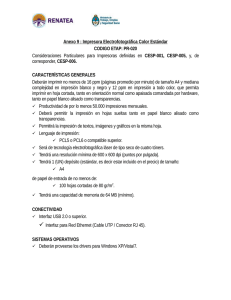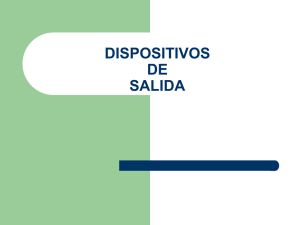Impresoras HP LaserJet 4050, 4050 T, 4050 N y 4050 TN
Anuncio
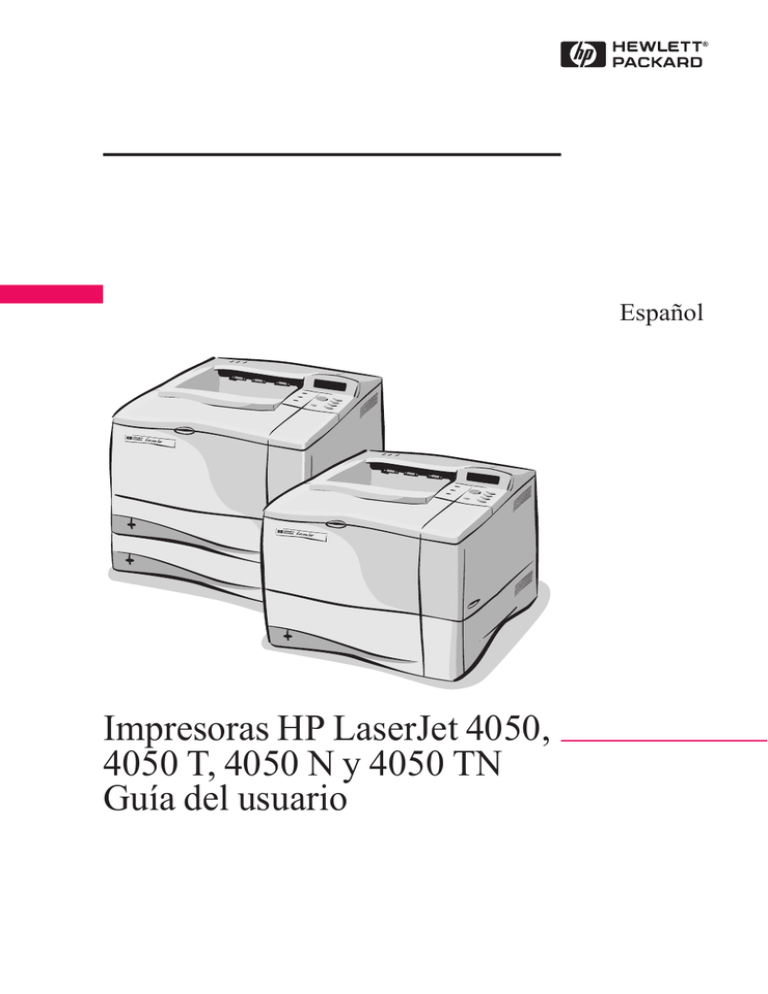
Español Impresoras HP LaserJet 4050, 4050 T, 4050 N y 4050 TN Guía del usuario Impresoras HP LaserJet 4050, 4050 T, 4050 N, y 4050 TN Guía del usuario © Copyright Hewlett-Packard Company 1999 Reservados todos los derechos. Prohibida la reproducción, adaptación o traducción sin permiso previo por escrito, salvo lo permitido por las leyes de derechos de autor (copyright). Primera edición, febrero de 1999 Garantía La información contenida en el presente documento está sujeta a cambios sin previo aviso. Hewlett-Packard no otorga ninguna garantía respecto a esta información, Y ESPECÍFICAMENTE RECHAZA CUALQUIER GARANTÍA IMPLÍCITA DE COMERCIABILIDAD E IDONEIDAD PARA UN FIN DETERMINADO. Hewlett-Packard no se hará responsable de los daños y perjuicios directos, mediantes, incidentales o indirectos, o de cualquier otro daño que pueda estar relacionado con el suministro o uso de este material. Hewlett-Packard Company 11311 Chinden Boulevard Boise, Idaho 83714 EE.UU. Reconocimiento de marcas Adobe y PostScript son marcas comerciales de Adobe Systems Incorporated, que podrían estar registradas en ciertas jurisdicciones. Arial y Times New Roman son marcas comerciales de Monotype Corporation, registradas en EE.UU. Microsoft, MS Windows, Windows y Windows NT son marcas comerciales de Microsoft Corporation, registradas en EE.UU. TrueType es una marca comercial de Apple Computer, Inc. en EE.UU. ENERGY STAR es una marca de servicios de la EPA (Dependencia de Protección del Medio Ambiente) registrada en EE.UU. Cómo utilizar esta Guía del usuario en pantalla Esta guía del usuario se proporciona en el formato de documento portátil (archivo PDF) de Adobe™ Acrobat. Esta sección le ayudará a familiarizarse con el uso de los documentos PDF. Características de navegación en esta guía Haga clic en el icono Tabla de contenido para ir a la tabla de contenido de la Guía del usuario en pantalla. Las entradas están vinculadas a sus ubicaciones relacionadas en la Guía del usuario. Haga clic en el icono Introducción para regresar a esta sección y obtener sugerencias sobre cómo utilizar la Guía del usuario en pantalla. Haga clic en el icono Índice para ir al índice de la Guía del usuario en pantalla. Las entradas del índice están vinculadas a sus temas relacionados. Haga clic en el icono de flecha hacia arriba para ir a la página anterior. Haga clic en el icono de flecha hacia abajo para ir a la página siguiente. Características de Acrobat Reader Búsqueda de información en los documentos PDF Para buscar información específica en un documento PDF, haga clic en Contenido o Índice en la esquina superior izquierda de la ventana de Acrobat Reader y luego haga clic en el tema deseado. Visualización de los documentos PDF Para obtener instrucciones completas sobre cómo ver los documentos PDF, consulte la ayuda en línea que se incluye con Acrobat Reader. SP iii Ampliación de la vista Página Para cambiar la ampliación de la pantalla, puede utilizar la herramienta para acercar, el cuadro de ampliación en la barra de estado o los botones de la barra de herramientas. Cuando amplía un documento, puede utilizar la herramienta Mano para mover la página. Acrobat Reader también ofrece selecciones del nivel de ampliación que controlan la disposición de la página en la pantalla: Ajustar página ajusta la proporción de la página para que quepa dentro de la ventana principal. Ajustar ancho ajusta la proporción de la página para que sea igual de ancha que la ventana principal. Ajustar visible ajusta la ventana mostrando sólo el área del contenido de la página. Para aumentar la ampliación: seleccione la herramienta para acercar y haga clic en la página del documento para duplicar la ampliación actual. Para disminuir la ampliación: seleccione la herramienta para acercar mientras mantiene pulsada la tecla Ctrl (Windows y UNIX) u Opción (Macintosh) y haga clic en el centro del área que desea reducir. Búsqueda por páginas en un documento Las siguientes opciones están disponibles para buscar por páginas en un documento. Para ir a la siguiente página: haga clic en el botón de siguiente página en la barra de herramientas o pulse la flecha derecha o flecha hacia abajo. Para regresar a la página anterior: haga clic en el botón de página anterior en la barra de herramientas o pulse la flecha izquierda o flecha hacia arriba. iv SP Para ir a la primera página: haga clic en el botón de primera página en la barra de herramientas. Para ir a la última página: haga clic en el botón de última página en la barra de herramientas. Para saltar a una página específica numerada: haga clic en el cuadro de número de página en la barra de estado que está en la parte inferior de la ventana principal, teclee el número de la página y haga clic en Aceptar. Examinación con miniaturas Una miniatura es una vista pequeña de cada página en el documento. Puede ver las miniaturas en el área de descripción general. Utilice la miniatura para saltar rápidamente a una página y para ajustar la vista de la página actual. Haga clic una miniatura para ir a la página que ésta representa. Búsqueda de palabras Utilice el comando Buscar para conseguir una parte de una palabra, una palabra completa o varias palabras en el documento activo. Haga clic en el botón Buscar o seleccione Buscar en la barra de herramientas. Impresión del documento Para imprimir páginas seleccionadas: en el menú Archivo seleccione Imprimir. Seleccione Páginas. En los cuadros Desde y Hasta, teclee el rango de las páginas que desea imprimir. Luego haga clic en Aceptar. Para imprimir el documento entero: en el menú Archivo seleccione Imprimir. Seleccione Todas las n páginas (n representa la cantidad total de páginas en el documento) y haga clic en Aceptar. Nota SP Vaya a la http://www.adobe.com/ para obtener las versiones más actualizadas y los idiomas adicionales de Adobe™ Acrobat Reader. v Dónde buscar información adicional... Hay disponibles varias referencias para el uso con esta impresora. Para obtener copias adicionales de las guías que aparecen a continuación, póngase en contacto con HP Direct, llamando al 800.538.8787 (sólo en los EE.UU.) o contactando a su distribuidor autorizado de productos HP. También se puede acceder a la información sobre la identificación y el precio de las piezas en el ámbito mundial mediante la World Wide Web en la página www.hp.com/go/partsinfo. Configuración de la impresora Guía de instalación inicial Contiene las instrucciones detalladas para instalar y configurar la impresora. Servidor de impresión HP JetDirect Guía de instalación del software* Contiene las instrucciones detalladas para configurar el servidor de impresión HP JetDirect. *Se incluye con las impresoras que contienen un servidor de impresión HP JetDirect (tarjeta de red). vi SP Utilización de la impresora Guía del usuario en pantalla Contiene información detallada sobre el uso y la solución de problemas de la impresora. Guía de referencia rápida Contiene sugerencias e información rápida en un libro pequeño que se deja al lado de la impresora. Consulte con el administrador de su red para ver la copia suministrada con la impresora. Ayuda en línea Contiene la información sobre las opciones de la impresora que están disponibles en los controladores de la impresora. Para ver el archivo de ayuda, acceda a la ayuda en línea mediante el controlador de la impresora. HP Fast InfraRed Receiver Guía del usuario Contiene información detallada sobre el uso y la solución de problemas del HP Fast InfraRed Receiver (receptor rápido de infrarrojos). SP vii Servicio y apoyo de atención al cliente de HP Servicios en línea Para acceder a información por módem las 24 horas del día, recomendamos que utilice estos servicios: World Wide Web En las siguientes direcciones podrá obtener controladores de impresora, actualizaciones del software de impresión HP, información sobre los productos y asistencia técnica: en EE.UU. http://www.hp.com/go/support Los controladores de impresora se pueden obtener en los siguientes sitios: en China ftp://www.hp.com.cn/go/support en Japón ftp://www.jpn.hp.com/go/support en Corea http://www.hp.co.kr/go/support en Taiwan http://www.hp.com.tw/go/support o el sitio en la World Wide Web que contiene el controlador local http://www.dds.com.tw Para obtener utilidades de software e información electrónica en EE.UU.: De lunes a viernes: 6.00 a 22.00, y los sábados de 9.00 a 16.00 (huso horario de montaña, EE.UU.) Teléfono: (805) 257-5565 Fax: (805) 257-6995 Sitio en la World Wide Web de HP: http://www.hp.com/ Dirección postal: Hewlett-Packard Co. P.O. Box 907 Santa Clarita, CA 91380-9007 U.S.A. En Canadá: Teléfono: (905) 206-4663 viii SP En Europa: HP Distribution Europa Los idiomas de atención al cliente también se enumeran arriba al lado de los números telefónicos. Abierto de 7.30 a 17.00 (huso horario de Greenwich) (8.30 a 18.00, huso horario de Europa Central) En el Reino Unido Alemán Español Francés Inglés Italiano Portugués 01429 865511 Internacional +44 1429 863353 +44 1429 520012 +44 1429 863343 +44 1429 865511 +44 1429 520013 +44 1429 890466 Para la región de Asia y el Pacífico: Australia Corea Filipinas Hong Kong India Indonesia Japón Malasia Nueva Zelanda República Popular China (Pekín) Singapur Tailandia Taiwan +61 3 9272 8000 +82 2 3270 0805 +65 740-4477 +65 740-4477 +91 (011) 682 6035 +65 740-4477 +81 3 53461891 +65 740-4477 0800-445-543 (sin cargo) o (09) 356 6640 +86 10 65053888 +65 740-4477 +66 (02) 661-3900 ext. 3224 +886 (02) 717 0055 Para América Latina Argentina 8.30 a 19.30 Buenos Aires: 787-8080 Brasil 8.00 a 19.00 San Pablo: 011-829 6612 Chile 8.30 a 18.30 Chile: 800-360999 Colombia *Los distribuidores locales proporcionan la asistencia técnica. SP ix México “HP Contigo” 8.00 a 18.00 México: 01-800-4726684 México: 01-800-4720684 Venezuela 8.00 a 18.00 800-47-888 Caracas: 207-8488 *Los distribuidores locales proporcionan la asistencia técnica en los otros países latinoamericanos. Pedido de accesorios o suministros mediante HP Direct: Llame al (800) 538-8787 (EE.UU.) o al (800) 387-3154 (Canadá). Pedido de piezas originales de HP mediante HP Direct: En los Estados Unidos, llame al (800) 227-8164. Disco compacto que contiene información sobre las piezas para el servicio técnico de HP Esta herramienta poderosa, basada en CD-ROM, contiene información sobre las piezas y está diseñada para proporcionarle al usuario el acceso rápido y fácil a la información sobre las piezas, tales como el precio y las listas recomendadas de inventario para una amplia gama de productos HP. Para abonarse a este servicio trimestral en los Estados Unidos o en Canadá, llame al (800) 336-5987. En la zona de Asia y el Pacífico, llame al (65) 740-4484. También se puede acceder a la información sobre la identificación y el precio de las piezas en el ámbito mundial mediante la World Wide Web en la página www.hp.com/go/partsinfo. Disco compacto HP Support Assistant: Esta herramienta de apoyo ofrece un amplio sistema de información en línea que ha sido diseñado para proporcionarle información técnica y descriptiva sobre los productos HP. Para abonarse a este servicio trimestral en los Estados Unidos o en Canadá, llame al (800) 457-1762. En Hong Kong, Indonesia, Malasia o Singapur, llame a Mentor Media al (65) 740-4477. Información sobre los servicios de HP: Para localizar a los revendedores autorizados de HP, llame al (800) 243-9816 (EE.UU.) o al (800) 387-3867 (Canadá). x SP Contratos de servicio de HP: Llame al (800) 835-4747 (EE.UU.) o al (800) 268-1221 (Canadá). Servicio extendido (800) 446-0522. HP FIRST El servicio de fax por solicitud HP FIRST suministra información detallada para la solución de problemas comunes con el software y los productos HP. Llame desde cualquier teléfono de marcación por tonos y solicite hasta tres documentos por llamada; éstos se enviarán al número de fax especificado. Muchos de estos números son locales y no funcionan a escala internacional. América del Norte y Latina Fuera de los EE.UU. y Canadá (404) 329-2009 En los EE.UU. y Canadá (800) 333-1917 Asia/Pacific Australia China Corea Filipinas Hong Kong India Indonesia Japón Malasia Nueva Zelanda Singapur Tailandia Vietnam (03 9272 2627 (10) 6505 5280 (02) 769 0543 (02) 848 9880 2506 2422 (11) 682 6031 (21) 352 2044 (03) 3335 8622 (03) 298 2478 (09) 356 6642 275 7251 (02) 661 3511 (08) 823 4161 Europa, Medio Oriente y África Alemania Austria Bélgica francés holandés Dinamarca España Europa (internacional) Finlandia Francia Hungría Italia Noruega Países Bajos Portugal Reino Unido Suecia Suiza alemán francés SP 0130-810061 0660-8210 0800 1 7043 0800 1 1906 800-10453 900-993123 +31 20 681 5792 9800-13134 0800-905900 36 1 431-8222 1678-59020 800-11319 0800-0222420 05 05 313342 0800-960271 020-795743 0800-551527 0800-551526 xi Opciones internacionales de atención al cliente En el capítulo de esta guía que trata de los servicios y atención al cliente encontrará las direcciones y teléfonos de las oficinas internacionales de venta y asistencia técnica que no figuran aquí. Centro de atención al cliente y asistencia para reparación de productos para EE.UU. y Canadá Para más información sobre servicios de reparación de productos, consulte el capítulo sobre servicios y mantenimiento de esta guía del usuario. Llame al (208) 323-2551, de lunes a viernes, de 6.00 a 18.00 (huso horario de montaña, EE.UU.) gratuitamente durante el plazo de vigencia de la garantía. Sin embargo, los gastos derivados de la llamada telefónica corren a cargo del cliente. Cuando llame, sitúese cerca de su equipo y tenga a mano el número de serie. Si está seguro de que la impresora requiere reparación, llame al (800) 243-9816 para localizar al proveedor de servicio autorizado de HP más cercano a usted. Se ofrece asistencia telefónica para contestar preguntas sobre los productos, una vez caducada la garantía. Llame al (900) 555-1500 (US$2,50* por minuto, sólo en EE.UU.) o al (800) 999-1148 (US$25* por llamada, facturada a su tarjeta Visa o MasterCard, EE.UU. y Canadá) de lunes a viernes, de 7.00 a 18.00 (huso horario de Montaña, EE.UU.). Se comienza a cobrar una vez que se establezca la conexión con el técnico. *Los precios están sujetos a cambio. xii SP Opciones disponibles del Centro de atención al cliente de HP en idiomas y países europeos Abierto de lunes a viernes de 8.30 a 18.00 (huso horario de Europa Central) HP brinda asistencia técnica gratuita durante la vigencia de la garantía. Al llamar a uno de los teléfonos que se indican a continuación, se le conectará con un equipo de atentos empleados, quienes se complacerán en ayudarle. Si necesita asistencia, una vez caducada la garantía, podrá obtenerla pagando una cuota y llamando al mismo número de teléfono. Esta cuota se cobra por cada incidente. Al llamar a HP, tenga a mano la siguiente información: nombre y número de serie del producto, fecha de compra y descripción del problema. Alemán Danés Español Finlandés Francés Holandés Inglés Italiano Noruego Portugués Sueco SP Alemania: (49) (180) 525-8143 Austria: (43) (1) 0660-6386 Dinamarca: (45) 3929-4099 España: (34) (90) 232-1123 Finlandia: (358) (9) 0203-47288 Francia: (33) (01) 43-62-3434 Bélgica: (32) (2) 626-8807 Suiza: (41) (84) 880-1111 Bélgica: (32) (2) 626-8806 Países Bajos: (31) (20) 606-8751 Irlanda: (353) (1) 662-5525 Reino Unido: (44) (171) 512-5202 Internacional: (44) (171) 512-5202 Italia: (39) (2) 0-264-10350 Noruega: (47) 2211-6299 Portugal: (351) (1) 441-7199 Suecia: (46) (8) 619-2170 xiii Teléfonos de los servicios locales de asistencia técnica Si necesita asistencia una vez caducada la garantía o servicio técnico adicional para la reparación de los productos, o si el país donde reside no figura en esta lista, consulte la sección “Oficinas internacionales de ventas y servicio técnico” en la página 151. Argentina Australia Brasil Canadá Chile China Corea (fuera de Seúl) Corea (Seúl) Filipinas Grecia Hong Kong Hungría India Indonesia Japón Malasia México D.F. México (fuera del D.F.) Nueva Zelanda Polonia Portugal República Checa Rusia Singapur Suiza Tailandia Taiwan Turquía Vietnam xiv 787-8080 (61) (0) 3 8877 8000 011-829-6612 (208) 323-2551 800-360999 (86) (0) 10 6564 5959 080 999 0700 (82) (0) 2 3270 0700 (63) (0) 2 867 3551 (30) (1) 689-6411 800 96 7729 (36) (1) 461-8110 (91) (0) 11 682 6035 62 (0) 21 350 3408 (81) (3) 3335-8333 (60) (0) 3 295 2566 01 800 4726684 01 800 4720684 01 800-90529 (64) (0) 9 356 6640 (48) (22) 608-7700 (351) (1) 301-7330 (420) (2) 613 07310 (7) (95) 923-5001 +65 272 5300 (41) (1) 0800-55-5353 +66 (0) 2 661 4000 886 (0) 2 717 0055 (90) (1) 224-5925 +848 823 4530 SP Contenido Cómo utilizar esta Guía del usuario en pantalla . . . . . . . . . . . . . iii Características de navegación en esta guía . . . . . . . . . . . . . iii Características de Acrobat Reader . . . . . . . . . . . . . . . . . . . . iii Dónde buscar información adicional... . . . . . . . . . . . . . . . . . . . .vi Configuración de la impresora . . . . . . . . . . . . . . . . . . . . . . .vi Utilización de la impresora . . . . . . . . . . . . . . . . . . . . . . . . . vii Servicio y apoyo de atención al cliente de HP . . . . . . . . . . . . . viii Servicios en línea . . . . . . . . . . . . . . . . . . . . . . . . . . . . . . . . viii HP FIRST . . . . . . . . . . . . . . . . . . . . . . . . . . . . . . . . . . . . . . .xi Opciones internacionales de atención al cliente . . . . . . . . . . . . xii Centro de atención al cliente y asistencia para reparación de productos para EE.UU. y Canadá . . . . . . . xii Opciones disponibles del Centro de atención al cliente de HP en idiomas y países europeos . . . . . . . . . . . . . . . . xiii Teléfonos de los servicios locales de asistencia técnica . . xiv 1 Conceptos básicos sobre la impresora Descripción general . . . . . . . . . . . . . . . . . . . . . . . . . . . . . . . . . . . 1 Características y ventajas de la impresora . . . . . . . . . . . . . . . . . 2 Información sobre la impresora . . . . . . . . . . . . . . . . . . . . . . . . . . 3 Configuraciones . . . . . . . . . . . . . . . . . . . . . . . . . . . . . . . . . . 3 Componentes de la impresora y sus localizaciones . . . . . . . 4 Accesorios y suministros . . . . . . . . . . . . . . . . . . . . . . . . . . . . . . . 6 Accesorios recomendados . . . . . . . . . . . . . . . . . . . . . . . . . . 7 Información para pedidos . . . . . . . . . . . . . . . . . . . . . . . . . . . 8 Distribución del panel de control . . . . . . . . . . . . . . . . . . . . . . . . 12 Luces del panel de control . . . . . . . . . . . . . . . . . . . . . . . . . 12 Botones del panel de control . . . . . . . . . . . . . . . . . . . . . . . . 13 Utilización del sistema de ayuda en línea de la impresora . . . . . . . . . . . . . . . . . . . . . . . . . . . . . . . . . 14 Menús del panel de control . . . . . . . . . . . . . . . . . . . . . . . . . 15 Software de impresión . . . . . . . . . . . . . . . . . . . . . . . . . . . . . . . . 17 Controladores de impresora . . . . . . . . . . . . . . . . . . . . . . . . 20 Windows . . . . . . . . . . . . . . . . . . . . . . . . . . . . . . . . . . . . . . . 21 Macintosh . . . . . . . . . . . . . . . . . . . . . . . . . . . . . . . . . . . . . . 21 Software para Windows . . . . . . . . . . . . . . . . . . . . . . . . . . . 22 Software para ordenadores Macintosh . . . . . . . . . . . . . . . . 28 Software para redes . . . . . . . . . . . . . . . . . . . . . . . . . . . . . . 29 SP Contenido xv 2 Tareas de impresión Descripción general . . . . . . . . . . . . . . . . . . . . . . . . . . . . . . . . . . 31 Selección de la bandeja de salida . . . . . . . . . . . . . . . . . . . . . . . 32 Impresión en la bandeja de salida superior . . . . . . . . . . . . . 32 Impresión en la bandeja de salida posterior . . . . . . . . . . . . 33 Colocación del papel en la bandeja 1 . . . . . . . . . . . . . . . . . . . . 34 Colocación del papel en la bandeja 2 (4050/4050 N) . . . . . . . . 35 Colocación del papel en las bandejas 2 y 3 (4050 T/4050 TN) . . . . . . . . . . . . . . . . . . . . . . . . . . . . . 37 Colocación del papel en la bandeja opcional para 500 hojas . . . . . . . . . . . . . . . . . . . . . . . . . . . . . 39 Impresión por los dos lados del papel (unidad opcional de impresión dúplex) . . . . . . . . . . . . . . . . . . . . . . . . . . . . . . . 41 Instrucciones para imprimir por los dos lados del papel . . . . . . . . . . . . . . . . . . . . . . . . . . . . . . . . . . . . . . 42 Impresión en papel especial . . . . . . . . . . . . . . . . . . . . . . . . . . . 45 Impresión en papel con membrete, preperforado o preimpreso . . . . . . . . . . . . . . . . . . . . . . . . . . . . . . . . . . 45 Orientación del papel . . . . . . . . . . . . . . . . . . . . . . . . . . . . . 46 Impresión de sobres . . . . . . . . . . . . . . . . . . . . . . . . . . . . . . 47 Impresión de etiquetas . . . . . . . . . . . . . . . . . . . . . . . . . . . . 53 Impresión de transparencias . . . . . . . . . . . . . . . . . . . . . . . . 55 Impresión de tarjetas postales y papel especial y grueso . . . . . . . . . . . . . . . . . . . . . . . . . . . . . . . . . . . . . . 56 Tareas de impresión avanzadas . . . . . . . . . . . . . . . . . . . . . . . . 59 Utilización de las funciones del controlador de impresora . . . . . . . . . . . . . . . . . . . . . . . . . . . . . . . . . . 59 Personalización del funcionamiento de la bandeja 1 . . . . . 63 Impresión por tipo y tamaño del papel . . . . . . . . . . . . . . . . 65 Tipos de papel soportados . . . . . . . . . . . . . . . . . . . . . . . . . 66 Características de Retención de trabajos . . . . . . . . . . . . . . . . . 67 Trabajos de copia rápida . . . . . . . . . . . . . . . . . . . . . . . . . . . 67 Impresión de copias adicionales de un trabajo de copia rápida . . . . . . . . . . . . . . . . . . . . . . . . . . . . . . . . . 67 Eliminación de un trabajo de copia rápida almacenado . . . 68 Impresión de galerada y espera . . . . . . . . . . . . . . . . . . . . . . . . 69 Impresión de copias restantes de un trabajo en espera . . . 69 Eliminación de los trabajos en espera . . . . . . . . . . . . . . . . . 70 Impresión de un trabajo privado . . . . . . . . . . . . . . . . . . . . . . . . 71 Especificación de un trabajo privado . . . . . . . . . . . . . . . . . . 71 Liberación de un trabajo privado . . . . . . . . . . . . . . . . . . . . . 71 Eliminación de un trabajo privado . . . . . . . . . . . . . . . . . . . . 72 Almacenamiento de un trabajo de impresión . . . . . . . . . . . . . . 73 Impresión de un trabajo almacenado . . . . . . . . . . . . . . . . . 73 Eliminación de un trabajo almacenado . . . . . . . . . . . . . . . . 74 xvi Contenido SP Impresión con el HP Fast InfraRed Receiver opcional . . . . . . . 75 Configuración de la impresión con Windows 9x . . . . . . . . . 75 Impresión de un trabajo . . . . . . . . . . . . . . . . . . . . . . . . . . . . 75 Interrupción y reanudación de la impresión . . . . . . . . . . . . 76 3 Mantenimiento de la impresora Descripción general . . . . . . . . . . . . . . . . . . . . . . . . . . . . . . . . . . 77 Manejo del cartucho de tóner . . . . . . . . . . . . . . . . . . . . . . . . . . 78 Política de HP respecto al uso de cartuchos de tóner de otros fabricantes . . . . . . . . . . . . . . . . . . . . . . . . . . . . . 78 Almacenamiento de los cartuchos de tóner . . . . . . . . . . . . 78 Duración esperada del cartucho de tóner . . . . . . . . . . . . . . 78 Revisión de nivel del tóner . . . . . . . . . . . . . . . . . . . . . . . . . 79 Restablecimiento del HP TonerGauge . . . . . . . . . . . . . . . . 79 Impresión cuando el tóner está bajo . . . . . . . . . . . . . . . . . . 80 Limpieza de la impresora . . . . . . . . . . . . . . . . . . . . . . . . . . . . . 83 Llevar a cabo el trabajo de mantenimiento periódico . . . . . . . . 87 4 Resolución de problemas Descripción general . . . . . . . . . . . . . . . . . . . . . . . . . . . . . . . . . . 89 Eliminación de atascos de papel . . . . . . . . . . . . . . . . . . . . . . . . 90 Eliminación de atascos en las áreas de las bandejas de entrada . . . . . . . . . . . . . . . . . . . . . . . . . . . . . . . . . . . . 92 Eliminación de atascos en el alimentador de sobres opcional . . . . . . . . . . . . . . . . . . . . . . . . . . . . . . 94 Eliminación de atascos en el área de la cubierta superior . . . . . . . . . . . . . . . . . . . . . . . . . . . 96 Eliminación de atascos en el área del cartucho de tóner . . . . . . . . . . . . . . . . . . . . . . . . . . . . 98 Eliminación de atascos en las áreas de salida . . . . . . . . . . 99 Eliminación de atascos en la unidad opcional de impresión dúplex . . . . . . . . . . . . . . . . . . . . . . . . . . . . 100 Resolución de atascos frecuentes . . . . . . . . . . . . . . . . . . 102 Explicación de los mensajes de la impresora . . . . . . . . . . . . . 103 Mensajes de error del disco Mopy . . . . . . . . . . . . . . . . . . . . . . 116 Corrección de los problemas con la calidad de impresión . . . 118 Determinación de los problemas con la impresora . . . . . . . . . 121 Organigrama de resolución de problemas . . . . . . . . . . . . 121 Organigrama de resolución de problemas para usuarios de Macintosh . . . . . . . . . . . . . . . . . . . . . . . . . . 128 Resolución de problemas del disco duro de la impresora . . . . 131 Resolución de problemas PS . . . . . . . . . . . . . . . . . . . . . . . . . 132 Resolución de problemas del HP Fast InfraRed Receiver . . . 134 Comunicación con el servidor de impresión HP JetDirect opcional . . . . . . . . . . . . . . . . . . . . . 136 Servidor de impresión HP JetDirect 10/100TX . . . . . . . . . 136 SP Contenido xvii Verificación de la configuración de la impresora . . . . . . . . . . . 138 Diagrama de menús . . . . . . . . . . . . . . . . . . . . . . . . . . . . . 138 Página de configuración . . . . . . . . . . . . . . . . . . . . . . . . . . 139 Lista de fuentes PCL o PS . . . . . . . . . . . . . . . . . . . . . . . . 141 5 Servicio técnico y de atención al cliente Información acerca de la garantía . . . . . . . . . . . . . . . . . . . . . . 143 Servicio técnico durante y después del período de garantía . . . . . . . . . . . . . . . . . . . . . . . . . 143 Instrucciones de reembalaje para la impresora . . . . . . . . . . . . 144 Declaración de garantía limitada de Hewlett-Packard . . . . . . . 145 Garantía limitada durante la vida útil de los cartuchos de tóner . . . . . . . . . . . . . . . . . . . . . . . . . . . . . 147 Formulario de información para servicio técnico . . . . . . . . . . . 148 Términos de la licencia de productos de software de HP . . . . 149 Oficinas internacionales de ventas y servicio técnico . . . . . . . 151 A Especificaciones Descripción general . . . . . . . . . . . . . . . . . . . . . . . . . . . . . . . . . A-1 Características del papel . . . . . . . . . . . . . . . . . . . . . . . . . . . . . A-2 Tamaños y pesos de papel soportados . . . . . . . . . . . . . . A-3 Tipos de papel soportado . . . . . . . . . . . . . . . . . . . . . . . . . A-7 Etiquetas . . . . . . . . . . . . . . . . . . . . . . . . . . . . . . . . . . . . . A-10 Transparencias . . . . . . . . . . . . . . . . . . . . . . . . . . . . . . . . A-10 Sobres . . . . . . . . . . . . . . . . . . . . . . . . . . . . . . . . . . . . . . . A-11 Cartulina y papel grueso . . . . . . . . . . . . . . . . . . . . . . . . . A-13 Especificaciones de la impresora . . . . . . . . . . . . . . . . . . . . . A-15 Dimensiones físicas . . . . . . . . . . . . . . . . . . . . . . . . . . . . A-15 Especificaciones medioambientales . . . . . . . . . . . . . . . . A-16 Especificaciones para el cable serie . . . . . . . . . . . . . . . . . . . A-18 B Menús del panel de control Descripción general . . . . . . . . . . . . . . . . . . . . . . . . . . . . . . . . . B-1 Menú Trabajos de copia rápida . . . . . . . . . . . . . . . . . . . . . . . . B-2 Menú Trabajos privados/almacenados . . . . . . . . . . . . . . . . . . B-3 Menú Información . . . . . . . . . . . . . . . . . . . . . . . . . . . . . . . . . . B-4 Menú Manejo del papel . . . . . . . . . . . . . . . . . . . . . . . . . . . . . . B-6 Menú Calidad de impresión . . . . . . . . . . . . . . . . . . . . . . . . . . B-10 Menú Impresión . . . . . . . . . . . . . . . . . . . . . . . . . . . . . . . . . . . B-13 Menú Configuración . . . . . . . . . . . . . . . . . . . . . . . . . . . . . . . B-18 Menú E/S . . . . . . . . . . . . . . . . . . . . . . . . . . . . . . . . . . . . . . . . B-24 Menú EIO (4050 N/4050 TN) . . . . . . . . . . . . . . . . . . . . . . . . . B-26 Menú Restablecer . . . . . . . . . . . . . . . . . . . . . . . . . . . . . . . . . B-28 xviii Contenido SP C Memoria de la impresora y su ampliación Descripción general . . . . . . . . . . . . . . . . . . . . . . . . . . . . . . . . . C-1 Instalación de la memoria . . . . . . . . . . . . . . . . . . . . . . . . . . . . C-3 Comprobación de la instalación de la memoria . . . . . . . . C-5 Ajuste de los valores de memoria . . . . . . . . . . . . . . . . . . . C-6 Instalación de tarjetas EIO y dispositivos de almacenamiento masivo . . . . . . . . . . . . . . . . . . . . . . . . . C-8 D Comandos de la impresora Descripción general . . . . . . . . . . . . . . . . . . . . . . . . . . . . . . . . . D-1 Explicación de la sintaxis de los comandos de impresora en el lenguaje PCL 5e . . . . . . . . . . . . . . . . . . . . . . . . . . . . . D-2 Combinación de secuencias de escape . . . . . . . . . . . . . . D-3 Introducción de los caracteres de escape . . . . . . . . . . . . . D-4 Selección de fuentes PCL 5e . . . . . . . . . . . . . . . . . . . . . . . . . D-5 Comandos de impresora comunes en lenguaje PCL 5e . . . . . D-6 E Información reglamentaria FCC Regulations . . . . . . . . . . . . . . . . . . . . . . . . . . . . . . . . . . . E-1 Responsabilidad ecológica en cuanto al producto . . . . . . . . . E-2 Protección del medio ambiente . . . . . . . . . . . . . . . . . . . . . E-2 Hojas de datos sobre seguridad de materiales . . . . . . . . . E-5 Declaración de conformidad . . . . . . . . . . . . . . . . . . . . . . . E-6 Safety Statements . . . . . . . . . . . . . . . . . . . . . . . . . . . . . . . . . . E-7 Laser Safety Statement . . . . . . . . . . . . . . . . . . . . . . . . . . . E-7 Canadian DOC Regulations . . . . . . . . . . . . . . . . . . . . . . . E-7 VCCI Statement (Japan) . . . . . . . . . . . . . . . . . . . . . . . . . . E-7 Laser Statement for Finland . . . . . . . . . . . . . . . . . . . . . . . E-8 Glosario Índice alfabético SP Contenido xix xx Contenido SP 1 Conceptos básicos sobre la impresora Descripción general Felicitaciones por la compra de una impresora HP LaserJet 4050. Si aún no la ha instalado, remítase a la guía de instalación inicial adjunta a la impresora para obtener instrucciones. Ahora que la impresora está instalada y preparada para ser utilizada, tómese el tiempo para familiarizarse con ella. Este capítulo introduce los siguientes conceptos: • • • • • SP Características y ventajas de la impresora. Componentes importantes de la impresora y sus localizaciones. Accesorios y suministros disponibles para la impresora. Distribución y funcionamiento básico del panel de control de la impresora. Software de impresión que ayuda a aumentar la flexibilidad del proceso de impresión. Capítulo 1: Conceptos básicos sobre la impresora 1 Características y ventajas de la impresora Velocidad y rendimiento efectivo • • • El fusor de funcionamiento instantáneo tarda apenas 15 segundos en imprimir la primera página Puede imprimir 17 páginas por minuto (ppm) en papel de tamaño Letter, o 16 ppm en papel de tamaño A4 Capacidad “RIP ONCE” (RIP UNA VEZ) con 16 MB o la opción de disco duro Resolución • • • • FastRes 1200, para obtener una impresión más rápida ProRes 1200, para obtener mejores gráficos Hasta 220 niveles de gris, para producir imágenes suaves de calidad fotográfica Tóner de precisión HP, para impresiones claras y nítidas Manejo del papel • • Tiene capacidad para un máximo de 600 hojas de papel (base) que se puede expandir hasta 1100 hojas de papel mediante accesorios Admite una amplia gama de tamaños y pesos Lenguaje y fuentes • • HP PCL 6, PCL 5e y emulación PostScript™ Nivel 2 110 fuentes para Microsoft Windows, además de HP FontSmart Diseño ampliable • • • • 2 Se encuentran disponibles una bandeja universal para 500 hojas de papel, un alimentador automático para 75 sobres y accesorio de impresión dúplex (por los dos lados) Almacenamiento de plantillas, fuentes y signaturas en memoria flash Memoria ampliable hasta 200 MB Dos ranuras EIO para la conexión con redes o dispositivos adicionales • Activada para HP JetSend Capítulo 1: Conceptos básicos sobre la impresora SP Información sobre la impresora Configuraciones Esta impresora está disponible en cuatro configuraciones básicas, que se describen a continuación. HP LaserJet 4050 La impresora HP LaserJet 4050 viene con 8 MB de RAM y una bandeja para 500 hojas de papel. HP LaserJet 4050 N La impresora HP LaserJet 4050 N viene con 16 MB de RAM, una tarjeta de servidor de impresión HP JetDirect 10/100Base-TX para la conexión con una red, un HP Fast InfraRed Receiver (receptor rápido de infrarrojos) y una bandeja para 500 hojas de papel. HP LaserJet 4050 T La impresora HP LaserJet 4050 T viene con 8 MB de RAM y dos bandejas para 250 hojas de papel. HP LaserJet 4050 TN La impresora HP LaserJet 4050 TN viene con 16 MB de RAM, una tarjeta de servidor de impresión HP JetDirect 10/100Base-TX para la conexión con una red, un HP Fast InfraRed Receiver (receptor rápido de infrarrojos) y dos bandejas para 250 hojas de papel. SP Capítulo 1: Conceptos básicos sobre la impresora 3 Componentes de la impresora y sus localizaciones Panel de control Bandeja de salida superior Cubierta Aquí puede instalarse memoria adicional. Bandeja 1 (para 100 hojas) Interruptor de encendido Números de las bandejas Indicador del nivel de papel Bandeja 2 (para 500 hojas, cerrada) Figura 1 4 Componentes de la impresora (vista delantera de la impresora HP LaserJet 4050/4050 N) Capítulo 1: Conceptos básicos sobre la impresora SP 11 10 1 9 8 2 7 3 6 Figura 2 5 4 Componentes de la impresora (vista posterior de la impresora HP LaserJet 4050/4050 N) Bandeja de salida posterior (ruta rectilínea del papel por la impresora) 2 Conector del cable de alimentación 3 Cubierta contra polvo 4 Puerto para el FIR (receptor rápido de infrarrojos) 5 Puerto de la interfaz paralela 6 Ranura para la red y de E/S 7 Puerto 10/100Base-TX (RJ-45) 8 Memoria (se puede instalar más de un módulo DIMM) 9 Puerto serie 10 Puerto de la interfaz para accesorios 11 Números de serie y modelo (en el interior de la cubierta) 1 SP Capítulo 1: Conceptos básicos sobre la impresora 5 Accesorios y suministros Las capacidades de la impresora pueden aumentarse agregándole accesorios y suministros opcionales. Nota Para optimizar el rendimiento, utilice accesorios y suministros diseñados específicamente para la impresora. La impresora admite dos tarjetas de entrada/salida mejoradas (EIO). Una se utiliza con la impresora HP LaserJet 4050 N o 4050 TN para la tarjeta del servidor de impresión HP JetDirect 10/100Base-TX. También están disponibles otros accesorios y opciones. En la página 8 encontrará la información para efectuar pedidos. 6 Capítulo 1: Conceptos básicos sobre la impresora SP Accesorios recomendados Utilice los siguientes accesorios para optimizar el rendimiento de la impresora. 1 2 5 3 6 5 4 6 7 Impresoras HPLaserJet 4050/4050 N Figura 3 Accesorios opcionales 1 2 3 4 5 6 7 SP Impresoras HP LaserJet 4050 T/4050 TN Servidor de impresión HP JetDirect (tarjeta EIO) Disco duro (tarjeta EIO) Módulo DIMM de memoria o de memoria flash HP Fast InfraRed Receiver (receptor rápido de infrarrojos) Alimentador de sobres Accesorio para impresión dúplex (para imprimir por los dos lados) Bandeja opcional para 500 hojas de papel Capítulo 1: Conceptos básicos sobre la impresora 7 Información para pedidos Utilice sólo accesorios diseñados específicamente para esta impresora. Para pedir un accesorio, comuníquese con un proveedor de servicio y asistencia autorizado por HP. (Consulte la sección de Servicio y apoyo de atención al cliente de HP al principio de esta Guía del usuario.) Suministros de impresión Manejo del papel Información para pedidos 8 Número de referencia Artículo Descripción o uso Alimentador y bandeja para 500 hojas de papel Alimentador de papel y una bandeja para 500 hojas C4124A Alimentador de sobres Alimenta automáticamente hasta 75 sobres. C4122A Accesorio para impresión dúplex) Permite imprimir automáticamente en los dos lados del papel. C4123A Bandeja de recambio para 250 hojas de papel Bandeja de recambio para las impresoras HP LaserJet 4050 T/ 4050 TN (bandejas 2 y 3). C4126A Bandeja universal opcional de recambio para 500 hojas de papel La bandeja de recambio tiene capacidad para 500 hojas de papel. (Soporta nueve tamaños diferentes de papel) C4125A Bandeja de recambio para 500 hojas de papel Bandeja de recambio para las impresoras HP LaserJet 4050/ 4050 N (bandeja 2). (Soporta los tamaños de papel Letter, A4 y Legal) C3122A Papel multipropósito de HP Papel de marca HP para diversas tareas (1 caja con 10 resmas de 500 hojas c/u de papel de 20 lb). Para pedir una muestra, llame al 1-800-471-4701 en los EE.UU. HPM1120 Papel HP LaserJet Papel HP Premium para uso con impresoras HP LaserJet (1 caja con 10 resmas de 500 hojas c/u de papel de 24 lb). Para pedir una muestra, llame al 1-800-471-4701 en los EE.UU. HPJ1124 Cartucho de tóner (6.000 páginas) Cartucho de recambio de tóner HP de precisión C4127A Cartucho de tóner (10.000 páginas) Cartucho de recambio de tóner HP de precisión C4127X Capítulo 1: Conceptos básicos sobre la impresora SP Memoria, fuentes y almacenamiento masivo Información para pedidos (continuación) SP Artículo Descripción o uso Módulo de memoria con dos filas de chips (DIMM) Incrementa la capacidad de la impresora para manejar trabajos de gran tamaño (máximo de 200 MB con módulos DIMM de marca HP): Número de referencia Módulos DIMM de memoria EDO 4 MB 8 MB 16 MB C4135A C4136A C4137A Módulos DIMM de memoria SDRAM 4 MB 8 MB 16 MB 32 MB 64 MB C4140A C4141A C4142A C4143A C3913A Módulo DIMM de memoria flash Almacenamiento permanente para fuentes y plantillas: 2 MB 4 MB C4286A C4287A Módulo DIMM para fuentes 8 MB de MROM asiática: chino tradicional chino simplificado C4292A C4293A Disco duro Almacenamiento permanente para fuentes y formularios. Se utiliza también para producir múltiples impresiones de un original y almacenar las características de Retención de trabajos. C2985A Cubierta contra polvo Cubierta contra polvo para la bandeja sencilla para 500 hojas Cubierta contra polvo para las dos bandejas para 250 hojas c/u Cubierta contra polvo para la bandeja opcional para 500 hojas C4232A C4233A C4234A Capítulo 1: Conceptos básicos sobre la impresora 9 Cables y accesorios para interfaces Información para pedidos (continuación) Artículo Descripción o uso Número de referencia Cables paralelos Cable IEEE-1284 de 2 metros Cable IEEE-1284 de 3 metros C2950A C2951A Cables serie Cable serie de 9-9 pines (macho/hembra) Cable serie de 9-25 pines (macho/hembra) C2932A Adaptador serie Adaptador de 25-9 pines (macho/hembra) C2809A Cable serie para ordenadores Macintosh Para establecer conexión con un ordenador Macintosh 92215S Juego de cables para red Macintosh Para establecer conexiones PhoneNET o LocalTalk 92215N Tarjetas de E/S mejorada Tarjetas de red EIO para servidores de impresión internos HP JetDirect 600N: Puerto Ethernet 10Base-T con una sola RJ-45 Redes Ethernet 10Base-T y 10Base2, LocalTalk Redes Token Ring Fast Ethernet 10/100Base-TX FIR (receptor rápido de infrarrojos) 10 Fast InfraRed Receiver Capítulo 1: Conceptos básicos sobre la impresora C2933A J3110A J3111A J3112A J3113A C4103A SP Mantenimiento Documentación Información para pedidos (continuación) SP Número de referencia Artículo Descripción o uso HP LaserJet Printer Family Paper Specification Guide (Guía de especificaciones sobre el papel para la familia de impresoras HP LaserJet) Guía para la utilización del papel y otros sustratos con impresoras HP LaserJet. 5040-9072 CD-ROM con la documentación para el usuario de las impresoras HP LaserJet 4050, 4050 T, 4050 N y 4050 TN Una copia adicional del CD-ROM con la documentación para el usuario. C4251-60104 Paquete de documentación para el usuario HP LaserJet 4050 y 4050 N Guía de instalación inicial y Guía de referencia rápida. C4251-99005 (español) Paquete de documentación para el usuario HP LaserJet 4050 T y 4050 TN Guía de instalación inicial y Guía de referencia rápida. C4252-99005 (español) Conjunto de materiales para mantenimiento de la impresora Contiene piezas que el usuario puede cambiar, así como las instrucciones para llevar a cabo el mantenimiento periódico de la impresora. Impresora de110 V: nuevo contra entrega de piezas usadas C4118-67902 C4118-69001 Impresora de 220 V: nuevo contra entrega de piezas usadas C4118-67903 C4118-69002 Capítulo 1: Conceptos básicos sobre la impresora 11 Distribución del panel de control El panel de control de la impresora comprende los siguientes elementos: PREPARADA Visor de dos líneas Preparada Continuar Menú Datos Elemento Atención – Valor + Ayuda en línea Cancelar trabajo Seleccionar Figura 4 Distribución del panel de control Luces del panel de control 12 Luz Indicación al estar iluminada Preparada La impresora está preparada para imprimir. Datos La impresora está procesando información. Atención Es necesario tomar la medida indicada en el visor del panel de control. Capítulo 1: Conceptos básicos sobre la impresora SP Botones del panel de control Botón Función [Continuar] • Coloca la impresora en o fuera de línea. • Imprime los datos residentes en el buffer de la impresora. • Permite que la impresora reanude su trabajo tras haber sido puesta fuera de línea. Borra la mayoría de los mensajes de la impresora y la coloca en línea. • Permite que la impresora siga imprimiendo en presencia de mensajes de error como PONGA [TAMAÑO] [TIPO] BJA x o TAMAÑO DE PAPEL INESPERADO. • Confirma una petición de alimentación manual si hay papel en la bandeja 1 y se ha elegido MODO BANDEJA 1=CASETE en el menú Manejo del papel, en el panel de control de la impresora. • Anula las peticiones de alimentación manual desde la bandeja 1, seleccionando papel desde la siguiente bandeja disponible. • Permite salir de los menús del panel de control. (Para guardar un valor seleccionado en el panel de control, pulse primero [Seleccionar].) [Cancelar trabajo] Cancela el trabajo de impresión que la impresora está procesando. (Pulse el botón [Cancelar trabajo] una sola vez.) El tiempo transcurrido hasta la cancelación dependerá del tamaño del trabajo de impresión. [Menú] Permite recorrer todos los menús del panel de control. Para avanzar o retroceder por las opciones, pulse el lado derecho o izquierdo del botón, respectivamente. [Elemento] Permite recorrer los elementos del menú seleccionado. Para avanzar o retroceder por las opciones, pulse el lado derecho o izquierdo del botón, respectivamente. [- Valor +] Permite recorrer los valores para el elemento de menú seleccionado. Para avanzar o retroceder por los valores, pulse [+] o [-], respectivamente. [Seleccionar] • Guarda el valor seleccionado para ese elemento. Al lado de la selección aparece un asterisco (*) para indicar que se trata del nuevo valor predeterminado. La configuración predeterminada se conserva cuando se apaga o restablece la impresora, a menos que se restauren todos los valores de fábrica mediante el menú Restablecer. • Permite imprimir una de las páginas de información sobre la impresora desde el panel de control. SP Capítulo 1: Conceptos básicos sobre la impresora 13 Utilización del sistema de ayuda en línea de la impresora Esta impresora cuenta con un sistema de ayuda en línea, accesible mediante el panel de control, que proporciona instrucciones para resolver la mayoría de los errores de la impresora. Ciertos mensajes que aparecen en el panel de control alternan con las instrucciones sobre cómo acceder al sistema de ayuda en línea. Si aparece el signo [?] en el mensaje de error o un mensaje que alterna con PULSE LA TECLA ? SI DESEA AYUDA, pulse la tecla [Elemento] para leer la secuencia de instrucciones. Nota 14 Pulse la tecla [Continuar] para salir del sistema de ayuda en línea. Capítulo 1: Conceptos básicos sobre la impresora SP Menús del panel de control Encontrará una lista completa de los elementos y posibles valores del panel de control en la página B-1. Pulse [Menú] para acceder a todos los menús del panel de control. Cuando se instalen bandejas adicionales u otros accesorios en la impresora, aparecerán automáticamente nuevos elementos de menú. Para cambiar un valor del panel de control: 1 2 3 4 5 Nota Pulse [Menú] varias veces hasta que aparezca el menú deseado. Pulse [Elemento] varias veces hasta que aparezca el elemento deseado. Pulse [- Valor +] varias veces hasta que aparezca el valor deseado. Pulse [Seleccionar] para guardar la selección. En la pantalla aparecerá un asterisco (*) al lado de la selección, para indicar que ahora es el valor predeterminado. Pulse [Continuar] para salir del menú. Las configuraciones del controlador de impresora y el software de aplicación anulan las del panel de control. Además, las configuraciones del software de aplicación anulan las del controlador de impresora. Si no es posible acceder a un menú o elemento, significa que no es una opción para esa impresora o que no ha activado la opción de nivel más alto asociada, o que el administrador de la red ha bloqueado esa función. (El panel de control mostrará el mensaje ACCESO DENEGADO, MENÚS BLOQUEADOS.) Consulte con el administrador de la red. SP Capítulo 1: Conceptos básicos sobre la impresora 15 Para imprimir un diagrama de menús del panel de control: Para ver la configuración actual de todos los menús y elementos disponibles en el panel de control, imprima un diagrama de menús: 1 Pulse [Menú] varias veces hasta que aparezca el mensaje MENÚ INFORMACIÓN. 2 Pulse [Elemento] varias veces hasta que aparezca el mensaje IMPRIM DIAGRAMA DE MENÚS. 3 Pulse [Seleccionar] para imprimir el diagrama de menús. Tal vez le convenga conservar el diagrama de menús cerca de la impresora, para fines de consulta. El contenido del diagrama dependerá de las opciones que estén instaladas en la impresora en ese momento. (Se puede prevalecer sobre muchos de estos valores desde el controlador de la impresora o una aplicación de software.) 16 Capítulo 1: Conceptos básicos sobre la impresora SP Software de impresión La impresora viene con software de gran utilidad en un CD-ROM. En la guía de instalación inicial encontrará instrucciones para instalarlo. Nota Cliente Windows Macintosh Client Inspeccione el archivo ReadMe.txt incluido en el disco compacto para obtener la información de última hora. Software para Windows Controladores HP FontSmart* Software para Macintosh Controlador Apple LaserWriter 8*** Archivos PPD HP LaserJet Utility* Administrador de la red Software para Windows HP JetAdmin Controladores HP FontSmart* Gestor de recursos de HP** Software para Macintosh Apple LaserWriter 8 Driver*** Archivos PPD HP LaserJet Utility* Fuentes* Utilidad Desktop Printer*** Archivos de guía*** *Estos productos no tienen soporte en chino tradicional, chino simplificado, coreano y japonés. **El Gestor de recursos de HP tiene soporte sólo en inglés, francés, italiano, alemán, español, holandés, chino tradicional, chino simplificado, coreano y japonés. ***Estos productos tienen soporte sólo en inglés. Figura 5 Software de impresión Nota La guía del usuario en pantalla y una copia de Adobe Acrobat Reader (versión en inglés) se encuentran en el segundo de los dos discos compactos. SP Capítulo 1: Conceptos básicos sobre la impresora 17 Para aprovechar al máximo las funciones de la impresora, es preciso que estén instalados los controladores incluidos en el CD-ROM. También se recomienda instalar los demás programas de software, aunque esto no es necesario para el funcionamiento de la impresora. En el archivo ReadMe.wri hallará más información. Nota Administradores de red: HP JetAdmin y el Gestor de recursos de HP deberán ser instalados sólo en el ordenador del administrador de la red. Cargue todos los demás programas pertinentes en el servidor y en todos los ordenadores cliente. A través de Internet pueden obtenerse los controladores más recientes, controladores adicionales y demás programas de software (consulte las páginas al principio de esta guía del usuario que contienen la información del Servicio y apoyo de atención al cliente de HP). Dependiendo de la configuración de los ordenadores que ejecutan Windows, el programa de instalación del software de impresión busca automáticamente si se cuenta con acceso a Internet para obtener la última versión. Si no tiene acceso a Internet, consulte las páginas que contienen la información del Servicio y apoyo de atención al cliente de HP al principio de esta guía del usuario para averiguar cómo obtener el software más reciente. Con la impresora se incluye un disco compacto que contiene el sistema de impresión HP LaserJet. En el disco compacto se incluyen los componentes de software y los controladores que son útiles para el usuario final y los administradores de red. Consulte el archivo ReadMe.wri para obtener la información más reciente. El sistema de impresión incluye software diseñado para los usuarios finales que utilizan los siguientes entornos: • • • • • • Microsoft Windows 3.1x Microsoft Windows 9x Microsoft Windows NT 4.0 IBM OS/2, versión 2.0 o superior Apple Mac OS 7 o superior AutoCad, versiones 12 al 15 Los controladores adicionales para Windows NT 3.51 están disponibles en Internet. 18 Capítulo 1: Conceptos básicos sobre la impresora SP El sistema de impresión también incluye el software para los administradores de red que utilizan los siguientes sistemas operativos de red: • • • Novell NetWare 3.x ó 4.x Microsoft Windows NT 4.0 AppleTalk (LocalTalk o EtherTalk) El software para la administración de red para UNIX, IBM OS/2 y otros sistemas operativos de red están disponibles en World Wide Web o de su distribuidor HP. (Consulte las páginas que contienen la información del Servicio y apoyo de atención al cliente de HP al principio de esta guía del usuario.) Los controladores y los componentes de software para los usuarios finales y los administradores que utilizan los entornos antes enumerados se describen en las siguientes secciones. SP Capítulo 1: Conceptos básicos sobre la impresora 19 Controladores de impresora Los controladores permiten acceder a las funciones de impresión y establecer comunicaciones entre la impresora y el ordenador (mediante un lenguaje de impresora). Nota Consulte el archivo ReadMe.wri que se incluye en el CD-ROM para averiguar qué otros programas de software contiene y los lenguajes soportados. Algunas funciones de la impresora están disponibles sólo mediante el controlador PCL 6. En la ayuda del software de impresión se describen las funciones disponibles. Controladores incluidos con la impresora La impresora se suministra con los siguientes controladores; las versiones más recientes están disponibles en Internet. Dependiendo de la configuración de los ordenadores que ejecutan Windows, el programa de instalación del software de impresión busca automáticamente si se cuenta con acceso a Internet para obtener los controladores más recientes. PCL 5e PCL 6 PS1 Windows 3.1x ✓ ✓ ✓2 Windows 9x ✓ ✓ ✓ Windows NT 4.0 ✓ ✓ ✓ Ordenador Macintosh ✓ 1. En esta guía se refiere a la emulación de PostScript Nivel 2 como PS. 2. Emulación de Nivel 1 solamente. 20 Capítulo 1: Conceptos básicos sobre la impresora SP Windows Desde el programa de instalación del ordenador, seleccione Instalación normal para instalar los controladores PCL 5e/6 y PS, así como HP FontSmart. Elija Instalación personalizada si prefiere elegir los componentes del software o si es administrador de red. Seleccione Instalación mínima si desea instalar sólo el controlador PCL 6 para impresión básica. Macintosh Haga clic en Instalar para instalar el controlador LaserWriter 8 (sólo en inglés), los archivos de descripción de impresora PostScript (PPD), los archivos PDF, la ayuda en línea, la utilidad HP LaserJet y la utilidad Desktop Printer. Haga clic en Personalizar para instalar solamente el software que prefiere. Controladores adicionales Los siguientes controladores de impresora pueden obtenerse transfiriéndolos por Internet o solicitándolos a un proveedor de atención al cliente o de servicio técnico autorizado por HP. (Consulte las páginas que contienen la información del Servicio y apoyo de atención al cliente de HP al principio de esta guía del usuario.) • • • Controlador de impresora OS/2 PCL 5e/6 para OS/21 Controlador de impresora PS para OS/21 NT 3.51 PCL 5e, NT 3.51 PS2 1 Los controladores OS/2 están disponibles de IBM y se incluyen con OS/2. No están disponibles en chino tradicional, chino simplificado, coreano y japonés. 2 Nota SP El controlador PS para NT 3.51 está disponible en inglés solamente. Si el controlador de impresora deseado no se encuentra en el CD-ROM ni figura en esta página, compruebe los discos de instalación o los archivos Léame del software de aplicación con objeto de ver si incluyen soporte para la impresora. En caso negativo, comuníquese con el fabricante o distribuidor del software y solicite un controlador para la impresora. Capítulo 1: Conceptos básicos sobre la impresora 21 Software para Windows Utilice la opción Instalación normal o Instalación personalizada (si es administrador de red) para instalar el software de HP. (Éste incluye varios controladores de la impresora. Para obtener más información, consulte la página 20.) Administradores de red: Si la impresora está conectada a la red mediante una tarjeta EIO HP JetDirect, es preciso configurarla correctamente para dicha red antes de poder imprimir. Para configurar la impresora para la red, puede seleccionar Instalación personalizada en el programa de instalación de la impresora o utilizar el software HP JetAdmin. (Consulte la Guía de instalación del software del servidor de impresión HP JetDirect o la guía de instalación inicial proporcionada con la impresora.) Nota Debe utilizar la opción Instalación personalizada ya que permite instalar el software de administración, tales como HP JetAdmin y el Gestor de recursos de HP. Utilice la opción Imágenes de disco para crear un juego de discos que contengan el software preciso que desea que el usuario final utilice. Esto permite la distribución de controladores sin distribuir el software de administración a los usuarios finales. 22 Capítulo 1: Conceptos básicos sobre la impresora SP Acceso al controlador de impresora para Windows Para configurar el controlador, acceda al mismo utilizando una de las opciones siguientes: Cambio temporal de la configuración (desde el software de aplicación) Cambio de la configuración predeterminada (para todas las aplicaciones) Windows 9x En el menú Archivo, haga clic en Imprimir y luego en Propiedades. (Puede que los pasos individuales varíen; éste es el método más común.) Haga clic en el botón Inicio, apunte a Configuración y luego haga clic en Impresoras. Con el botón derecho del ratón, haga clic en el icono de la impresora y elija Propiedades. Windows NT 4.0 En el menú Archivo, haga clic en Imprimir y luego en Propiedades. (Puede que los pasos individuales varíen; éste es el método más común.) Haga clic en el botón Inicio, apunte a Configuración y luego haga clic en Impresoras. Con el botón derecho del ratón, haga clic y seleccione Valores predeterminados del documento o Propiedades. Windows 3.1x y Windows NT 3.51 En el menú Archivo, haga clic en Imprimir, luego en Impresoras y por último en Opciones. (Puede que los pasos individuales varíen; éste es el método más común.) Desde el panel de control de Windows, haga doble clic en Impresoras, resalte la impresora deseada y haga clic en Configurar. Sistema operativo Nota SP Las configuraciones del controlador de impresora y el software de aplicación anulan las del panel de control; además, las configuraciones del software de aplicación anulan las del controlador de impresora. Capítulo 1: Conceptos básicos sobre la impresora 23 Elección del controlador de impresora que mejor se adapte a su trabajo Elija el controlador de impresora que mejor responda a sus requisitos de uso. • • • • Utilice el controlador PCL 6 para aprovechar al máximo las funciones de la impresora. A menos que requiera compatibilidad con versiones anteriores de controladores PCL o impresoras más antiguas, se recomienda que emplee el controlador PCL 6. Utilice el controlador PCL 5e si desea equiparar los resultados de impresión con los resultados obtenidos en impresoras más antiguas. Utilice el controlador PS si requiere compatibilidad con PostScript Nivel 2. Este controlador no permite acceder a ciertas funciones. La impresora conmuta automáticamente entre los lenguajes PS y PCL. Para Macintosh, utilice el controlador Apple LaserWriter 8, que es un controlador PS. Ayuda para los controladores de impresora Cada controlador de impresora cuenta con sus propias pantallas de ayuda, que pueden activarse mediante el botón Ayuda, la tecla F1 o el símbolo de interrogación situado en la esquina superior derecha de la ventana (esto dependerá del sistema operativo Windows que se utilice). Estas pantallas de ayuda suministran información detallada acerca del controlador en cuestión, y son un componente aparte de la ayuda que proviene del software de aplicación. 24 Capítulo 1: Conceptos básicos sobre la impresora SP HP FontSmart Nota HP FontSmart no tiene soporte en chino tradicional, chino simplificado, coreano y japonés. Acceda a HP FontSmart desde la carpeta HP LaserJet. HP FontSmart es una utilidad de gestión de fuentes (sólo para Windows) que hace lo siguiente: • • • • • • Instalar, desinstalar y eliminar fuentes Gestionar fuentes dentro de una misma ventana, mediante la función de arrastrar y soltar Proporcionar 145 fuentes TrueType™ Proporcionar una vista previa en pantalla de todas las fuentes e imprimir una muestra de éstas Proporcionar la conexión a HP FontSmart mediante la World Wide Web, que es un recurso en línea para obtener fuentes gratuitamente e información específica sobre las fuentes HP (no está disponible para Windows 3.x) Proporcionar la coincidencia de fuentes de pantalla en la impresora HP LaserJet Gestor de recursos de HP El Gestor de recursos de HP debe instalarse sólo en el ordenador del administrador de la red. El Gestor de recursos de HP permite controlar las características del disco duro y la memoria flash que no se encuentran en los controladores. Se requiere la comunicación bidireccional. Nota El Gestor de recursos de HP no está disponible para Macintosh. El Gestor de recursos de HP permite hacer lo siguiente: • • Inicializar la memoria de disco y flash Transferir, eliminar y gestionar fuentes y macros al disco y memoria flash a lo largo de las redes • Fuentes PostScript Nivel 1, PostScript Nivel 42 (fuentes TrueType convertidas al formato PostScript), TrueType y mapas de bits PCL Nota Para transferir fuentes Nivel 1, debe estar cargado y encendido el programa Adobe Type Manager. Nota El Gestor de recursos de HP tiene soporte sólo en inglés, francés, italiano, alemán, español, holandés, chino tradicional, chino simplificado, coreano y japonés. SP Capítulo 1: Conceptos básicos sobre la impresora 25 Tecnología de comunicaciones HP JetSend HP JetSend es una tecnología de Hewlett-Packard que permite a los dispositivos intercomunicarse simple y directamente. Esta tecnología está incorporada en la impresora, lo que permite que ésta reciba información de cualquier dispositivo en cualquier parte de la red que esté activado para JetSend, así esté en el mismo despacho o en una ubicación remota. Si utiliza el accesorio HP Fast InfraRed Receiver (receptor rápido de infrarrojos), la impresora también podrá recibir información de cualquier dispositivo de infrarrojos con capacidad JetSend. Entre los dispositivos de envío HP JetSend se incluyen ordenadores y portátiles que ejecutan el software HP JetSend o escáneres con HP JetSend incorporado. HP JetSend utiliza el direccionamiento IP sencillo entre los dispositivos conectados en red y la comunicación inalámbrica entre los dispositivos de infrarrojos. Nota El software HP JetSend no tiene soporte en chino tradicional, chino simplificado, coreano y japonés. Si desea activar HP JetSend en su ordenador o portátil, visite la página de HP JetSend en la World Wide Web (www.jetsend.hp.com/products) para obtener información sobre este software. Con el software, los usuarios podrán intercambiar documentos intra-empresariales directamente entre dos o más ordenadores y entre cualesquiera impresoras con HP JetSend activado, sin tener problemas de aplicaciones o versiones de software incompatibles. El software HP JetSend permitirá que sus colegas creen documentos en sus ordenadores y envíen copias directamente a esta impresora, sin tener problemas de controladores específicos o de configuración del dispositivo. Puede visitar el sitio en la World Wide Web de HP JetSend para saber cuáles son los otros dispositivos disponibles que se pueden comunicar fácil y directamente con la impresora activada para HP JetSend. 26 Capítulo 1: Conceptos básicos sobre la impresora SP Cómo funciona la tecnología de comunicaciones JetSend Dispositivos conectados en red Para utilizar la capacidad HP JetSend entre dos dispositivos conectados en red, imprima una página de configuración (consulte la página 139) para localizar su dirección IP de HP JetSend y proporcione esta dirección a cualquier persona que desea enviar información a su impresora mediante HP JetSend. Desde un dispositivo de envío mediante HP JetSend, la persona sólo tiene que introducir la dirección IP de la impresora y pulsar “Enviar”. Dispositivos de infrarrojos Para utilizar la capacidad de infrarrojos de HP JetSend, alinee los sensores de rayos infrarrojos entre el dispositivo emisor y el receptor, y seleccione la opción “Enviar” en el dispositivo emisor. Los dispositivos automáticamente negociarán la mejor salida posible debido a que ambos cuentan con HP JetSend. Nota SP El software HP JetSend no está disponible para los ordenadores Macintosh. Capítulo 1: Conceptos básicos sobre la impresora 27 Software para ordenadores Macintosh Controlador Apple LaserWriter 8 El controlador Apple LaserWriter 8 se suministra en el disco compacto enviado con la impresora. Nota El controlador Apple LaserWriter 8 está sólo en inglés. Archivos de descripción de impresora PostScript (PPD) Los archivos PPD, en combinación con el controlador Apple LaserWriter 8, acceden a las características de la impresora y permiten que el ordenador se comunique con ésta. En el disco compacto encontrará el programa de instalación para los archivos PPD y el otro software. Utilice el controlador de impresora Apple LaserWriter 8 que se incluye con el ordenador o que se instala con el disco compacto del software de la impresora HP. Utilidad HP LaserJet Nota La utilidad HP LaserJet no tiene soporte en chino tradicional, chino simplificado, coreano y japonés. La utilidad HP LaserJet permite manipular ciertas funciones que no están disponibles en el controlador. Las pantallas ilustradas facilitan más que nunca la selección de funciones de impresora desde ordenadores Macintosh. Emplee la utilidad HP LaserJet para hacer lo siguiente: • • • • • 28 Personalizar los mensajes del panel de control de la impresora. Asignar un nombre o una zona en la red a la impresora, transferir archivos y fuentes, y cambiar la mayoría de las configuraciones de la impresora. Establecer la contraseña de la impresora. Desde el ordenador, bloquear funciones del panel de control de la impresora para impedir el acceso no autorizado. (Consulte la ayuda del software de impresión.) Configurar y preparar la impresora para la impresión con direccionamiento IP. Capítulo 1: Conceptos básicos sobre la impresora SP Software para redes HP JetAdmin El software HP JetAdmin es principalmente para aquellos usuarios que no pueden usar HP Web JetAdmin debido a que no tienen acceso a un examinador o porque en su red no hay ninguna de las plataformas de servidor soportadas. HP JetAdmin debe instalarse únicamente en el ordenador del administrador de la red. Sólo se puede acceder a HP JetAdmin haciendo clic en el botón Inicio (apunte a Configuración, haga clic en Panel de control y luego haga clic en el icono HP JetAdmin) en Windows 9x y Windows NT 4.0, o acceda al mismo desde la carpeta del grupo de programas HP LaserJet. Utilice el software HP JetAdmin para hacer lo siguiente: • • Instalar, configurar y gestionar impresoras conectadas en red y a un servidor de impresión HP JetDirect. Gestionar y solucionar problemas de las impresoras y servidores de impresión HP en la red. El software HPJetAdmin funciona en los siguientes sistemas de red: • • • • • • • • • Microsoft Windows NT 4.0 Microsoft Windows 9x Microsoft Windows NT 3.51* Novell NetWare HP-UX* Solaris* SunOS* IBM OS/2* Mac OS (con la utilidad HP LaserJet) *El software para estos sistemas no se incluye en el CD-ROM de la impresora, pero puede obtenerse por Internet. Si no cuenta con acceso a Internet, consulte las páginas al principio de esta guía del usuario que contienen la información del Servicio y apoyo de atención al cliente de HP para obtener este software. Nota SP Administradores de red: Si la impresora está conectada a una red, será necesario configurarla para dicha red a fin de imprimir. Para esto, utilice HP JetAdmin o un software de redes similar. Consulte la guía de instalación inicial. Capítulo 1: Conceptos básicos sobre la impresora 29 HP Web JetAdmin HP Web JetAdmin es una herramienta de gestión basada en un examinador. Se puede instalar y ejecutar en los siguientes sistemas: • • • Microsoft Windows NT HP-UX* Sun Solaris* *HP Web JetAdmin no se incluye en el CD-ROM con la impresora, pero está disponible de Internet en http://www.hp.com/support/ net_printing. Si no cuenta con acceso a Internet, consulte las páginas al principio de esta guía del usuario que contienen la información del Servicio y apoyo de atención al cliente de HP para obtener este software. Cuando se instala el programa HP Web JetAdmin en un servidor anfitrión, éste puede ser accedido por cualquier cliente mediante un explorador soportado de la World Wide Web (tales como Microsoft Internet Explorer 3.x y 4.x o Netscape Navigator 3.x y 4.x), explorando en el servidor anfitrión donde se encuentra HP Web JetAdmin. Utilice HP Web JetAdmin para hacer lo siguiente: • • Nota 30 Instalar y configurar las impresoras que están conectadas a la red con un servidor de impresión HP JetDirect. Si se instala HP Web JetAdmin 5.0 o superior, configurará los parámetros de Novell NetWare en el servidor de impresión HP JetDirect y el servidor NetWare. Gestionar y solucionar problemas de las impresoras de red desde cualquier ubicación. Consulte la Guía de instalación del software del servidor de impresión HP JetDirect en el CD-ROM que incluye la documentación de su impresora o el software para la conexión en red para configurar la impresora según sus necesidades. Capítulo 1: Conceptos básicos sobre la impresora SP 2 Tareas de impresión Descripción general En este capítulo encontrará explicaciones sobre las tareas de impresión básicas, tales como: • • • • Selección de la bandeja de salida. Colocación de los sustratos en las bandejas. Impresión por los dos lados del papel con la unidad opcional de impresión dúplex. Impresión en sustratos especiales, por ejemplo papel con membrete y sobres (incluyendo la alimentación automática de sobres mediante el alimentador de sobres opcional). Este capítulo introduce asimismo algunas tareas de impresión avanzadas, para ayudarle a sacar el máximo provecho de las funciones de la impresora. Estas tareas se consideran “avanzadas” porque requieren cambiar la configuración desde el software de aplicación, el controlador o el panel de control de la impresora. • Mediante el controlador de impresora es posible: • Crear Configuraciones fijas que contienen la información de configuración de la impresora para diversos tipos de trabajos. • Imprimir páginas con una filigrana en el fondo. • Imprimir la primera página de un documento en un papel de tipo distinto del utilizado para las demás páginas. • Imprimir varias páginas en una sola hoja de papel. (Consulte “Utilización de las funciones del controlador de impresora” en la página 59.) • • SP La bandeja 1 puede utilizarse de diversas maneras. Consulte “Personalización del funcionamiento de la bandeja 1” en la página 63. Si a menudo utiliza diversas clases de papel o comparte la impresora con otros usuarios, imprima por tipo y tamaño del sustrato para garantizar que los trabajos salgan impresos en el papel deseado. Consulte “Impresión por tipo y tamaño del papel” en la página 65. Capítulo 2: Tareas de impresión 31 Selección de la bandeja de salida La impresora dispone de dos bandejas de salida: posterior y superior. Si desea utilizar la bandeja de salida superior, cerciórese de que la bandeja de salida posterior esté cerrada; para utilizar esta última, ábrala. • • Si el papel que sale a la bandeja de salida superior tiene defectos, tales como enrollamiento excesivo, pruebe a dirigir la impresión hacia la bandeja de salida posterior. Para evitar que el papel se atasque, no abra ni cierre la bandeja de salida posterior mientras la impresora esté ejecutando trabajos. Impresión en la bandeja de salida superior La bandeja de salida superior recoge el papel cara abajo, en el orden correcto. Esta bandeja debe emplearse para la mayoría de los trabajos, y se recomienda para imprimir lo siguiente: • • Figura 6 32 Más de 50 hojas de papel de forma continua Transparencias Bandeja de salida superior Capítulo 2: Tareas de impresión SP Impresión en la bandeja de salida posterior La impresora siempre envía los documentos a la bandeja de salida posterior, si ésta se encuentra abierta. El papel sale de la impresora cara arriba, y la última página queda encima de la pila. Para abrir la bandeja de salida posterior, sujete el asa situada en la parte superior. Tire de la bandeja hacia abajo y deslice el extensor hacia afuera. La impresión desde la bandeja 1 a la de salida posterior proporciona la ruta más rectilínea de recorrido del papel. Conviene abrir la bandeja de salida posterior para mejorar la calidad de impresión con los siguientes sustratos: • • • • • sobres etiquetas papel pequeño de tamaño especial tarjetas postales papel con un peso superior a los 105 g/m2 Nota Cuando la bandeja de salida posterior está abierta, se inhabilitan la unidad opcional de impresión dúplex (si se encuentra instalada) y la bandeja de salida superior. Figura 7 Bandeja de salida posterior SP Capítulo 2: Tareas de impresión 33 Colocación del papel en la bandeja 1 Nota Para evitar que se atasque el papel, no lo ponga en las bandejas durante la impresión de trabajos. La bandeja 1 (multipropósito) admite diversos tipos y cantidades de sustratos, incluyendo hasta 100 hojas de papel, 10 sobres o 20 fichas. Puede que la impresora comience por sacar el papel de la bandeja 1. Si no quiere que esto suceda, consulte la página 63. Para averiguar los tamaños de papel, consulte la página A-3. 1 Abra la bandeja 1. 2 Saque el extensor de la bandeja. 3 Escoja la anchura deseada mediante las guías laterales. 4 Ponga papel en la bandeja 1. 5 El papel debe caber, sin doblarse, debajo de las lengüetas en las guías y debajo de la línea, tal como se indica. Para averiguar la orientación correcta del papel, consulte la página 46. 34 Capítulo 2: Tareas de impresión SP Colocación del papel en la bandeja 2 (4050/4050 N) La bandeja 2 admite 500 hojas. La bandeja opcional para 500 hojas de papel se ajusta de otra manera (página 39). Estas dos bandejas pueden intercambiarse en la impresora. La bandeja 2 se ajusta para los tamaños Letter, A4 y Legal; estos ajustes afectan el rendimiento de la impresora. Bloqueo Nota Para evitar que se atasque el papel, no lo coloque en las bandejas durante la impresión de trabajos. 1 Extraiga la bandeja por completo de la impresora. 2 Si la bandeja aún no está configurada para el tamaño correcto del papel, desplace las guías izquierda y derecha de modo que coincidan con la anchura del papel. En el caso de papel A4, deslice la traba hacia abajo para afianzar la guía. 3 Empuje el dorso de la guía posterior del papel hacia arriba y deslícela hasta que indique el tamaño deseado del papel y encaje automáticamente en su lugar. Si la bandeja no se ajusta correctamente, puede que aparezca un mensaje de error en la impresora, o que se atasque el papel. Continúa en la próxima página. SP Capítulo 2: Tareas de impresión 35 4 Ponga papel en la bandeja. Para averiguar la orientación correcta, consulte la página 46. 5 Cerciórese de que el papel haya quedado completamente plano en las cuatro esquinas de la bandeja y debajo de las lengüetas en las guías. Luego, proceda a insertar nuevamente la bandeja en la impresora. La impresora detecta automáticamente el tamaño del papel presente en la bandeja si ésta se ha ajustado correctamente. Para imprimir por tipo y tamaño del papel, consulte la página 65. 36 Capítulo 2: Tareas de impresión SP Colocación del papel en las bandejas 2 y 3 (4050 T/4050 TN) Las bandejas 2 y 3 admiten 250 hojas de papel. Para averiguar los tamaños de papel aceptables, consulte la página A-3. Para estas bandejas, elija los tamaños especiales A5 y B5 ISO en el controlador de impresora (página 56). Nota Para evitar que se atasque el papel, no lo coloque en las bandejas durante la impresión de trabajos. 1 Extraiga la bandeja por completo de la impresora. 2 Si la bandeja aún no está configurada para el tamaño correcto del papel, desplace las guías izquierda y derecha de modo que coincidan con la anchura del papel. 3 Localice las lengüetas de liberación (indicadas por las dos flechas en la ilustración). Apriete las lengüetas azules para soltarlas de las ranuras mientras desliza la sección posterior de la bandeja hasta que adopte el tamaño de papel deseado. Verifique que las lengüetas queden trabadas en las ranuras correctas. Continúa en la próxima página. SP Capítulo 2: Tareas de impresión 37 4 Ponga papel en la bandeja. 5 Cerciórese de que el papel haya quedado completamente plano en las cuatro esquinas de la bandeja y debajo de las lengüetas en las guías. Inserte cuidadosamente la bandeja en la impresora. Si ha sido ajustada correctamente, la impresora detecta automáticamente el tamaño del papel presente en la bandeja. Para imprimir por tipo y tamaño del papel, consulte la página 65. 38 Capítulo 2: Tareas de impresión SP Colocación del papel en la bandeja opcional para 500 hojas La bandeja opcional para 500 hojas de papel es la número 3 en las impresoras HP LaserJet 4050/4050 N, o la número 4 en las impresoras HPLaserJet 4050 T/ 4050 TN. El procedimiento para ajustar esta bandeja es distinto del requerido para ajustar la bandeja 2 (página 35), aunque estas bandejas pueden intercambiarse en la impresora. Para averiguar los tamaños de papel, consulte la página A-5. Nota Para evitar que se atasque el papel, no lo coloque en las bandejas durante la impresión de trabajos. 1 Extraiga la bandeja por completo de la impresora. 2 Si la bandeja aún no está configurada para el tamaño correcto del papel, apriete el mecanismo de liberación en la guía izquierda y ajuste ambas guías de modo que coincidan con la anchura del papel deseada. 3 Apriete el mecanismo de liberación situado en el dorso de la guía posterior para papel y deslice la guía hasta que adopte el tamaño de papel deseado. 4 Ponga papel en la bandeja. Continúa en la próxima página. SP Capítulo 2: Tareas de impresión 39 5 Cerciórese de que el papel haya quedado completamente plano en las cuatro esquinas de la bandeja y debajo de las lengüetas en las guías. 6 Ajuste el mando situado en el lado derecho de la bandeja de modo que coincida con el tamaño de papel. Nota Este mando controla únicamente los sensores de la impresora, y no tiene ningún efecto sobre las guías en el interior de la bandeja. 7 Inserte cuidadosamente la bandeja en la impresora. Para imprimir por tipo y tamaño del papel, consulte la página 65. 40 Capítulo 2: Tareas de impresión SP Impresión por los dos lados del papel (unidad opcional de impresión dúplex) Es posible imprimir automáticamente en los dos lados del papel utilizando un accesorio de impresión dúplex. Nota En la documentación que se incluye con la unidad de impresión dúplex hallará todas las instrucciones de instalación y configuración. Puede que la impresión dúplex requiera ampliar la memoria (página C-1). La unidad de impresión a doble cara admite papel de tamaños entre B5 JIS (182 por 257 mm) y Legal (216 por 356 mm). Nota No se puede utilizar la cubierta contra polvo para accesorios cuando se utiliza la unidad opcional de impresión a doble cara. Instalada Figura 8 SP Retirada Impresora con la unidad opcional de impresión dúplex Capítulo 2: Tareas de impresión 41 Instrucciones para imprimir por los dos lados del papel Cuidado No imprima en los dos lados de etiquetas, transparencias, sobres o papel cuyo peso exceda los 105 g/m2, porque esto podría dañar la impresora y provocar atascos de papel. ¡ADVERTENCIA! Para evitar lesiones personales y daños al equipo, no trate de mover la impresora con la unidad de impresión dúplex instalada. Antes de cambiar el emplazamiento de la impresora, desmonte la unidad de impresión dúplex y las bandejas opcionales. • • • • 42 Puede que haga falta configurar el controlador de impresora para que reconozca la unidad de impresión dúplex. (En la ayuda del software de impresión encontrará más detalles.) Para imprimir en los dos lados del papel, haga su selección desde el software o el controlador de impresora. (En la ayuda del software de impresión encontrará más detalles.) Si el controlador de impresora no cuenta con esta opción, cambie el valor de impresión dúplex en el menú Manejo del papel del panel de control de la impresora a IMPRES DÚPLEX=ACTIVADA. En ese mismo menú, elija el tipo de encuadernación: por el borde largo o por el borde corto. (Para más información, consulte la página 44.) Para utilizar la unidad de impresión dúplex, cierre la bandeja de salida posterior página 33. Si se abre la bandeja de salida posterior, se inhabilita la unidad de impresión dúplex. Capítulo 2: Tareas de impresión SP Orientación del papel para imprimir en los dos lados Ya que la unidad de impresión dúplex imprime primero en la segunda cara del papel, el papel con membrete o preimpreso debe orientarse tal como se muestra en la figura 9. Figura 9 Orientación del papel para la impresión por los dos lados Para la bandeja 1, oriente el papel con la primera cara hacia abajo y la parte superior hacia usted. Para todas las demás bandejas, oriente la primera cara hacia arriba y la parte superior hacia la impresora. SP Capítulo 2: Tareas de impresión 43 Posibles disposiciones para la impresión en los dos lados A continuación se indican las cuatro opciones de orientación de impresión. Estas opciones pueden seleccionarse en el controlador de impresora o en el panel de control de la impresora (elija la configuración ENCUADERNACIÓN del menú Manejo del papel, y ORIENTACIÓN del menú Impresión). 1. Vertical, con encuadernación por el borde largo 2. Horizontal, con encuadernación por el borde largo* 4. Horizontal, con encuadernación por el borde corto Figura 10 Posibles disposiciones para la impresión por los dos lados del papel 1. Vertical, con encuadernación por el borde largo 2. Horizontal, con encuadernación por el borde largo 3. Vertical, con encuadernación por el borde corto 4. Horizontal, con encuadernación por el borde corto Nota 44 3. Vertical, con encuadernación por el borde corto* Ésta es la configuración predeterminada de la impresora y la disposición más utilizada: cada imagen impresa sale orientada cara arriba. Las páginas opuestas se leen de arriba abajo en la página izquierda, y de arriba abajo en la página derecha. Esta disposición se utiliza frecuentemente para aplicaciones de contabilidad, procesamiento de datos y hoja de cálculo. Las imágenes salen impresas de forma alternada, una página orientada hacia arriba y la siguiente dada la vuelta hacia abajo. Las páginas opuestas se leen de forma continua, de arriba abajo. Esta disposición suele utilizarse con portapapeles. Las imágenes salen impresas de forma alternada, una página orientada hacia arriba y la siguiente volteada hacia abajo. Las páginas opuestas se leen de forma continua, de arriba abajo. Cada imagen impresa está orientada hacia arriba. Las páginas opuestas se leen de arriba abajo en la página izquierda, y de arriba abajo en la página derecha. Cuando utilice los controladores de Windows, seleccione “Orientación vertical de las páginas” para obtener las opciones de encuadernado marcadas con un asterisco (*) arriba. Capítulo 2: Tareas de impresión SP Impresión en papel especial Se considera papel especial a las hojas con membrete o perforadas (incluido el papel con 3 orificios), los sobres, etiquetas, transparencias y sustratos de tamaño especial. Impresión en papel con membrete, preperforado o preimpreso Para imprimir papel con membrete, preperforado o preimpreso, es importante orientar los sustratos correctamente en las bandejas. Consulte la sección “Orientación del papel” para obtener instrucciones. SP Capítulo 2: Tareas de impresión 45 Orientación del papel Para la bandeja 1, oriente el papel con la cara a imprimir hacia arriba y el borde corto superior hacia la impresora. Figura 11 Orientación del papel en la bandeja 1 Para todas las demás bandejas, oriente el papel con la cara a imprimir hacia abajo y el borde superior hacia usted. Figura 12 46 Orientación del papel para todas las demás bandejas Capítulo 2: Tareas de impresión SP Impresión de sobres Cuando se emplea el alimentador de sobres opcional, la impresora es capaz de recoger automáticamente hasta 75 sobres. Para pedir un alimentador de sobres, consulte la página 8. Para imprimir con el alimentador de sobres, consulte la página 49. La bandeja 1 permite imprimir en muchos tipos de sobres. (Pueden apilarse hasta 10 sobres en la bandeja.) El rendimiento de impresión depende de la construcción de los sobres. Siempre conviene hacer pruebas con algunas muestras de sobres antes de adquirir grandes cantidades. • • Elija márgenes de al menos 15 mm a partir del borde del sobre. Si tiene dificultades para imprimir los sobres, pruebe a abrir la bandeja de salida posterior. Para imprimir grandes cantidades de sobres y hojas de papel estándar, podrá optimizar el rendimiento imprimiendo en el papel primero y luego en los sobres. Para alternar entre el papel y los sobres, seleccione VELOCIDAD PAPEL PEQUEÑO = LENTO del menú Configuración del panel de control de la impresora. ¡ADVERTENCIA! No utilice nunca sobres con forros cuché, superficies auto adhesivas expuestas u otros materiales sintéticos, ya que estos elementos pueden emitir vapores nocivos. Cuidado Los sobres con grapas, broches, ventanas, forros cuché, superficies autoadhesivas expuestas u otros materiales sintéticos pueden producir serios daños a la impresora. Para evitar atascos o posibles daños a la impresora, no intente jamás imprimir en los dos lados de un sobre. Antes de poner sobres en la bandeja, cerciórese de que estén planos y que no presenten desperfectos ni que estén pegados unos a otros. No utilice sobres provistos con material adhesivo sensible a la presión. Para ver las características de los sobres, consulte la página A-11. SP Capítulo 2: Tareas de impresión 47 Colocación de sobres en la bandeja 1 1 Abra la bandeja 1, pero no extraiga el extensor. (Los sobres se alimentan mejor sin el extensor.) 2 Abra la bandeja de salida posterior y saque el extensor. (Esto minimiza el enrollamiento y la formación de arrugas en los sobres.) 3 Coloque hasta 10 sobres en el centro de la bandeja 1, orientando la cara a imprimir hacia arriba y el extremo del sello de modo que entre primero. Introduzca los sobres en la impresora hasta donde entren, sin forzarlos. 4 Ajuste las guías de modo que hagan contacto con la pila de sobres, sin llegar a doblarlos. Cerciórese de que los sobres quepan debajo de las lengüetas de las guías. 48 Capítulo 2: Tareas de impresión SP Alimentación automática de los sobres (alimentador de sobres opcional) Si está equipada con el alimentador de sobres opcional, la impresora es capaz de recoger automáticamente hasta 75 sobres. Para imprimir sobres sin el alimentador, consulte la página 47. Nota Encontrará todas las instrucciones de instalación y configuración en la documentación que se adjunta al alimentador de sobres. Puede que haga falta configurar el controlador de impresora para que reconozca el alimentador de sobres; en la ayuda del software de impresión encontrará más detalles. Palanca de liberación Guías Pisasobres Extensor de la bandeja Figura 13 Detalles del alimentador de sobres Tamaños de los sobres • • SP El alimentador de sobres admite sobres de tamaños estándar entre 90 por 160 mm y 178 por 254 mm. Los sobres de otros tamaños deben imprimirse desde la bandeja 1. Capítulo 2: Tareas de impresión 49 Inserción y desmontaje del alimentador de sobres 1 Abra la bandeja 1. 2 Abra la puerta de acceso situada en la esquina delantera derecha de la impresora, en el interior de la bandeja 1. 3 Retire la cubierta de plástico de la impresora. (Vuelva a colocar la cubierta cuando el alimentador de sobres no esté instalado.) 4 Inserte el alimentador de sobres hasta donde entre en la impresora. (El conector situado en el lado derecho superior del alimentador de sobres cabe en el enchufe de la impresora.) Tire con cuidado del alimentador de sobres para cerciorarse de que esté firmemente instalado. 5 Para desmontar el alimentador de sobres, pulse el botón de liberación situado a la izquierda y extraiga el alimentador de sobres de la impresora. 50 Capítulo 2: Tareas de impresión SP Colocación de los sobres en el alimentador Nota Imprima sólo en sobres aprobados para uso con la impresora (página 47 y página A-11). 1 Doble el extensor de la bandeja hacia abajo y empuje el pisasobres. 2 Apriete la palanca de liberación en la guía para sobres de la izquierda y separe las guías. 3 Oriente los sobres en el alimentador con la cara a imprimir hacia arriba y el extremo del sello de modo que entre primero. Empuje la pila hasta el tope en el alimentador, sin forzar, insertando el sobre inferior un poco más que los demás. (Apílelos de acuerdo con la ilustración.) Continúa en la próxima página. SP Capítulo 2: Tareas de impresión 51 4 Ajuste las guías de modo que hagan contacto con los sobres, sin llegar a doblarlos. Cerciórese de que el alimentador de sobres no esté excesivamente lleno. 5 Deposite el pisasobres encima de los sobres. Nota Seleccione el tamaño de sobre desde el software de aplicación (si se dispone de la opción), el controlador de impresora o el menú Manejo del papel del panel de control de la impresora (página B-6). Para imprimir por tipo y tamaño del papel, consulte la página 65. 52 Capítulo 2: Tareas de impresión SP Impresión de etiquetas Utilice exclusivamente etiquetas recomendadas para impresoras láser. Asegúrese de que las etiquetas cumplan con las especificaciones debidas (vea la página A-3). Procedimientos correctos: • • • Figura 14 SP Imprima una pila de 50 etiquetas desde la bandeja 1 o una pila de 50 a 100 etiquetas desde cualquier otra bandeja. Oriente las etiquetas en la bandeja 1 con el lado a imprimir hacia arriba y el borde corto superior hacia la impresora. Para averiguar la orientación en las demás bandejas, consulte la figura 12 en la página 46. Para impedir el enrollamiento y otros problemas, abra la bandeja de salida posterior (página 33). Impresión de etiquetas Capítulo 2: Tareas de impresión 53 Procedimientos incorrectos: Cuidado El incumplimiento de estas instrucciones podría dañar la impresora. • • • • • 54 No llene las bandejas por completo, porque las etiquetas pesan más que el papel. No utilice etiquetas arrugadas, dañadas o que se estén desprendiendo de su hoja protectora. No utilice etiquetas cuya hoja protectora esté expuesta. Las etiquetas deben cubrir por completo la hoja protectora, sin dejar ningún espacio expuesto. No pase una hoja de etiquetas por la impresora más de una vez. La superficie adhesiva de las etiquetas está diseñada para tolerar una sola pasada por la impresora. No imprima en los dos lados de las etiquetas. Capítulo 2: Tareas de impresión SP Impresión de transparencias Utilice solamente transparencias recomendadas para uso en impresoras láser. Encontrará las características para las transparencias en la página A-10. • • • • Figura 15 SP Oriente las transparencias cara arriba en la bandeja 1, con la parte superior hacia la impresora. Desde las otras bandejas pueden imprimirse pilas de 50 a 100 transparencias. No llene estas bandejas por completo ya que las transparencias pesan más que el papel. Para averiguar la orientación necesaria, consulte la figura 12 en página 46. Para impedir que las transparencias se calienten demasiado o se adhieran entre sí, utilice la bandeja de salida superior. Antes de utilizar la bandeja de salida superior, asegúrese de que la bandeja de salida posterior esté cerrada (página 33). Saque cada transparencia de la bandeja de salida antes de proceder a imprimir la siguiente. Tras sacar las transparencias de la impresora, colóquelas sobre una superficie plana y deje que se enfríen. Impresión de transparencias Capítulo 2: Tareas de impresión 55 Impresión de tarjetas postales y papel especial y grueso El papel de tamaño especial puede imprimirse desde la bandeja 1 o la bandeja opcional para 500 hojas de papel. En la página A-2 hallará las características del papel. Nota Elija los tamaños especiales A5 y B5 (ISO) en el controlador de impresora para las bandejas 2 y 3 (impresoras HP LaserJet 4050 T/ 4050 TN) y la bandeja opcional para 500 hojas de papel. Los valores correspondientes a estos tamaños aparecen en la bandeja, pero las configuraciones especiales deben seleccionarse en el software y el panel de control de la impresora. Bandeja Tamaño mínimo Tamaño máximo Bandeja 1 76 por 127 mm 216 por 356 mm Bandeja opcional para 500 hojas 148 por 210 mm 216 por 356 mm El papel puede tener un peso máximo de 199 g/m2 si se utiliza la bandeja 1, y 105 g/m2 si se emplea la bandeja para 500 hojas. Nota Para impedir que el papel se enrolle o que surjan otros problemas, los sustratos gruesos o de tamaño especial muy pequeño deben imprimirse desde la bandeja 1 a la bandeja de salida posterior. Para utilizar esta última, ábrala página 33. El panel de control de la impresora puede configurarse para acomodar un solo tamaño especial a la vez. No introduzca papel de más de un tamaño especial en la impresora. Para los tamaños de papel inferiores a 127 mm alimente la página de manera vertical (con el borde corto primero). 56 Capítulo 2: Tareas de impresión SP Instrucciones para imprimir en papel de tamaño especial • • • No trate de imprimir en papel que mida menos de 76 mm de anchura o 127 mm de longitud. Establezca los márgenes de página para que estén como mínimo a 4,23 mm de los bordes. Alimente el borde corto primero. Establecimiento de los tamaños del papel especial Cuando se coloca papel especial en las bandejas, es preciso seleccionar los valores de tamaño en el software de aplicación (el método preferido), el controlador o el panel de control de la impresora. Nota Las configuraciones del controlador de impresora y el software de aplicación anulan las del panel de control; además, las configuraciones del software de aplicación anulan las del controlador de impresora. X (borde anterior) Alimente el borde corto primero Y (borde lateral) Figura 16 SP Impresión en papel de tamaño especial Capítulo 2: Tareas de impresión 57 Si las opciones deseadas no están disponibles en el software, establezca el tamaño del papel especial mediante el panel de control: 1 2 3 4 5 En el menú Impresión, seleccione CONFIGURAR PAPEL ESPECIAL=SÍ. En el menú Impresión, elija las unidades de medida (pulgadas o milímetros). En el menú Impresión, establezca la dimensión X (es decir, el borde anterior del papel) tal como se ilustra en la figura 16. El valor de X puede oscilar entre 76 y 216 mm. Establezca la dimensión Y (es decir, el borde lateral del papel) tal como se ilustra en la figura 16. El valor de Y puede oscilar entre 127 y 356 mm. Si hay papel especial en la bandeja 1 y MODO BANDEJA 1=CASETE, seleccione TAMAÑO BANDJA 1=ESPECIAL mediante el menú Manejo del papel en el panel de control de la impresora. Consulte la sección “Personalización del funcionamiento de la bandeja 1” en la página 63. Si hay papel especial en la bandeja opcional para 500 hojas, cerciórese de que el mando para tamaño del papel esté en la posición correcta (página 39). 6 En el software, seleccione Especial para la opción de tamaño del papel. Por ejemplo, si el papel especíal mide 203 por 254 mm, elija X=203 milímetros e Y=254 milímetros. 58 Capítulo 2: Tareas de impresión SP Tareas de impresión avanzadas Esta sección le ayudará a aprovechar al máximo todas las funciones de la impresora. Se considera que estas tareas son “avanzadas” porque requieren que se cambie la configuración desde el panel de control de la impresora o el controlador. Utilización de las funciones del controlador de impresora Cuando se imprime desde el software de aplicación, muchas de las funciones de la impresora están disponibles desde el controlador. Para acceder a los controladores de impresora de Windows, consulte la página 23. Nota Los controladores HP PCL 5e, PCL 6, PS, OS/2, UNIX y Macintosh son ligeramente diferentes entre sí; examínelos para averiguar las opciones que ofrecen. El controlador PCL 6 permite aprovechar todas las funciones de la impresora. Las configuraciones del controlador de impresora y el software deaplicación anulan las del panel de control; además, las configuraciones del software de aplicación anulan las del controlador de impresora. Clasificación por la impresora La característica Clasificación por la impresora, que sólo está disponible con 16 MB de RAM o un disco duro, permite imprimir varias copias de un original (mopies) que proporciona los siguientes beneficios: • • • Nota SP Reduce el tráfico en la red Permite el regreso más rápido a la aplicación Todos los documentos son originales Consulte la aplicación o la ayuda del controlador de impresora para obtener los pasos específicos. Capítulo 2: Tareas de impresión 59 RIP ONCE (RIP UNA VEZ) RIP ONCE (RIP UNA VEZ) permite que el trabajo de impresión se procese una vez en la impresora. Esta capacidad crea una imagen de la página, luego guarda una imagen comprimida de la página en la memoria. RIP ONCE se activa con un mínimo de 16 MB de RAM o un disco duro instalado en la impresora. Las páginas se imprimen al descomprimir las imágenes de éstas sin detenerse para procesar el trabajo de nuevo. El trabajo de impresión se imprime de exactamente la misma manera cada vez, debido a que la imagen comprimida no depende de ningún otro dato de la impresora. Almacenamiento de la configuración de la impresora Los controladores de impresora permiten guardar como valores predeterminados las configuraciones de impresora que se utilizan más frecuentemente. Por ejemplo, el controlador puede configurarse para imprimir en papel de tamaño Letter, orientación vertical y selección automática de la bandeja (es decir, desde la primera bandeja disponible). Algunos controladores de impresora PCL 5e/PCL 6 permiten incluso guardar configuraciones de impresora para distintos tipos de trabajos de configuración. Por ejemplo, puede que le interese crear una configuración fija para sobres o para imprimir la primera página de un documento en papel con membrete. Busque la opción Configuraciones fijas en el controlador de impresora PCL 5e/PCL 6 para Windows. Consulte la ayuda del controlador de impresora para obtener más información sobre estas características. Características del controlador de impresora Buque las opciones Configuraciones fijas, ZoomSmart (de cualquier tamaño de página a cualquier otro) e Impresión de fascículos en el controlador de impresora PCL 5e/PCL 6 de Windows, o consulte la ayuda del controlador de impresora para obtener más información. Impresión con filigranas Una filigrana es un aviso, tal como “Confidencial”, que aparece impreso en el fondo de cada página del documento. Inspeccione el controlador para averiguar las opciones. 60 Capítulo 2: Tareas de impresión SP Impresión de la primera página en otro tipo de papel Siga estas instrucciones para imprimir la primera página en un papel distinto del utilizado para las otras páginas en el trabajo de impresión. 1 En Windows, seleccione “Utilizar papel diferente para primera página” en el controlador de impresora. Seleccione Bandeja 1 (o Alimentación manual) para la primera página y una de las otras bandejas para las páginas restantes. Ponga el papel para la primera página en la bandeja 1. (Para la alimentación manual, ponga el papel en la bandeja 1 después que envíe el trabajo de impresión a la impresora y que ésta lo solicite.) Ponga el papel con la cara en que desea imprimir hacia arriba, la parte superior de la página hacia la parte posterior de la impresora y el borde largo primero. En ordenadores Macintosh, seleccione “Primera de” y “Restantes de” en el cuadro de diálogo de impresión. Nota El sitio y la forma de hacer las selecciones varían según la aplicación de software o el controlador de impresora asociado. (Puede que algunas opciones sólo estén disponibles en el controlador de impresora.) 2 SP Ponga el papel para las páginas restantes del documento en otra bandeja. Puede seleccionar la primera página y las restantes según el tipo de papel. Para obtener más información, consulte “Impresión por tipo y tamaño del papel” en la página 65. Capítulo 2: Tareas de impresión 61 Impresión de varias páginas en una sola hoja de papel Es posible imprimir múltiples páginas en una sola hoja de papel. Esta función está disponible en algunos controladores de impresora y ofrece un método económico para imprimir páginas decalidad borrador. Para imprimir varias páginas en una sola hoja de papel, busque una opción de Disposición o Páginas por hoja en el controlador de impresora. (A veces, esta opción se denomina Impresión de 2, 4 o n páginas por hoja.) Figura 17 62 Ejemplos de opciones de disposición (1, 2 y 4 páginas por hoja) Capítulo 2: Tareas de impresión SP Personalización del funcionamiento de la bandeja 1 La bandeja 1 puede personalizarse para satisfacer los requisitos de impresión individuales. La impresora puede configurarse para utilizar la bandeja 1 siempre que ésta contenga papel, o bien sólo si se solicita específicamente el tipo de papel que contiene. Elija MODO BANDEJA 1=PRIMERA o MODO BANDEJA 1=CASETE en el menú Manejo del papel del panel de control de la impresora. (Puede que el proceso de impresión tarde un poco más si se elige la opción MODO BANDEJA 1=PRIMERA.) Modo bandeja 1=Primera Si la bandeja 1 no siempre contiene papel o se utiliza sólo para alimentar el papel manualmente, conserve el valor predeterminado MODO BANDEJA 1=PRIMERA en el menú Manejo del papel. • • MODO BANDEJA 1=PRIMERA significa que la impresora retirará el papel de esta bandeja, a menos que esté vacía o cerrada. Sigue siendo posible seleccionar papel de otras bandejas; para esto debe elegirse la bandeja deseada en el controlador de impresora. Modo bandeja 1=Casete MODO BANDEJA 1=CASETE implica que la impresora tratará a la bandeja1 como si fuese una bandeja interna. En lugar de buscar el papel primero en la bandeja 1, la impresora lo extraerá de la bandeja inferior, procediendo hacia arriba (desde la bandeja de mayor capacidad hasta la de menor capacidad), o bien de la bandeja que coincida con la configuración de tipo o tamaño seleccionada en el software. • • SP Si se elige MODO BANDEJA 1=CASETE, aparece una opción en el menú Manejo del papel que permite configurar el tamaño y el tipo de papel en la bandeja 1. Mediante el controlador de impresora es posible seleccionar papel de cualquier bandeja (incluso la 1) por tipo, tamaño u origen. Para imprimir por tipo y tamaño del papel, consulte la página 65. Capítulo 2: Tareas de impresión 63 Alimentación manual del papel desde la bandeja 1 La función de alimentación manual permite imprimir en papel especial (tal como sobres u hojas con membrete) desde la bandeja1. Si se selecciona Alimentación manual, la impresora extraerá papel únicamente de la bandeja 1. Seleccione Alimentación manual mediante el software o controlador de impresora. Esta opción también puede habilitarse desde el menú Manejo del papel, en el panel de control de la impresora. Nota 64 Si se selecciona Alimentación manual y MODO BANDEJA 1=PRIMERA, la impresora procederá a imprimir automáticamente siempre que haya papel en la bandeja. Si MODO BANDEJA 1=CASETE, la impresora solicitará que se ponga papel en la bandeja 1, independientemente de que esté cargada o no. Esto permite cambiar el tipo de papel, si es necesario. Pulse [Continuar] para utilizar la bandeja 1. Capítulo 2: Tareas de impresión SP Impresión por tipo y tamaño del papel Es posible configurar la impresora para que seleccione el papel según el tipo (por ejemplo, estándar o con membrete) y el tamaño (por ejemplo, Letter o A4), en lugar de basarse en el origen (es decir, una bandeja para papel). Ventajas de la impresión por tipo y tamaño del papel Si a menudo utiliza diversas clases de papel, una vez que configure las bandejas correctamente, se evitará tener que comprobar el tipo de papel que hay en cada una antes de imprimir. Esto resulta especialmente útil si diversos usuarios comparten la impresora y cada uno requiere un tipo de papel distinto. La impresión por tipo y tamaño del papel es una manera de garantizar que los trabajos salgan siempre impresos en el sustrato deseado. Algunas impresoras cuentan con una función para “bloquear” las bandejas que impide imprimir en papel incorrecto. La impresión según el tipo y tamaño del papel elimina la necesidad de bloquear bandejas. Para imprimir por tipo y tamaño del papel, haga lo siguiente: 1 2 3 SP En primer lugar, ajuste las bandejas y ponga el papel correcto en cada una (consulte las secciones sobre colocación del papel en las bandejas, a partir de la página 34). En el menú Manejo del papel del panel de control de la impresora, seleccione el tipo de papel que ha de contener cada bandeja. Si tiene dudas acerca del tipo de papel que va a colocar en la bandeja (por ejemplo, bond o reciclado), fíjese en la etiqueta del paquete del papel. Seleccione los valores de tamaño del papel en el panel de control. • Bandeja 1: Si se ha elegido MODO BANDEJA 1=CASETE en el menú Manejo del papel, seleccione también el tamaño en el menú Manejo del papel. Si va a utilizar papel especial, establezca su tamaño en el menú Impresión de modo que coincida con el papel presente en la bandeja 1. Para imprimir en papel de tamaño especial, consulte la página 57. • Alimentador de sobres opcional: Establezca el tamaño en el menú Manejo del papel. • Bandeja opcional para 500 hojas: Las configuraciones de tamaño del papel se ajustan tras haber colocado el papel correcto en la impresora y hecho coincidir el mando de tamaño del papel con el valor deseado. Si hay papel especial en la bandeja, elija el tamaño que coincida en el menú Impresión y ponga el mando de tamaño del papel (en el interior de la bandeja) en la posición Especial. Para imprimir en papel de tamaño especial, consulte la página 57. Capítulo 2: Tareas de impresión 65 • 4 Nota Otras bandejas: Las configuraciones de tamaño del papel se ajustan tras haber colocado el papel correcto en la impresora (consulte las secciones sobre la colocación del papel, a partir de la página 35). Desde el software o controlador de impresora, seleccione el tipo y tamaño de papel deseados. Para impresoras conectadas en red, las configuraciones de tipo y tamaño también pueden establecerse desde el software HP Web JetAdmin y HP JetAdmin. Consulte la ayuda del controlador de impresora. Para imprimir por tipo y tamaño, puede que haga falta sacar el papel de la bandeja 1 o cerrarla, o seleccionar MODO BANDEJA 1=CASETE en el menú Manejo del papel del panel de control de la impresora. Para más información, consulte la página 63. Las configuraciones del controlador de impresora y el software deaplicación anulan las del panel de control; además, las configuraciones del software de aplicación anulan las del controlador de impresora. Tipos de papel soportados La impresora soporta los siguientes tipos de papel: • Estándar • Membrete • Preperforado • Bond • Color • Rugoso 66 Capítulo 2: Tareas de impresión • Preimpreso • Transparencias • Etiquetas • Reciclado • Cartulina • Definido por el usuario (5 tipos) SP Características de Retención de trabajos Para utilizar las características de retención de trabajos enumeradas abajo, deberá instalar un disco duro en la impresora y configurar debidamente los controladores. Cuidado Asegúrese de identificar sus trabajos de impresión en el controlador de impresora antes de intentar imprimirlos. El uso de los nombres por omisión puede prevalecer sobre trabajos anteriores con los mismos nombres por omisión o causar que los mismos se eliminen. Trabajos de copia rápida La característica de copiado rápido imprime la cantidad solicitada de copias de un trabajo y almacena una copia en el disco duro de la impresora. Posteriormente se pueden imprimir copias adicionales del trabajo. Esta característica se puede desactivar en el controlador. Para obtener más información sobre cómo especificar la cantidad de trabajos de copia rápida, vea el elemento del panel de control TRABAJOS DE COPIA RÁPIDA descrito en la página B-23. Impresión de copias adicionales de un trabajo de copia rápida Para imprimir copias adicionales de un trabajo almacenado en el disco duro de la impresora desde el panel de control: 1 2 Nota Si su ordenador es un Macintosh, el nombre de usuario aparece en la primera línea del visor y el nombre del trabajo aparece en la segunda línea. Después de seleccionar el nombre de usuario deseado con la tecla [Elemento], pulse [Valor] hasta que aparezca el nombre del trabajo deseado. 3 4 5 SP Pulse [Menú] varias veces hasta que aparezca MENÚ TRABAJOS DE COPIA RÁPIDA. Pulse [Elemento] hasta que aparezca el nombre de usuario o de trabajo deseado. Pulse [Seleccionar] para seleccionar el trabajo. Aparece COPIAS=1. Pulse [- Valor +] hasta que aparezca la cantidad deseada de copias. Pulse [Seleccionar] para imprimir el trabajo. Capítulo 2: Tareas de impresión 67 Eliminación de un trabajo de copia rápida almacenado Cuando el usuario envía un trabajo de copia rápida, la impresora sobrescribe cualquier trabajo con el mismo nombre de usuario y de trabajo. Si no hay ningún trabajo de copia rápida almacenado bajo el nombre de usuario y de trabajo, y la impresora requiere espacio adicional, ésta puede eliminar otros trabajos de copia rápida que estén almacenados, comenzando con el más antiguo. La cantidad de trabajos de copia rápida por omisión que se puede almacenar es 32. La cantidad de trabajos de copia rápida que se puede almacenar se fija en el panel de control (vea la página B-23). Nota Si apaga y vuelve a encender la impresora, se eliminarán todos los trabajos de copia rápida, de impresión de galerada con espera y privados. Un trabajo de copia rápida almacenado también se puede eliminar desde el panel de control o del software HP Web JetAdmin o HP JetAdmin. 1 2 Nota Si su ordenador es un Macintosh, el nombre de usuario aparece en la primera línea del visor y el nombre del trabajo aparece en la segunda línea. Después de seleccionar el nombre de usuario deseado con la tecla [Elemento], pulse [Valor] hasta que aparezca el nombre del trabajo deseado. 3 4 5 68 Pulse [Menú] varias veces hasta que aparezca MENÚ TRABAJOS DE COPIA RÁPIDA. Pulse [Elemento] hasta que aparezca el nombre de usuario deseado. Pulse [Seleccionar] para seleccionar el trabajo. Aparece COPIAS=1. Pulse [- Valor +] hasta que aparezca ELIMINAR. Pulse [Seleccionar] para eliminar el trabajo. Capítulo 2: Tareas de impresión SP Impresión de galerada y espera La característica Imprimir galerada y esperar proporciona una manera rápida y fácil de imprimir una copia como galerada y luego imprimir copias adicionales. Para almacenar un trabajo permanentemente y evitar que la impresora lo elimine cuando requiera espacio para otra tarea, seleccione la opción Trabajo almacenado en el controlador. Impresión de copias restantes de un trabajo en espera El usuario puede imprimir las copias restantes de un trabajo retenido en el disco duro de la impresora desde el panel de control. 1 2 Nota Si su ordenador es un Macintosh, el nombre de usuario aparece en la primera línea del visor y el nombre del trabajo aparece en la segunda línea. Después de seleccionar el nombre de usuario deseado con la tecla [Elemento], pulse [Valor] hasta que aparezca el nombre del trabajo deseado. 3 4 5 SP Pulse [Menú] varias veces hasta que aparezca MENÚ TRABAJOS DE COPIA RÁPIDA. Pulse [Elemento] hasta que el nombre de usuario deseado aparezca. Pulse [Seleccionar] para seleccionar el trabajo. Aparece COPIAS=1. Pulse [- Valor +] hasta que aparezca la cantidad deseada de copias. Pulse [Seleccionar] para imprimir el trabajo. Capítulo 2: Tareas de impresión 69 Eliminación de los trabajos en espera Cuando el usuario envía un trabajo de Imprimir galerada y esperar, la impresora elimina automáticamente el último trabajo almacenado de este tipo. Si no hay ningún trabajo de este tipo almacenado bajo el nombre de trabajo y la impresora requiere espacio adicional, ésta puede eliminar otros trabajos de este tipo, comenzando con el más antiguo. Nota Si apaga y vuelve a encender la impresora, se eliminarán todos los trabajos de copia rápida, de impresión de galerada con espera y privados. Un trabajo de impresión de galerada con espera también se puede eliminar desde el panel de control. 1 2 Nota Si su ordenador es un Macintosh, el nombre de usuario aparece en la primera línea del visor y el nombre del trabajo aparece en la segunda línea. Después de seleccionar el nombre de usuario deseado con la tecla [Elemento], pulse [Valor] hasta que aparezca el nombre del trabajo deseado. 3 4 5 70 Pulse [Menú] varias veces hasta que aparezca MENÚ TRABAJOS DE COPIA RÁPIDA. Pulse [Elemento] hasta que el nombre de usuario deseado aparezca. Pulse [Seleccionar] para seleccionar el trabajo. Aparece COPIAS=1. Pulse [- Valor +] hasta que aparezca ELIMINAR. Pulse [Seleccionar] para eliminar el trabajo. Capítulo 2: Tareas de impresión SP Impresión de un trabajo privado La característica de trabajos privados permite al usuario especificar que el trabajo no se debe imprimir hasta que éste lo libere mediante la introducción de un número de identificación personal (PIN) de cuatro dígitos en el panel de control de la impresora. El usuario especifica el PIN en el controlador y lo envía a la impresora como parte del trabajo de impresión. Especificación de un trabajo privado Para especificar un trabajo como privado en el controlador, seleccione la opción Trabajo privado y teclee un PIN de cuatro dígitos. Liberación de un trabajo privado El usuario puede imprimir un trabajo privado desde el panel de control. 1 2 Nota Si su ordenador es un Macintosh, el nombre de usuario aparece en la primera línea del visor y el nombre del trabajo aparece en la segunda línea. Después de seleccionar el nombre de usuario deseado con la tecla [Elemento], pulse [Valor] hasta que aparezca el nombre del trabajo deseado. 3 4 5 6 SP Pulse [Menú] varias veces hasta que aparezca MENÚ TRABAJOS PRIVADO/ALMACEN. Pulse [Elemento] hasta que el nombre de usuario deseado aparezca. Pulse [Seleccionar], luego aparece CLAVE:0000. Pulse [- Valor +] para cambiar el primer numero del PIN y luego pulse [Seleccionar]. Aparece un asterisco (*) en lugar del número. Repita estos pasos para cambiar los tres números restantes del PIN. Aparece COPIAS=1. Pulse [- Valor +] hasta que aparezca la cantidad deseada de copias. Pulse [Seleccionar] para imprimir el trabajo. Capítulo 2: Tareas de impresión 71 Eliminación de un trabajo privado El trabajo privado se elimina automáticamente del disco duro de la impresora cuando el usuario lo libera para la impresión, al menos que el usuario seleccione la opción Trabajo almacenado en el controlador. Nota Si apaga y vuelve a encender la impresora, se eliminarán todos los trabajos de copia rápida, de impresión de galerada con espera y privados. Un trabajo privado también se puede eliminar desde el panel de control, antes de ser impreso. 1 2 Nota Si su ordenador es un Macintosh, el nombre de usuario aparece en la primera línea del visor y el nombre del trabajo aparece en la segunda línea. Después de seleccionar el nombre de usuario deseado con la tecla [Elemento], pulse [Valor] hasta que aparezca el nombre del trabajo deseado. 3 4 5 6 72 Pulse [Menú] varias veces hasta que aparezca MENÚ TRABAJOS PRIVADO/ALMACEN. Pulse [Elemento] hasta que aparezca el nombre de usuario deseado . Pulse [Seleccionar] para seleccionar el trabajo, luego aparece CLAVE:0000. Pulse [- Valor +] para cambiar el primer numero del PIN y luego pulse [Seleccionar]. Aparece un asterisco (*) en lugar del número. Repita estos pasos para cambiar los tres números restantes del PIN. Aparece COPIAS=1. Pulse [- Valor +] hasta que aparezca ELIMINAR. Pulse [Seleccionar] para eliminar el trabajo. Capítulo 2: Tareas de impresión SP Almacenamiento de un trabajo de impresión El usuario puede transferir un trabajo de impresión al disco duro de la impresora sin imprimirlo. El usuario puede imprimir el trabajo cuando quiera mediante el panel control de la impresora. Por ejemplo, el usuario puede transferir un formulario de personal, calendario, tarjeta de registro horario o formulario de contabilidad que otros usuarios pueden acceder e imprimir. Para almacenar un trabajo de impresión permanentemente en el disco duro, seleccione la opción Trabajo almacenado en el controlador al imprimir el trabajo. Impresión de un trabajo almacenado El usuario puede imprimir un trabajo almacenado en el disco duro de la impresora desde el panel de control. 1 2 Nota Si su ordenador es un Macintosh, el nombre de usuario aparece en la primera línea del visor y el nombre del trabajo aparece en la segunda línea. Después de seleccionar el nombre de usuario deseado con la tecla [Elemento], pulse [Valor] hasta que aparezca el nombre del trabajo deseado. 3 4 5 SP Pulse [Menú] varias veces hasta que aparezca MENÚ TRABAJOS PRIVADO/ALMACEN. Pulse [Elemento] hasta que el nombre de usuario deseado aparezca. Pulse [Seleccionar] para seleccionar el nombre del trabajo. Aparece COPIAS=1. Pulse [- Valor +] hasta que aparezca la cantidad deseada de copias. Pulse [Seleccionar] para imprimir el trabajo. Capítulo 2: Tareas de impresión 73 Eliminación de un trabajo almacenado Un trabajo almacenado en el disco duro de la impresora se puede eliminar desde el panel de control. 1 2 Nota Si su ordenador es un Macintosh, el nombre de usuario aparece en la primera línea del visor y el nombre del trabajo aparece en la segunda línea. Después de seleccionar el nombre de usuario deseado con la tecla [Elemento], pulse [Valor] hasta que aparezca el nombre del trabajo deseado. 3 4 5 74 Pulse [Menú] varias veces hasta que aparezca MENÚ TRABAJOS PRIVADO/ALMACEN. Pulse [Elemento] hasta que el nombre de usuario deseado aparezca. Pulse [Seleccionar] para seleccionar el trabajo. Aparece COPIAS=1. Pulse [- Valor +] hasta que aparezca ELIMINAR. Pulse [Seleccionar] para eliminar el trabajo. Capítulo 2: Tareas de impresión SP Impresión con el HP Fast InfraRed Receiver opcional El dispositivo HP Fast InfraRed Receiver permite la impresión inalámbrica desde cualquier dispositivo portátil que cumpla con IRDA (tal como un ordenador portátil) en una impresora HP LaserJet 4050, 4050 N, 4050 T o 4050 TN. La conexión para la impresión se mantiene al ubicar el puerto emisor de infrarrojos (FIR) dentro del rango funcional. Observe que la conexión puede ser bloqueada por objetos tales como una mano, papel, luz solar directa o cualquier fuente de luz brillante que entre en el puerto FIR. Nota Para obtener información adicional, consulte la guía del usuario proporcionada con el HP Fast InfraRed Receiver. Configuración de la impresión con Windows 9x Antes de iniciar el controlador de infrarrojos, lleve a cabo los siguientes pasos: 1 2 3 En la carpeta Impresoras, seleccione HP LaserJet 4050, 4050 N, 4050 T o 4050 TN como su impresora predeterminada. En esta misma carpeta, elija Propiedades/Detalles y asegúrese de que esté seleccionado Puerto LPT de infrarrojos virtual. Seleccione el archivo que desea imprimir. Impresión de un trabajo 1 2 SP Alinee el ordenador portátil (u otro dispositivo portátil equipado con una ventana FIR que cumpla con IRDA) y ubíquelo a no más de 1 metro (2 a 3 pies) del HP Fast InfraRed Receiver. La ventana FIR deberá estar en un ángulo de +/- 15 grados para asegurar una conexión efectiva para realizar la impresión. Imprima el trabajo. El indicador de estado en el HP Fast InfraRed Receiver se ilumina y, después de una breve pausa, el panel de estado de la impresora muestra PROCESANDO TRABAJO. Capítulo 2: Tareas de impresión 75 Si no se ilumina el indicador de estado, vuelva a alinear el HP Fast InfraRed Receiver con el puerto FIR del dispositivo emisor. Luego, vuelva a enviar el trabajo de impresión y mantenga alienados todos los dispositivos. Si debe mover el equipo (por ejemplo, para añadir papel), asegúrese de que todos los dispositivos estén dentro del rango de funcionamiento para mantener la conexión. Si se interrumpe la conexión antes de que el trabajo de impresión termine, se apaga el indicador de estado del HP Fast InfraRed Receiver. Tiene un máximo de 40 segundos para corregir la interrupción y reanudar la impresión del trabajo. Si se reanuda la conexión dentro de este período, el indicador de estado se ilumina de nuevo. Nota La conexión se interrumpe permanentemente si el puerto emisor se traslada fuera del rango de funcionamiento o si cualquier objeto que pase entre los puertos bloquea la transmisión durante más de 40 segundos. (Este bloqueo puede hacerlo una mano, papel, o hasta la luz solar directa.) Según el tamaño del trabajo, la impresión con el HP Fast InfraRed Receiver puede ser más lenta que mediante un cable conectado directamente al puerto paralelo. Interrupción y reanudación de la impresión La característica para interrumpir y reanudar el trabajo de impresión permite al usuario detener temporalmente el trabajo que se está imprimiendo actualmente para imprimir otro trabajo. Cuando el nuevo trabajo termina de imprimirse, se reanuda la impresión del trabajo interrumpido. El usuario sólo puede interrumpir aquellos trabajos en que se imprimen y seleccionan varias copias conectando al puerto de infrarrojos (FIR) en la impresora y enviando el trabajo a la impresora. La impresora deja de imprimir el trabajo actual cuando termina la copia que está imprimiendo. Luego, la impresora imprime el trabajo enviado mediante la conexión FIR. Cuando la impresora termina de imprimir ese trabajo, reanuda la impresión del trabajo original con varias copias exactamente a partir de donde había terminado. 76 Capítulo 2: Tareas de impresión SP 3 Mantenimiento de la impresora Descripción general En este capítulo se explica cómo efectuar el mantenimiento básico de la impresora. SP • Manejo del cartucho de tóner. • Limpieza de la impresora. • Llevar a cabo el trabajo de mantenimiento periódico. Capítulo 3: Mantenimiento de la impresora 77 Manejo del cartucho de tóner Política de HP respecto al uso de cartuchos de tóner de otros fabricantes Hewlett-Packard Company no puede recomendar el uso de cartuchos de tóner nuevos o reacondicionados de otros fabricantes. Debido a que no son productos HP, Hewlett-Packard no puede controlar su diseño o su calidad. Para instalar un nuevo cartucho de tóner HP y reciclar el cartucho gastado, siga las instrucciones incluidas en la caja del cartucho de tóner. Almacenamiento de los cartuchos de tóner No quite el cartucho de tóner de su envase hasta que esté preparado para utilizarlo. (La duración en almacén de los cartuchos de tóner en sus envases sellados es de aproximadamente 2 años y medio.) Cuidado Para impedir que se dañe el cartucho de tóner, no lo exponga a la luz durante más de unos pocos minutos. Duración esperada del cartucho de tóner La duración del cartucho de tóner depende de la cantidad de tóner que precisen los trabajos de impresión. Cuando el texto se imprime con una cobertura del 5%, los cartuchos de tóner HP pueden imprimir, como promedio, unas 10.000 ó 6.000 páginas, dependiendo del tipo de cartucho que esté instalado (una carta comercial típica cubre más o menos el 5% de la superficie total). Este cálculo supone que la densidad de impresión se halla establecida en 3 y que la característica EconoMode está apagada (se trata de las configuraciones predeterminadas). 78 Capítulo 3: Mantenimiento de la impresora EN Revisión de nivel del tóner El usuario puede determinar la cantidad de tóner remanente en el cartucho de tóner al imprimir una página de configuración (consulte la página 139). El nivel del tóner aparece como en el gráfico HP TonerGauge en la página de configuración. Éste muestra aproximadamente la cantidad de tóner remanente en el cartucho de tóner. Nota Después de reemplazar el cartucho de tóner, este valor puede ser impreciso si el usuario no selecciona SÍ cuando aparece el mensaje CARTUCHO DE TÓNER NUEVO=NO en el panel de control. Restablecimiento del HP TonerGauge Después de instalar el cartucho de tóner, el usuario deberá restablecer el HP TonerGauge desde el panel de control. Al cerrar la cubierta superior después de instalar un cartucho de tóner nuevo, aparece el mensaje CARTUCHO DE TÓNER NUEVO=NO en el panel de control de la impresora por un período aproximado de 30 segundos. Para restablecer el HP TonerGauge: 1 2 3 Nota SP Pulse [- Valor +] hasta que aparezca SÍ. Pulse [Seleccionar] para guardar la selección. Pulse [Continuar] para salir del menú. Si desaparece el mensaje CARTUCHO DE TÓNER NUEVO=NO del panel de control mientras reemplaza un cartucho vacío o con poco tóner, pulse [Menú] varias veces hasta que aparezca MENÚ CONFIGURACIÓN. Pulse [Elemento] varias veces hasta que aparezca CARTUCHO DE TÓNER NUEVO=NO, luego realice los pasos 1 al 3 que aparecen arriba. Capítulo 3: Mantenimiento de la impresora 79 Impresión cuando el tóner está bajo Cuando el tóner está bajo, en el visor del panel de control de la impresora aparece el mensaje TÓNER BAJO. Por omisión, la impresora seguirá imprimiendo cuando el tóner esté bajo. La impresora seguirá mostrando el mensaje TÓNER BAJO hasta que reemplace el cartucho. Si desea detener la impresora cuando el tóner esté bajo, cambie TÓNER BAJO del valor por omisión CONTINUAR a PARAR (consulte la página B-21). Cuando el tóner esté bajo, la impresora dejará de imprimir y aparecerá el mensaje PARAR. Para reanudar la impresión, pulse [Continuar]. 80 Capítulo 3: Mantenimiento de la impresora EN Redistribución del tóner Cuando escasea el tóner, aparecen áreas claras o debilitadas en la página impresa. Se puede mejorar temporalmente la calidad de impresión mediante la redistribución del tóner. El siguiente procedimiento permite terminar los trabajos de impresión actuales antes de cambiar el cartucho de tóner. 1 Abra la cubierta superior. 2 Retire el cartucho de tóner de la impresora. ¡ADVERTENCIA! No introduzca la mano demasiado en la impresora, ya que el área adyacente del fusor podría estar caliente. Cuidado Para evitar que se dañe el cartucho de tóner, no lo exponga a la luz durante más de unos pocos minutos. Continúa en la próxima página. SP Capítulo 3: Mantenimiento de la impresora 81 3 Agite el cartucho de tóner y gírelo cuidadosamente de lado a lado para redistribuir el tóner. Nota Si se mancha la ropa con tóner, limpie el área afectada con un paño seco y lave la prenda en agua fría (el agua caliente fija el tóner a la tela). 4 Reinserte el cartucho de tóner en la impresora y cierre la cubierta superior. Si los caracteres siguen saliendo claros, instale un nuevo cartucho de tóner siguiendo las instrucciones que aparecen en la caja. Nota Si aparece el mensaje CARTUCHO DE TÓNER NUEVO=NO al retirar el cartucho para redistribuir el tóner, ignórelo. 82 Capítulo 3: Mantenimiento de la impresora EN Limpieza de la impresora Para mantener la calidad de impresión, siga el procedimiento de limpieza (indicado en la página siguiente) cada vez que cambie el cartucho de tóner, o siempre que surja algún problema con la calidad. En la medida de lo posible, mantenga la impresora libre de polvo y suciedad. • • Cuidado Limpie la parte exterior de la impresora con un paño ligeramente humedecido en agua. Limpie el interior con un paño seco sin pelusa. No utilice productos de limpieza que contengan amoníaco en la impresora ni sus inmediaciones. Al limpiar la impresora, evite tocar el rodillo de transferencia (el cilindro de caucho negro que se encuentra debajo del cartucho de tóner). La presencia de grasa cutánea en el rodillo puede deteriorar la calidad de impresión. Figura 18 SP Localización del rodillo de transferencia. ¡No lo toque! Capítulo 3: Mantenimiento de la impresora 83 Limpieza de la impresora Antes de llevar a cabo estos pasos, apague la impresora y desenchufe el cable de alimentación. 1 Abra la cubierta superior y retire el cartucho de tóner. ¡ADVERTENCIA! No introduzca la mano demasiado en la impresora, ya que el área adyacente del fusor podría estar caliente. Cuidado Para evitar que se dañe el cartucho de tóner, no lo exponga a la luz durante más de unos pocos minutos. 2 Limpie el polvo o suciedad de las guías de alimentación del papel (áreas sombreadas) utilizando un paño seco y sin pelusa. Nota Si se mancha la ropa con tóner, limpie el área afectada con un paño seco y lave la prenda en agua fría (el agua caliente fija el tóner a la tela). 3 Utilice el asa verde para levantar la plancha de acceso al papel y limpie los residuos con un paño seco y sin pelusa. Continúa en la próxima página. 84 Capítulo 3: Mantenimiento de la impresora EN 4 Cierre las planchas de acceso al papel, vuelva a instalar el cartucho de tóner, cierre la cubierta superior, enchufe el cable de alimentación y encienda la impresora. Nota Si aparece el mensaje CARTUCHO DE TÓNER NUEVO=NO al retirar el cartucho para redistribuir el tóner, ignórelo. SP Capítulo 3: Mantenimiento de la impresora 85 Utilización de la página de limpieza de la impresora Si aparecen manchas de tóner salpicadas en el anverso o reverso de los trabajos de impresión, lleve a cabo estos pasos. Desde el panel de control de la impresora, haga lo siguiente: 1 2 3 4 Nota Pulse [Menú] hasta que aparezca el mensaje MENÚ CALIDAD DE IMPRESIÓN. Pulse [Elemento] hasta que aparezca el mensaje CREAR PÁGINA DE LIMPIEZA. Pulse [Seleccionar] para generar una página de limpieza. Siga las instrucciones indicadas en la página de limpieza para terminar el proceso. Para que la página de limpieza produzca los resultados esperados, es preciso imprimirla en papel de calidad para fotocopiadora (no utilice papel bond o rugoso). Puede que haga falta crear más de una página de limpieza. Cuando se haya limpiado el tóner en el interior de la impresora, aparecerán pequeños puntos negros brillantes en la tira negra de la página. Para asegurarse de obtener una buena calidad de impresión con determinados tipos de papel, utilice la página de limpieza cada vez que sustituya el cartucho de tóner. 86 Capítulo 3: Mantenimiento de la impresora EN Llevar a cabo el trabajo de mantenimiento periódico Hewlett-Packard recomienda que sólo los técnicos de servicio autorizados por HP lleven a cabo el trabajo de servicio de la impresora. Sin embargo, cuando el mensaje REALICE MANTENIM DE IMPRESORA aparezca en la pantalla del panel de control de la impresora, usted deberá cambiar ciertos componentes. El mensaje que indica la necesidad de llevar a cabo el mantenimiento de la impresora aparece cada 200.000 páginas. Para ver cuántas páginas se han impreso en la impresora, genere una página de configuración (página 139). Para pedir el Conjunto de materiales para mantenimiento de la impresora, consulte la página 11. Dicho conjunto de materiales contiene: • • • • Nota SP Un conjunto de fusor Un rodillo de transferencia Rodillos de alimentación Las instrucciones necesarias El conjunto de materiales para mantenimiento de la impresora es un elemento fungible y no está cubierto por la garantía. Capítulo 3: Mantenimiento de la impresora 87 88 Capítulo 3: Mantenimiento de la impresora EN 4 Resolución de problemas Descripción general Este capítulo le ayudará a determinar y resolver los problemas de la impresora. Eliminar los atascos de papel: Ocasionalmente, el papel puede atascarse durante la impresión. Esta sección le ayudará a localizar los atascos, eliminarlos correctamente de la impresora y resolver problemas de atascos frecuentes. Comprender los En el visor del panel de control de la impresora pueden aparecer mensajes de la muchos mensajes. Algunos mensajes informan sobre el estado actual de la impresora, tal como INICIALIZANDO. Otros requieren impresora: que se efectúe una acción, como por ejemplo CIERRE CUBIERTA SUPERIOR. Muchos de estos mensajes no necesitan ninguna explicación adicional. Sin embargo, algunos indican un problema con la impresora o precisan que se tome alguna acción o se proporcione alguna descripción. Esta sección enumera estos tipos de mensajes y le indica el procedimiento a seguir si el mensaje persiste. Corregir los problemas con la calidad de impresión: La impresora está diseñada para producir trabajos de calidad óptima. Si los documentos no tienen un aspecto nítido y claro, o algunas páginas contienen defectos tales como líneas o manchas de tóner, o si el papel sale arrugado o enrollado, consulte esta sección para determinar y resolver el problema con la calidad de impresión. Determinar los Antes de que pueda corregirse un problema con la impresora, problemas de la es preciso averiguar dónde radica. Válgase del organigrama incluido en esta sección para determinar el problema de la impresora: impresora, y siga las correspondientes sugerencias para resolverlo. Verificar la La impresora puede generar páginas informativas que contienen detalles sobre el hardware y su configuración. configuración de la impresora: SP Capítulo 4: Resolución de problemas 89 Eliminación de atascos de papel Si en el panel de control de la impresora aparece un mensaje que indica que hay papel atascado, inspeccione las áreas indicadas en la figura 19; luego lleve a cabo el procedimiento para eliminar el atasco. Puede que tenga que buscar el papel en otras áreas además de las indicadas en el mensaje. Si no resulta evidente la localización del atasco, busque primero en el área de la cubierta superior. Procure no rasgar el papel al desatascar la impresora. Si se queda un trozo pequeño de papel en la impresora, podría provocar más atascos de papel. Si este problema le sucede con frecuencia, consulte la página 102. Nota 90 Para borrar un mensaje de papel atascado, es preciso abrir y cerrar la cubierta superior de la impresora. Capítulo 4: Resolución de problemas SP El papel puede atascarse en las siguientes áreas de la impresora: 1 2 3 4 6 5 Figura 19 Áreas de atascos de papel 1 2 3 4 5 6 Nota SP Áreas de salida (superior y posterior). Consulte la página 99. Área de la cubierta superior. Consulte la página 96. Área del cartucho de tóner. Consulte la página 98. Área de la bandeja de entrada (alimentador de sobres opcional). Consulte la página 94. Áreas de las bandejas de entrada. Consulte la página 92. Unidad opcional de impresión dúplex. Consulte la página 100. Después de producirse un atasco de papel, es posible que quede algo de tóner suelto en la impresora; éste se eliminará tras imprimirse algunas hojas. Capítulo 4: Resolución de problemas 91 Eliminación de atascos en las áreas de las bandejas de entrada Nota Para desatascar el área de la bandeja 1, extraiga lentamente el papel de la impresora. Para todas las demás bandejas, siga los pasos enumerados a continuación. En la página siguiente encontrará instrucciones para eliminar atascos en el alimentador de sobres. 1 Extraiga la bandeja deslizándola fuera de la impresora, y quite el papel dañado de la bandeja. 2 Si puede verse el borde del papel en el área de alimentación, tire lentamente del mismo hacia afuera y hacia abajo para sacarlo de la impresora. No tire del papel en dirección horizontal, porque esto hace que se rasgue. Si no puede verse el papel, búsquelo en el área de la cubierta superior (página 96). Nota No trate de forzar el papel si no logra moverlo fácilmente. Si el papel está atascado en una bandeja, trate de extraerlo desde la bandeja inmediatamente superior (si corresponde), o bien hágalo pasar por el área de la cubierta superior (página 96). Continúa en la próxima página. 92 Capítulo 4: Resolución de problemas SP 3 Antes de volver a instalar la bandeja, cerciórese de que el papel haya quedado plano en todas las esquinas y que se encuentre debajo de las lengüetas de las guías. 4 Abra y cierre la cubierta superior para borrar el mensaje sobre el papel atascado. Si el mensaje que indica que hay papel atascado persiste, es porque no se ha eliminado el atasco de la impresora. Trate de localizar el papel en las demás áreas (página 90). SP Capítulo 4: Resolución de problemas 93 Eliminación de atascos en el alimentador de sobres opcional 1 Quite los sobres que haya en el alimentador, baje el pisasobres y levante el extensor de la bandeja para cerrarla. 2 Mientras mantiene pulsado el botón de liberación situado en el lado izquierdo del alimentador de sobres, sujete el alimentador por los dos lados y sáquelo cuidadosamente de la impresora. 3 Extraiga lentamente los sobres del alimentador y la impresora. 4 Introduzca el alimentador de sobres hasta el tope en la impresora. El lado derecho del alimentador está equipado con un gancho (en la parte inferior) que se inserta en la pequeña puerta de acceso, y un conector (en la parte superior) que se inserta en el enchufe. Continúa en la próxima página. 94 Capítulo 4: Resolución de problemas SP 5 Abra y cierre la cubierta superior para borrar el mensaje sobre el papel atascado. Si el mensaje que indica que hay papel atascado persiste, es porque no se ha eliminado el atasco de la impresora. Trate de localizar el papel en las demás áreas (página 90). SP Capítulo 4: Resolución de problemas 95 Eliminación de atascos en el área de la cubierta superior 1 Abra la cubierta superior y retire el cartucho de tóner. Cuidado Para evitar que se dañe el cartucho de tóner, no lo exponga a la luz durante más de unos pocos minutos. 2 Utilice el asa verde para levantar la plancha de acceso al papel. 3 Extraiga lentamente el papel de la impresora, sin rasgarlo. Nota Evite que se derrame el tóner suelto. Utilice un paño seco y sin pelusa para limpiar el tóner suelto que pueda haber penetrado en la impresora (página 83). Si el tóner suelto penetra en la impresora, puede que la calidad de impresión se deteriore temporalmente. El tóner suelto desaparecerá de la ruta del papel tras la impresión de unas cuantas páginas. Si se mancha la ropa con tóner, limpie el área afectada con un paño seco y lave la prenda en agua fría (el agua caliente fija el tóner a la tela). Continúa en la próxima página. 96 Capítulo 4: Resolución de problemas SP 4 Vuelva a instalar el cartucho de tóner y cierre la cubierta superior. Si el mensaje que indica que hay papel atascado persiste, es porque no se ha eliminado el atasco de la impresora. Trate de localizar el papel en las demás áreas (página 90). Nota Si aparece el mensaje CARTUCHO DE TÓNER NUEVO=NO al retirar el cartucho para redistribuir el tóner, ignórelo. SP Capítulo 4: Resolución de problemas 97 Eliminación de atascos en el área del cartucho de tóner 1 Si recibe un mensaje de papel atascado después de realizar todos los procedimientos para retirar los atascos de papel enumerados en la guía del usuario, abra la cubierta superior y retire el cartucho de tóner. 2 Abra la bandeja 1. 3 Utilice el asa verde para levantar la plancha de acceso al papel y extraiga cualquier papel atascado. 4 Retire la cubierta de entrada para revisar si hay papel atascado en otras áreas. Si consigue papel, retírelo. 5 Gire la guía multipropósito para papel para revisar si hay hojas adicionales atascadas. Si consigue papel, retírelo. Reemplace la cubierta de entrada y el cartucho de tóner. Cierre la bandeja 1 y la cubierta superior. 98 Capítulo 4: Resolución de problemas SP Eliminación de atascos en las áreas de salida Nota Si la mayoría del papel sigue en la impresora, se recomienda que lo quite a través del área de la cubierta superior. Consulte la página 96. 1 Abra la bandeja de salida posterior. 2 Sujete el papel por ambos lados y extráigalo lentamente de la impresora. Puede que haya restos de tóner suelto en el papel; procure que no le caiga encima y que no penetre en la impresora. Nota Si le resulta difícil sacar el papel, pruebe a abrir la cubierta superior por completo para aliviar la presión sobre el papel. 3 Cierre la bandeja de salida posterior. Abra y cierre la cubierta superior para borrar el mensaje que indica que hay papel atascado. Si el mensaje que indica que hay papel atascado persiste, es porque no se ha eliminado el atasco de la impresora. Trate de localizar el papel en las demás áreas (página 90). SP Capítulo 4: Resolución de problemas 99 Eliminación de atascos en la unidad opcional de impresión dúplex 1 Abra la puerta posterior de la unidad de impresión dúplex. 2 Extraiga lentamente el papel de la unidad. 3 Abra y cierre la cubierta superior para borrar el mensaje sobre el papel atascado. 4 Si el mensaje que indica que hay papel atascado persiste, levante ligeramente la unidad de impresión dúplex y extráigala de la impresora. 5 Desde la parte posterior de la impresora, saque el papel que se encuentra en la parte superior de la bandeja 2; para esto puede que necesite introducir la mano en la impresora. Continúa en la próxima página. 100 Capítulo 4: Resolución de problemas SP 6 Extraiga lentamente el papel de la unidad de impresión dúplex. 7 Dé la vuelta a la unidad y quite el papel que haya. 8 Inserte la unidad en la impresora. 9 Abra y cierre la cubierta superior para borrar el mensaje sobre el papel atascado. Si el mensaje que indica que hay papel atascado persiste, es porque no se ha eliminado el atasco de la impresora. Trate de localizar el papel en las demás áreas (página 90). SP Capítulo 4: Resolución de problemas 101 Resolución de atascos frecuentes Si el papel se atasca con frecuencia, pruebe a hacer lo siguiente: • Compruebe todas las áreas de atascos de papel. Puede que haya un fragmento de papel en alguna parte de la impresora. (Consulte la página 91.) • Compruebe que el papel esté bien colocado en las bandejas correspondientes, que éstas estén ajustadas para el tamaño de papel que contienen y que no estén excesivamente llenas. Asegúrese de que el papel haya quedado plano en todas las esquinas y de que se encuentre debajo de las lengüetas de las guías. (Consulte las secciones sobre colocación del papel en las bandejas, a partir de la página 34.) • Compruebe que todas las bandejas y accesorios para manejo del papel estén completamente insertados en la impresora. (Si se abre alguna bandeja durante la ejecución de un trabajo de impresión, podría producirse un atasco de papel.) • Compruebe que todas las cubiertas y puertas estén cerradas. (Si se abre alguna cubierta o puerta durante la ejecución de un trabajo de impresión, podría producirse un atasco de papel.) • Pruebe a dirigir el trabajo de impresión a otra bandeja de salida (página 32). • Puede que las hojas estén adheridas entre sí. Pruebe a doblar la pila para separar las hojas (pero no la abra en abanico). • Si está imprimiendo desde la bandeja 1, pruebe a alimentar una menor cantidad de hojas o sobres a la vez. • Si está imprimiendo desde el alimentador de sobres, cerciórese de que esté cargado correctamente y que el sobre inferior esté insertado un poco más que los superiores (página 51). • Si está imprimiendo en papel de tamaño pequeño (tal como fichas), cerciórese de que éste tenga la orientación correcta en la bandeja (página 57). Asegúrese de alimentar el borde corto primero al cargar el papel estrecho. • Dé la vuelta a la pila de papel en la bandeja, o bien gírela 180°. • Compruebe la calidad del papel utilizado para imprimir. No utilice sustratos dañados o irregulares. • Utilice únicamente sustratos que cumplan con las recomendaciones de HP (páginas A-2 a A-14). • No utilice papel que haya pasado por una impresora o fotocopiadora. (No imprima en los dos lados de los sobres, transparencias o etiquetas.) • Verifique que el suministro eléctrico a la impresora provenga de una fuente estable y que cumpla con las especificaciones de la impresora (página A-16). • Limpie la impresora (página 83). • Realice el mantenimiento periódico de la impresora (página 87). 102 Capítulo 4: Resolución de problemas SP Explicación de los mensajes de la impresora En la tabla siguiente se explican los mensajes que pueden aparecer en el panel de control de la impresora. Primero se enumeran los mensajes alfabéticos junto con sus significados, y a continuación se indican los mensajes numéricos. Si un mensaje persiste: • • Nota Si se trata de un mensaje que solicita que se ponga papel en una bandeja o que indica que un trabajo de impresión anterior sigue en la memoria de la impresora, pulse [Continuar] para imprimir o [Cancelar trabajo] para borrar el trabajo de la memoria de la impresora. Si se trata de un mensaje que persiste a pesar de haberse tomado todas las medidas recomendadas, comuníquese con un proveedor de atención al cliente o servicio técnico autorizado por HP. (Consulte la sección Servicio y apoyo de atención al cliente de HP al principio de esta guía del usuario.) No todos los mensajes se describen en esta guía del usuario; muchos no requieren explicación adicional. Algunos mensajes de la impresora se ven afectados por los valores de Continuación automática y Advertencias eliminables del menú Configuración, en el panel de control de la impresora (página B-18). Utilización del sistema de ayuda en línea de la impresora Esta impresora cuenta con un sistema de ayuda en línea, accesible mediante el panel de control, que proporciona instrucciones para resolver la mayoría de los errores de la impresora. Ciertos mensajes que aparecen en el panel de control alternan con las instrucciones sobre cómo acceder al sistema de ayuda en línea. Si aparece el signo [?] en el mensaje de error o un mensaje que alterna con PULSE LA TECLA ? SI DESEA AYUDA, pulse la tecla [Elemento] para leer la secuencia de instrucciones. Nota SP Pulse la tecla [Continuar] para salir del sistema de ayuda en línea. Capítulo 4: Resolución de problemas 103 Mensajes de la impresora Mensaje Explicación o acción recomendada ACCESO DENEGADO, MENÚS BLOQUEADOS La función del panel de control de la impresora a la cual se está intentando acceder ha sido bloqueada para impedir el acceso no autorizado. Hable con el administrador de la red. ALIMENTE MANUALM [TAMAÑO] [TIPO]) Coloque el papel solicitado en la bandeja 1. Pulse [Continuar] si el papel deseado ya se encuentra en la bandeja 1. BANDEJA x VACÍA Ponga papel en la bandeja (x) vacía para borrar el mensaje. Si no añade papel a la bandeja especificada, la impresora lo extraerá de la siguiente bandeja disponible y el mensaje permanecerá en el visor. BJA SALIDA LLENA RETIRE (BJA nnn) La bandeja de salida está llena y deberá ser vaciada. nnn = (nombre de la bandeja) CARGANDO PROGRAMA <número> NO APAGAR Los programas y las fuentes pueden almacenarse en el sistema de archivos de la impresora. Durante el arranque, dichas entidades se cargan en la RAM, en un proceso que puede tardar mucho tiempo (dependiendo del tamaño y la cantidad de las entidades cargadas). El <número> especifica una cifra secuencial que indica el programa en proceso de carga. CIERRE CUBIERTA SUPERIOR La cubierta superior está abierta y debe cerrarse para que continúe la impresión. COMPR DISPOSTVO DE ENTRADA La bandeja opcional de entrada no puede introducir papel en la impresora porque está abierta una puerta o una guía del papel. Inspeccione las puertas y guías del papel. se alterna con se alterna con RUTA PAPEL ABRTA CIÉRRELA COMPR DISPOSTVO DE SALIDA se alterna con El dispositivo opcional de salida no está debidamente conectado con la impresora. Se debe realizar una conexión debida para que continúe la impresión. CIERRE RUTA DE SALIDA COMPROBANDO RUTA DEL PAPEL El mecanismo de impresión mueve los rodillos para revisar si hay algún atasco de papel. CONEX DEFECTUOSA CON UNID DÚPLEX La unidad de impresión dúplex está mal conectada. Vuelva a instalar la unidad de impresión dúplex. 104 Capítulo 4: Resolución de problemas SP Mensajes de la impresora (continuación) Mensaje Explicación o acción recomendada DISCO EIO n GIRANDO Se está inicializando el accesorio de disco. El primer parámetro es el número de ranura del accesorio para esta tarjeta de accesorio. DISCO EIO n INICIALIZÁNDOSE La tarjeta de accesorio del disco toma mucho tiempo para inicializarse. El primer parámetro es el número de la ranura del accesorio para esta tarjeta de accesorio del disco. DISCO EIO n NO FUNCIONA El disco EIO no está funcionando debidamente. Retire el disco EIO de la ranura indicada. Reemplácelo con un disco EIO nuevo. DISCO PROTEG CONTRA ESCRITURA Es imposible escribir archivos en el disco EIO porque está protegido. Inhabilite la protección contra escritura mediante HP JetAdmin. DISK FILE OPERATION FAILED No pudo ejecutarse la operación solicitada. Tal vez se intentó efectuar una operación ilegal, tal como la transferencia de un archivo a un directorio que no existe. ERROR xx.yy EN DISPSTVO ENTRADA Uno de los dispositivos de entrada para manejo de papel requiere atención antes de que pueda reanudarse la impresión. Recurra a la documentación adjunta al dispositivo de manejo del papel para obtener asistencia. ESPERE QUE IMPR SE REINICIALICE Se ha modificado el valor para el disco RAM desde el panel de control de la impresora. Este cambio entrará en vigor sólo si se reinicializa la impresora. Si cambia el modo del dispositivo externo, apague la impresora. A continuación enciéndala y espere a que la impresora se reinicialice. FALLÓ DISPOSITVO DE DISCO Se produjo un fallo crítico en el disco EIO y éste ya no puede utilizarse. Saque el disco EIO y sustitúyalo por uno nuevo. FALLÓ DISPOSITVO DE MEM FLASH Se produjo un fallo crítico en el módulo DIMM de memoria flash y éste ya no puede utilizarse. Saque el módulo DIMM de memoria flash y sustitúyalo por uno nuevo. FALLÓ DISPOSITVO DISCO RAM Se produjo un fallo crítico en el disco RAM y éste ya no puede utilizarse. Apague y encienda la impresora para borrar el mensaje. FALLÓ OPERACIÓN ARCHVO DISCO RAM No pudo ejecutarse la operación solicitada. Tal vez se intentó efectuar una operación ilegal, tal como la transferencia de un archivo a un directorio que no existe. FALLÓ OPERACIÓN ARCHVO MEM FLASH No pudo ejecutarse la operación solicitada. Tal vez se intentó efectuar una operación ilegal, tal como la transferencia de un archivo a un directorio que no existe. SP Capítulo 4: Resolución de problemas 105 Mensajes de la impresora (continuación) Mensaje Explicación o acción recomendada FALTA MEMORIA, PÁG SIMPLIFIC. La impresora tuvo que comprimir el trabajo para que cupiese en la memoria disponible. Puede que se haya perdido parte de la información. Pulse [Continuar] para seguir. Puede que la calidad de estas páginas no sea aceptable. Reduzca su complejidad y vuelva a imprimirlas. Tal vez le convenga ampliar a memoria de la impresora (página C-1). FALTA MEMORIA, TRABJO ELIMIN. La impresora no contaba con suficiente memoria libre como para imprimir la totalidad del trabajo. El resto del trabajo no se imprimirá y se borrará de la memoria. Pulse [Continuar] para seguir. Cambie el valor CONSERV RECRSOS en el panel de control de la impresora (página B-19) o añada más memoria a la impresora (página C-1). FUERA DE LÍNEA Pulse [Continuar] para poner la impresora en línea. IMPOSIBLE IMPRMR MÚLTIPLES COPIAS Los fallos en la memoria o en el sistema de archivos no permitieron realizar múltiples copias de un trabajo. Sólo se producirá una copia. INICIALIZANDO DISPOSITIVO EXT. Cuando se conecta un dispositivo para el manejo del papel a la impresora, deberá inicializarse después de arrancar el ordenador o después de salir del modo Ahorro de energía. INICIALIZANDO EIO n Espere a que el mensaje desaparezca (aproximadamente 5 minutos). Si la tarjeta EIO de la impresora está funcionando debidamente y se está comunicando con la red, el mensaje desaparece después de aproximadamente un minuto y no se requiere ninguna acción. Si la tarjeta EIO no se puede comunicar con la red, este mensaje permanecerá durante cinco minutos y luego desaparecerá. En este caso la impresora no se está comunicando con la red (aun si el mensaje desaparece). El problema puede ser que la tarjeta EIO está defectuosa, hay un cable dañado o una conexión errónea con la red, o existe un problema con la red. Póngase en contacto con el administrador de la red. se alterna con NO APAGAR INSTALADO ALIMEN DE SOBRES INCORR El alimentador de sobres que se está intentando instalar no es compatible con esta impresora. Si desea pedir un alimentador de sobres para la impresora, consulte la página 8. Asegúrese de que el alimentador de sobres esté debidamente instalado (página 50). INSTALE BANDEJA x La bandeja especificada no está instalada y deberá ser insertada y cerrada para que continúe la impresión. 106 Capítulo 4: Resolución de problemas SP Mensajes de la impresora (continuación) Mensaje Explicación o acción recomendada INSTALE CARTUCHO DE TÓNER El cartucho de tóner se ha retirado y deberá ser reemplazado para que continúe la impresión. LENGUAJE SELECDO NO DISPONIBLE En un trabajo de impresión se solicitó un lenguaje que no existe en la impresora. El trabajo no se imprimirá y se borrará de la memoria. Imprima el trabajo utilizando un controlador para otro lenguaje de impresora, o instale el lenguaje solicitado en la impresora (si está disponible). Pulse [Continuar] para seguir. MEM FLASH PROTEG CONTRA ESCRITURA Es imposible escribir archivos nuevos en el módulo DIMM de memoria flash porque está protegido. Inhabilite la protección contra escritura a través del Gestor de recursos de HP. MEMORIA LLENA, DATOS ALMAC PERD Se ha agotado el espacio en la memoria de la impresora. Puede que el trabajo actual no se imprima correctamente y que se hayan borrado algunos recursos, tales como fuentes en disco y macros. Quizás le convenga ampliar la memoria de la impresora (página C-1). MODIFICADOS LOS VALRS DE MEMORIA La impresora tuvo que cambiar sus valores de memoria porque no contaba con suficiente espacio para utilizar las configuraciones anteriores del buffer de E/S y conservación de recursos. Esto suele suceder después de quitar memoria de la impresora, añadir una unidad de impresión dúplex o instalar un nuevo lenguaje de impresora. Tal vez le convenga cambiar los valores de memoria para la configuración del buffer de E/S y la conservación de recursos (aunque los valores predeterminados suelen ser los óptimos); como alternativa, añada memoria a la impresora (página C-1). SP Capítulo 4: Resolución de problemas 107 Mensajes de la impresora (continuación) Mensaje Explicación o acción recomendada PONGA x EN BANDEJA [TIPO] [TAMAÑO] Coloque el papel solicitado en la bandeja que se especifica (x). (Consulte las secciones sobre colocación del papel en las bandejas, a partir de la página 34). Asegúrese de que las bandejas estén debidamente ajustadas para el tamaño del papel. Los valores del tipo de bandeja (y tamaño de la bandeja 1) deben fijarse en el panel de control de la impresora (página 65). Ponga el papel solicitado en la bandeja indicada o pulse [Seleccionar] para prevalecer sobre el mensaje y para imprimir en el tamaño de papel existente. Si no continúa la impresión, pulse [Continuar]. Si está tratando de imprimir papel de tamaño A4 o Letter y aparece este mensaje, verifique que el tamaño predeterminado del papel se haya configurado correctamente en el menú Impresión del panel de control de la impresora. Pulse [Continuar] para utilizar la siguiente bandeja disponible. Pulse [-Valor+] para recorrer las opciones de tipo y tamaño disponibles. Pulse [Seleccionar] para aceptar el tipo o tamaño alternativos. (o un mensaje parecido que solicite que ponga papel en la bandeja) PONGA [TAMAÑO] [TIPO] ALIMEN Ponga en el alimentador los sobres de tipo y tamaño solicitados. Cerciórese de que el tipo y tamaño de sobre estén configurados correctamente en el menú Manejo del papel, en el panel de control de la impresora (página B-6). Pulse [Continuar] si los sobres deseados ya se encuentran en el alimentador. Pulse [-Valor+] para recorrer las opciones de tipo y tamaño disponibles. Pulse [Seleccionar] para aceptar el tipo o tamaño alternativo. REALICE MANTENIM DE IMPRESORA Para asegurar una calidad óptima de impresión, la impresora le solicita que realice el mantenimiento periódico cada 200.000 páginas. Para pedir el Conjunto de materiales para mantenimiento de la impresora, consulte la página 11. (Para obtener más información, consulte la página 87.) SISTEMA ARCHIVO DISCO LLENO Elimine archivos del disco EIO y vuelva a intentar la operación. Transfiera o elimine archivos y fuentes mediante el Gestor de recursos de HP. (Consulte la ayuda del software para obtener más información.) 108 Capítulo 4: Resolución de problemas SP Mensajes de la impresora (continuación) Mensaje Explicación o acción recomendada SISTEMA ARCHIVO DISCO RAM LLENO Elimine archivos y vuelva a intentarlo, o bien apague y encienda la impresora para eliminar todos los archivos del dispositivo. Elimine este archivo a través del Gestor de recursos de HP u otra utilidad de software. Consulte la ayuda del software para obtener más información. Si el mensaje persiste, amplíe el tamaño del disco RAM. Cambie el tamaño del disco RAM en el menú Configuración en el panel de control de la impresora (página B-18). El Gestor de recursos de HP también se puede utilizar para aumentar/disminuir el tamaño del disco RAM. SISTEMA ARCHIVO MEM FLASH LLENO Elimine archivos del módulo DIMM de memoria flash. Utilice el Gestor de recursos de HP para transferir o eliminar los archivos y las fuentes. (Consulte la ayuda del software para obtener más información.) TMÑO INCOMPATIBL EN BANDEJA [YY] Un dispositivo externo para manejo del papel ha detectado que el tamaño del papel es incompatible con la impresora. Ésta se pondrá fuera de línea hasta que se rectifique el error. TÓNER BAJO Consulte la página 80. ¿USAR [TAMAÑO] [TIPO]? Si no encuentra el papel solicitado, la impresora preguntará si debe utilizar uno de otro tamaño o tipo. Pulse [-Valor+] para recorrer las opciones de tipo y tamaño disponibles. Pulse [Seleccionar] para aceptar el tipo o tamaño alternativos. XX.YY ERROR IMPRESORA PULSE CONTINUAR PARA SEGUIR Se produjo un error de impresora que se puede eliminar pulsando [Continuar] en el panel de control de la impresora. 13.x ATASCO PAP [ÁREA] Retire el papel atascado del área especificada (página 90). Abra y cierre la cubierta superior para borrar el mensaje. Abra la cubierta superior. Retire el cartucho de tóner y saque todo el papel que se encuentra debajo del área del cartucho de tóner. Cuidado Cerciórese de retirar el papel atascado antes de abrir y cerrar la cubierta superior. Abra y cierre la cubierta superior para borrar el mensaje. Si el mensaje persiste a pesar de haberse eliminado todos los atascos, hay que sospechar que se ha trabado o averiado un sensor. Comuníquese con un proveedor de atención al cliente o de servicio técnico autorizado por HP. (Consulte la sección Servicio y apoyo de atención al cliente de HP al principio de esta guía del usuario.) SP Capítulo 4: Resolución de problemas 109 Mensajes de la impresora (continuación) Mensaje Explicación o acción recomendada 20 FALTA MEMORIA La impresora recibió más datos de los que podía almacenar en la memoria disponible. Tal vez se hayan intentado transferir demasiadas macros, fuentes en disco o gráficos complejos. Pulse [Continuar] para imprimir los datos ya transferidos (puede que se pierda parte de la información), luego simplifique el trabajo de impresión o amplíe la memoria (página C-1). se alterna con PULSE CONTINUAR PARA SEGUIR 21 PÁGINA MUY COMPLEJA se alterna con PULSE CONTINUAR PARA SEGUIR 22 DESBRDAMIENTO DEL BUFFER EIO x se alterna con PULSE CONTINUAR PARA SEGUIR 22 DESBRDAMIENTO DE E/S PARALELO se alterna con PULSE CONTINUAR PARA SEGUIR 110 Los datos (texto denso, filetes, gráficos de trama o vectoriales) enviados a la impresora eran demasiado complejos. Pulse [Continuar] para imprimir los datos transferidos (puede que se pierda parte de la información). Para imprimir el trabajo sin perder la información, acuda al menú Configuración en el panel de control de la impresora y elija PROTEC PÁGINA=ACTIVADA; luego imprima el trabajo y vuelva a establecer PROTEC PÁGINA=AUTOMÁTICA. (Consulte la página B-18.) No conserve la opción PROTEC PÁGINA=ACTIVADA porque podría disminuir el rendimiento. Si este mensaje aparece a menudo, simplifique el trabajo de impresión. Se enviaron demasiados datos a la tarjeta EIO en la ranura especificada (x). Puede que se esté utilizando un protocolo de comunicaciones incorrecto. Pulse [Continuar] para borrar el mensaje. (Se perderá información.) Verifique la configuración del equipo anfitrión. Si este mensaje persiste, comuníquese con un proveedor de atención al cliente o de servicio técnico autorizado por HP; consulte la sección de asistencia técnica HP al principio de esta guía del usuario. Se enviaron demasiados datos al puerto serie. Compruebe la presencia de un cable flojo y cerciórese de utilizar un cable de buena calidad (página 10). (Algunos cables paralelos no fabricados por HP podrían tener pines de menos o quizá no son compatibles con la especificación IEEE-1284.) Este error puede producirse si el controlador en uso no es compatible con IEEE-1284. Para obtener los mejores resultados, utilice un controlador HP suministrado con la impresora (consulte la página 20). Pulse [Continuar] para borrar el mensaje de error. (Se perderá información.) Si este mensaje persiste, comuníquese con un proveedor de atención al cliente o de servicio técnico autorizado por HP. (Consulte la sección Servicio de apoyo y atención al cliente de HP al principio de esta guía del usuario.) Capítulo 4: Resolución de problemas SP Mensajes de la impresora (continuación) Mensaje Explicación o acción recomendada 40 TRANSM EIO x DEFECTUOSA Se interrumpió la conexión entre la impresora y la tarjeta EIO en la ranura especificada. (Se puede perder la información en este caso.) Pulse [Continuar] para borrar el mensaje de error y seguir imprimiendo. se alterna con PULSE CONTINUAR PARA SEGUIR 41.3 TAMAÑO DE PAPEL INESPERADO se alterna con ESPERANDO [TIPO] 41.x ERROR IMPRESORA se alterna con PULSE CONTINUAR PARA SEGUIR 50.x ERROR DEL FUSOR SP El tamaño de papel en que está tratando de imprimir no es igual al valor establecido en el panel de control. Vuelva a cargar la bandeja con el tamaño correcto de papel. Asegúrese de que el valor del panel de control esté debidamente ajustado para el tamaño. (La impresora seguirá tratando de imprimir el trabajo hasta que los valores de tamaño sean los correctos.) Si está tratando de utilizar la bandeja opcional para 500 hojas, no olvide configurar el mando de tamaño para que coincida con el del papel presente en la bandeja. Asegúrese de que todas las alimentaciones con varios tipos de papel se eliminen de las áreas de las bandejas para papel. Después de realizar los pasos antes mencionados, pulse [Continuar]. Se volverá a imprimir automáticamente la página que contiene el error, si se activó la recuperación de atascos. (O bien, podrá pulsar [Cancelar trabajo] para eliminar el trabajo de la memoria de la impresora.) Consulte las páginas 34 a 40 para obtener información sobre cómo colocar el papel. Se produjo un error temporal de impresión. Pulse [Continuar]. Se volverá a imprimir automáticamente la página que dio lugar al error, si se activó la recuperación de atascos. Si no se elimina el error, apague la impresora. A continuación vuélvala a encender. Si este mensaje persiste, comuníquese con un proveedor de atención al cliente o de servicio técnico autorizado por HP. (Consulte la sección Servicio y apoyo de atención al cliente de HP al principio de esta guía del usuario.) Se ha producido un error interno. Apague y encienda la impresora. Puede que el mensaje se borre y vuelva a aparecer cuando se envíe el siguiente trabajo de impresión. Si este mensaje persiste, comuníquese con un proveedor de atención al cliente o de servicio técnico autorizado por HP; consulte la sección de asistencia técnica de HP al principio de esta guía del usuario. (Consulte la sección Servicio y apoyo de atención al cliente de HP al principio de esta guía del usuario.) Capítulo 4: Resolución de problemas 111 Mensajes de la impresora (continuación) Mensaje Explicación o acción recomendada 51.x o 52.x ERROR IMPRESORA Se produjo un error temporal de impresión. Apague la impresora, luego vuélvala a encender. Si este mensaje persiste, comuníquese con un proveedor de atención al cliente o de servicio técnico autorizado por HP. (Consulte la sección Servicio y apoyo de atención al cliente de HP al principio de esta guía del usuario.) se alterna con APAGUE/ENCIENDA PARA CONTINUAR 53.xy.zz ERROR IMPRESORA Se ha detectado un problema con la memoria de la impresora. Se prescindirá del módulo DIMM que originó el error. Los valores de x, y y zz corresponden a los siguientes parámetros: x = tipo de módulo DIMM 0 = ROM 1 = RAM y = localización del dispositivo 0 = memoria interna (ROM o RAM) 1 a 3 = ranuras 1, 2 ó 3 para módulos DIMM zz = número de error Tal vez haga falta sustituir el módulo DIMM especificado. Apague la impresora y sustituya el módulo DIMM que originó el error. Si este mensaje persiste, comuníquese con un proveedor de atención al cliente o de servicio técnico autorizado por HP. (Consulte la sección Servicio y apoyo de atención al cliente de HP al principio de esta guía del usuario.) 55.xx ERROR IMPRESORA se alterna con PULSE CONTINUAR PARA SEGUIR 56.x ERROR IMPRESORA se alterna con APAGUE/ENCIENDA PARA CONTINUAR 112 Se produjo un error temporal de impresión. Pulse [Continuar]. Se volverá a imprimir automáticamente la página que dio lugar al error, si se activó la recuperación de atascos. Si no se elimina el error, apague la impresora, luego vuélvala a encender. Si este mensaje persiste, comuníquese con un proveedor de atención al cliente o de servicio técnico autorizado por HP. (Consulte la sección Servicio y apoyo de atención al cliente de HP al principio de esta guía del usuario.) Se produjo un error temporal de impresión. Apague la impresora, luego vuélvala a encender. Si este mensaje persiste, comuníquese con un proveedor de atención al cliente o de servicio técnico autorizado por HP. (Consulte la sección Servicio y apoyo de atención al cliente de HP al principio de esta guía del usuario.) Capítulo 4: Resolución de problemas SP Mensajes de la impresora (continuación) Mensaje Explicación o acción recomendada 57.x ERROR IMPRESORA Se produjo un error temporal de impresión. Apague y encienda la impresora. Si este mensaje persiste, comuníquese con un proveedor de atención al cliente o de servicio técnico autorizado por HP. (Consulte la sección Servicio y apoyo de atención al cliente de HP al principio de esta guía del usuario.) se alterna con APAGUE/ENCIENDA PARA CONTINUAR 58.x ERROR IMPRESORA se alterna con APAGUE/ENCIENDA PARA CONTINUAR 59.x ERROR IMPRESORA se alterna con APAGUE/ENCIENDA PARA CONTINUAR Se produjo un error temporal de impresión. Apague y encienda la impresora. Si este mensaje persiste, comuníquese con un proveedor de atención al cliente o de servicio técnico autorizado por HP. (Consulte la sección Servicio y apoyo de atención al cliente de HP al principio de esta guía del usuario.) Se produjo un error temporal de impresión. Apague y encienda la impresora. Si este mensaje persiste, comuníquese con un proveedor de atención al cliente o de servicio técnico autorizado por HP. (Consulte la sección Servicio y apoyo de atención al cliente de HP al principio de esta guía del usuario.) 62.x ERROR IMPRESORA Se ha detectado un problema con la memoria de la impresora. El valor x representa la localización del problema: 0 = memoria interna 1 a 3 = módulos DIMM 1, 2 ó 3 Puede que haga falta sustituir el módulo DIMM especificado. Si este mensaje persiste, comuníquese con un proveedor de atención al cliente o de servicio técnico autorizado por HP. (Consulte la sección Servicio y apoyo de atención al cliente de HP al principio de esta guía del usuario.) 64 ERROR IMPRESORA Se produjo un error temporal de impresión. Apague y encienda la impresora. Si este mensaje persiste, comuníquese con un proveedor de atención al cliente o de servicio técnico autorizado por HP. (Consulte la sección Servicio y apoyo de atención al cliente de HP al principio de esta guía del usuario.) 66.xy.zz FALLO DISPSTVO ENTRADA Se produjo un error en un dispositivo externo para manejo del papel. Apague y encienda la impresora. Si este mensaje persiste, comuníquese con un proveedor de atención al cliente o de servicio técnico autorizado por HP. (Consulte la sección Servicio y apoyo de atención al cliente de HP al principio de esta guía del usuario.) se alterna con COMPRUEBE CABLES APAGUE/ENCIENDA SP Capítulo 4: Resolución de problemas 113 Mensajes de la impresora (continuación) Mensaje Explicación o acción recomendada 66.00.xx ERROR SERVICIO Se produjo un error en uno de los dispositivos externos para manejo del papel. Apague la impresora. Desconecte los cables de todos los dispositivos externos para manejo del papel y luego vuélvalos a conectar. Encienda la impresora. Si este mensaje persiste, comuníquese con un proveedor de atención al cliente o de servicio técnico autorizado por HP. (Consulte la sección Servicio y apoyo de atención al cliente de HP al principio de esta guía del usuario.) se alterna con COMPRUEBE CABLES APAGUE/ENCIENDA 68 ERROR NVRAM COMPRUEBE VALRES Se produjo un error en la memoria no volátil (NVRAM) de la impresora; puede que se hayan restaurado uno o más valores a los ajustes predeterminados de fábrica. Imprima una página de configuración de la impresora para determinar qué valores han cambiado (página 139). Si este mensaje persiste, comuníquese con un proveedor de atención al cliente o de servicio técnico autorizado por HP. (Consulte la sección Servicio y apoyo de atención al cliente de HP al principio de esta guía del usuario.) 68 NVRAM LLENA, COMPRUEBE VALRES La memoria no volátil (NVRAM) de la impresora está llena. Puede que algunos valores hayan vuelto a los ajustes predeterminados de fábrica. Imprima una página de configuración de la impresora para determinar qué valores han cambiado (página 139). Mantenga pulsado el botón [Cancelar trabajo] mientras enciende la impresora. Esto depurará la NVRAM, eliminando áreas obsoletas que ya no se utilizan. Si este mensaje persiste, comuníquese con un proveedor de atención al cliente o de servicio técnico autorizado por HP. (Consulte la sección Servicio y apoyo de atención al cliente de HP al principio de esta guía del usuario.) 69.x ERROR IMPRESORA Se produjo un error temporal de impresión. Apague y encienda la impresora. Si este mensaje persiste, comuníquese con un proveedor de atención al cliente o de servicio técnico autorizado por HP. (Consulte la sección Servicio y apoyo de atención al cliente de HP al principio de esta guía del usuario.) se alterna con APAGUE/ENCIENDA PARA CONTINUAR 114 Capítulo 4: Resolución de problemas SP Mensajes de la impresora (continuación) Mensaje Explicación o acción recomendada 79.xxxx ERROR IMPRESORA La impresora ha detectado un error. Los números (xxxx) indican el tipo de error específico. Apague y encienda la impresora.Trate de imprimir un trabajo desde otro software de aplicación. Si tiene éxito, vuelva a la primera aplicación e intente imprimir otro archivo. Si el mensaje aparece únicamente con determinado software de aplicación o trabajo de impresión, solicite asistencia al proveedor del software. Si el mensaje persiste con diversas aplicaciones y trabajos de impresión, anote los números indicados (xxxx) y comuníquese con un proveedor de atención al cliente o de servicio técnico autorizado por HP. (Consulte la sección Servicio y apoyo de atención al cliente de HP al principio de esta guía del usuario.) 8x.yyyy El accesorio EIO en la ranura x contiene un error crítico especificado por yyyy. Descripción de X 1 Ranura EIO 1: La impresora detectó un error en el accesorio EIO. 2 Ranura EIO 2: La impresora detectó un error en el accesorio EIO. 6 Ranura EIO 6: El accesorio EIO detectó un error. Puede que el accesorio EIO esté defectuoso. 7 Ranura EIO 2 - El accesorio EIO detectó un error. Puede que el accesorio EIO esté defectuoso. La impresora y luego vuélvala a encender. Vuelve a conectar el accesorio EIO. Si este error persiste, póngase en contacto con un proveedor de servicio o soporte técnico autorizado por HP o reemplace el accesorio EIO. SP Capítulo 4: Resolución de problemas 115 Mensajes de error del disco Mopy En la siguiente tabla se enumeran los números de errores del disco que aparecen en las páginas organización en la impresora o error de disco de almacenamiento de trabajos, que se imprimen cuando se produce un error. Utilice el Gestor de recursos de HP para administrar el disco (consulte la página 25). Mensajes de error del disco Mopy Número de error del disco Descripción del error Solución 1 No está presente el volumen de disco; puede que no esté inicializado. • Disco duro: inicialice el disco duro. Si el problema persiste, reemplace el disco duro. • Disco de memoria RAM: apague y encienda la impresora. 3 No se encontró un archivo o directorio solicitado. • Existe una posible corrupción de datos, elimine el trabajo que produjo el error. 5 Cantidad no válida de bytes dada en una solicitud de lectura/escritura. • Existe una posible corrupción de datos, elimine el trabajo que produjo el error. 6 Intento de crear un archivo o directorio que ya existe. • El usuario envío un nombre de usuario que es igual a un directorio existente. Cambie el nombre de usuario en el controlador y vuelva a enviar el trabajo. 15 Disco defectuoso • Disco duro: inicialice el disco duro. Si el problema persiste, reemplace el disco duro. 16 No hay etiqueta del volumen • Disco duro: inicialice el disco duro. Si el problema persiste, reemplace el disco duro. 23 Petición de búsqueda errónea: el margen de impresión resultante sería negativo. • Existe una posible corrupción de datos, elimine el trabajo que produjo el error. 24 Error interno inesperado • Existe una posible corrupción de datos, elimine el trabajo que produjo el error. • Problema con el medio de disco: inicialice el disco duro o reinicialice la impresora para reiniciar el disco de memoria RAM. • Si el problema persiste en el disco duro, reemplácelo. 116 Capítulo 4: Resolución de problemas SP Mensajes de error del disco Mopy (continuación) Número de error del disco Descripción del error Solución 55 Sistema de archivos defectuoso • Existe una posible corrupción de datos, elimine el trabajo que produjo el error. • Problema con el medio de disco: inicialice el disco duro o reinicialice la impresora para reiniciar el disco de memoria RAM. • Si el problema persiste en el disco duro, reemplácelo. 56 Fallo de hardware • Reemplace el disco duro. 59 Se alcanzó la cantidad máxima de directorios Hay una cantidad máxima de directorios que se puede colocar en un disco. Los trabajos almacenados se guardan en los directorios creados para cada usuario. Para resolver este problema: • Elimine los trabajos almacenados para cada usuario. El firmware automáticamente eliminará el directorio para cada usuario sin ningún trabajo almacenado. • Elimine otros directorios en el disco. 70 Error del disco • Póngase en contacto con el representante de soporte y asistencia técnica de HP. SP Capítulo 4: Resolución de problemas 117 Corrección de los problemas con la calidad de impresión Guíese por los ejemplos siguientes para determinar qué tipo de problema está experimentando con la calidad de impresión; luego consulte la tabla que sigue para subsanarlo. Nota Los ejemplos siguientes ilustran una hoja tamaño Letter que se ha introducido en la impresora comenzando por el borde corto. Texto claro o debilitamiento Manchas de tóner salpicadas (anverso o reverso) Fondo gris Manchas de tóner Caracteres mal formados Página inclinada Figura 20 118 Omitidos Tóner suelto Enrollamiento u ondulaciones Líneas Defectos repetitivos Arrugas o pliegues Ejemplos de problemas con la calidad de impresión Capítulo 4: Resolución de problemas SP ✓ ✓ Arrugas o pliegues ✓ Enrollamiento u ondulación ✓ Página inclinada ✓ Caracteres mal formados Defectos repetitivos ✓ Tóner suelto ✓ Manchas de tóner Fondo gris Líneas Omitidos Manchas de tóner salpicadas Texto claro o debilitamiento ✓ ✓ ✓ ✓ ✓ ✓ ✓ ✓ ✓ ✓ ✓ ✓ ✓ ✓ ✓ ✓ 2. Limpie el interior de la impresora (página 83) o haga uso de la página de limpieza de la impresora (página 86). 3. Cerciórese de que EconoMode esté desactivado tanto en el software como en el panel de control (página B-11). 4. Dé la vuelta a la pila de papel en la bandeja, o gírela 180°. ✓ ✓ ✓ 5. Verifique el tipo y la calidad del sustrato de impresión (páginas A-2 a A-14). ✓ ✓ 6. Verifique el entorno de la impresora (página A-16). ✓ 7. Cerciórese de que el papel esté colocado correctamente en las bandejas y que las guías no estén demasiado apretadas o sueltas respecto a la pila de papel. Consulte las secciones sobre cómo colocar el papel, a partir de la página 34. ✓ 8. Dirija el trabajo a otra bandeja de salida (página 32). 9. Ajuste el valor de densidad de tóner (página B-12). 10. Cambie la configuración del modo del fusor a Alto (página B-8) o elija un tipo de papel rugoso en el controlador de la impresora (página 65). ✓ 11. Redistribuya el tóner en el cartucho (página 81). ✓ ✓ ✓ SP Imprima unas cuantas páginas más para ver si el problema se corrige solo. ✓ ✓ ✓ 1. ✓ ✓ ✓ Pasos para resolución de problemas (Siga los pasos en el orden que se indican.) ✓ ✓ ✓ ✓ ✓ ✓ 12. Instale un nuevo cartucho de tóner HP. (Consulte las instrucciones provistas con el cartucho.) 13. Para alternar entre los tipos de papel pequeño y estándar, establezca VELOCIDAD PAPEL PEQUEÑO=LENTO en el menú Configuración. Capítulo 4: Resolución de problemas 119 120 Arrugas o pliegues ✓ ✓ Enrollamiento u ondulación ✓ Página inclinada ✓ Caracteres mal formados ✓ Defectos repetitivos Líneas ✓ ✓ Tóner suelto Omitidos ✓ Manchas de tóner Manchas de tóner salpicadas ✓ Fondo gris Texto claro o debilitamiento ✓ ✓ ✓ ✓ ✓ Pasos para resolución de problemas (Siga los pasos en el orden que se indican.) 14. Pida e instale el Conjunto de materiales para mantenimiento de la impresora (páginas 11 y 87). ✓ ✓ ✓ Capítulo 4: Resolución de problemas ✓ 15. Si sigue teniendo problemas después de llevar a cabo todos estos pasos recomendados, comuníquese con un proveedor de atención al cliente o de servicio técnico autorizado por HP. (Consulte la Servicio y apoyo de atención al cliente de HP al principio de esta guía del usuario.) SP Determinación de los problemas con la impresora Organigrama de resolución de problemas Si la impresora no responde debidamente, utilice este organigrama para determinar la causa del problema. Si no obtiene el resultado esperado para uno de los pasos, aplique las correspondientes sugerencias para rectificar el error. Si no logra resolver el problema a pesar de haber aplicado las sugerencias en esta guía del usuario, comuníquese con un proveedor de atención al cliente o de servicio técnico autorizado por HP; consulte la sección de asistencia técnica de HP al principio de esta guía del usuario. Nota SP Los usuarios de Macintosh encontrarán más información sobre cómo resolver problemas en la página 128. Capítulo 4: Resolución de problemas 121 1 ¿Aparece la palabra PREPARADA en el SÍ Vaya al paso visor del panel de control? 2. NO El visor está en blanco y el ventilador de la impresora está apagado. Inspeccione las conexiones del cable de alimentación y el interruptor de encendido. El visor está en blanco pero el ventilador de la impresora está encendido. Pulse cualquier botón del panel de control para ver si la impresora responde. Apague y Enchufe la encienda la impresora en otra impresora. Si toma de esto no produce corriente. ningún resultado, comuníquese Verifique que el con un proveedor suministro de atención al eléctrico de la cliente o de impresora servicio técnico provenga de una autorizado por fuente estable y HP; consulte la cumpla con las sección de especificaciones asistencia de la impresora técnica HP al (página A-16). principio de esta guía del usuario. 122 El visor muestra un idioma equivocado. Apague la impresora. Mantenga pulsado el botón [Seleccionar] mientras enciende la impresora. Pulse [-Valor+] para recorrer las opciones de idiomas disponibles. Pulse [Seleccionar] para guardar el idioma deseado como el nuevo valor predeterminado, y luego [Continuar] para volver a PREPARADA. Capítulo 4: Resolución de problemas El visor muestra caracteres irregulares o desconocidos. Cerciórese de haber seleccionado el idioma correcto en el panel de control. Aparece un mensaje distinto de PREPARADA. Consulte la página 103. Apague y encienda la impresora. SP 2 ¿Es posible imprimir una página de configuración? NO Vaya al paso 3. Imprima una página de configuración para verificar que el papel esté entrando correctamente en la impresora (página 139). No se imprime la página de configuración. Compruebe que todas las bandejas contengan el papel correcto y que estén ajustadas e instaladas en la impresora. (Consulte las secciones sobre colocación del papel en las bandejas, a partir de la página 34.) Desde el ordenador, examine la cola o el spooler de impresión para ver si la impresora está en pausa. Si no hay ningún problema con el trabajo actual o si la impresora está en pausa, no se imprimirá la página de configuración. Pulse [Cancelar trabajo] y repita el paso 2. SP SÍ Sale una página en blanco. Compruebe que el cartucho de tóner no tenga la cinta selladora. Consulte la guía de instalación inicial o las instrucciones adjuntas al cartucho de tóner. Aparece un mensaje distinto de PREPARADA o IMPRIMIENDO CONFIGURACIÓN. Consulte la página 103. Puede que el cartucho de tóner esté vacío; instale uno nuevo. Capítulo 4: Resolución de problemas 123 3 ¿Es posible imprimir desde el software de SÍ aplicación? NO Vaya al paso 4. Imprima un documento corto desde el software de aplicación. El trabajo no se imprime. Si el trabajo no se imprime y aparece un mensaje en el panel de control, consulte la página 103. Desde el ordenador, determine si la impresora está en pausa. Si la impresora está conectada a una red, verifique que los trabajos se estén enviando a la impresora correcta. Para verificar que no se trata de un problema de red, conecte el ordenador directamente a la impresora mediante un cable paralelo, cambie el puerto a LPT1 y trate de imprimir. Compruebe las conexiones del cable de interfaz. Desconecte y vuelva a conectar este cable tanto a nivel del ordenador como de la impresora. Si es posible, enchufe el cable a otro ordenador para verificar que funcione. Si está utilizando una conexión de cable paralelo, cerciórese de que este último cumpla con la norma IEEE-1284. Si la impresora está conectada a una red, imprima una página de configuración (página 139) y, en la sección de información sobre el protocolo, verifique que el nombre del servidor y del nodo coincidan con los configurados en el controlador de impresora. Para verificar que no se trata de un problema con el ordenador, trate de imprimir desde otro sistema (si es posible). Cerciórese de haber enviado el trabajo de impresión al puerto correcto (LPT1 o puerto de impresora de red, por ejemplo). Se imprime una página de errores o lista de comandos PS. Puede que la impresora haya recibido un código PS no estándar. En el menú Configuración del panel de control de la impresora, establezca ENGUAJE en PS únicamente para este trabajo de impresión. Cuando termine de imprimirse el trabajo, vuelva a establecer la opción en AUTOMÁTICO (página B-18). Cerciórese de que se trate de un trabajo de impresión PS y que se esté utilizando el controlador respectivo. Compruebe que se esté utilizando el controlador de impresora correcto (página 24). Vuelva a instalar el controlador de impresora. Consulte la guía de instalación inicial. Compruebe que el puerto esté configurado y que funciona correctamente. Para ello, conecte otra impresora a ese puerto y trate de imprimir. Si está utilizando el controlador PS, elija IMPRIMIR ERRORES PS=ACTIVADO en el menú Impresión del panel de control de la impresora; luego imprima de nuevo. Si se genera una página de errores, consulte las instrucciones indicadas en la columna siguiente. Es posible que se haya enviado un código PS a la impresora estando ésta configurada en PCL. En el menú Configuración, establezca ENGUAJE en AUTOMÁTICO (página B-18). En el menú Configuración del panel de control de la impresora, verifique que LENGUAJE=AUTOMÁTICO (página B-18). Tal vez falte un mensaje de impresora que podría ayudarle a resolver el problema. En el menú Configuración del panel de control de la impresora, desactive temporalmente las opciones Advertencias eliminables y Continuación automática (página B-20) y vuelva a imprimir el trabajo. 124 Capítulo 4: Resolución de problemas SP 4 ¿Obtiene los resultados esperados al imprimir? (Continúa en la página siguiente.) NO Aparecen caracteres irregulares o se imprime sólo una parte de la página. Compruebe que se esté utilizando el controlador de impresora correcto (página 24). Puede que el archivo de datos enviado a la impresora esté dañado. Para determinar si ésta es la causa, imprima el archivo desde otra impresora (si es posible) o pruebe a imprimir otro archivo. El proceso de impresión se detiene enpleno trabajo. Puede que se haya pulsado el botón [Cancelar trabajo]. Verifique que el suministro eléctrico de la impresora provenga de una fuente estable y Inspeccione las conexiones del cable cumpla con las especificaciones de interfaz. Para comprobar si el cable está funcionando, conéctelo a de la impresora (página A-16). otro ordenador (si es posible). La velocidad de impresión es inferior a la habitual. Simplifique el trabajo de impresión. Amplíe la memoria de la impresora (página C-1). Desactive las páginas iniciales. (Hable con el administrador de la red.) No surte efecto un valor del panel de control. Verifique la configuración del controlador de impresora o software de aplicación; los comandos del controlador y del software anulan la configuración del panel de control. Sustituya el cable de impresora por uno de alta calidad (página 10). Simplifique el trabajo, utilice una menor resolución de impresión (página B-10) o amplíe la memoria de la impresora (página C-1). Tal vez falte un mensaje de impresora que podría ayudarle a resolver el problema. Desde el menú Configuración del panel de control de la impresora, desactive temporalmente las opciones Advertencias eliminables y Continuación automática (página B-20) y vuelva a imprimir el trabajo. SP Capítulo 4: Resolución de problemas 125 ¿Obtiene los resultados esperados al imprimir? (continuación) SÍ Vaya al paso 5. NO El trabajo de impresión no está formateado correctamente. Compruebe que se esté utilizando el controlador de impresora correcto (página 24). Examine la configuración del software; consulte la ayuda respectiva. Las páginas no entran correctamente en la impresora o están dañadas. Hay problemas con la calidad de impresión. Cerciórese de que el papel esté colocado correctamente en las bandejas, y que las guías no estén demasiado ajustadas o sueltas respecto a la pila de papel. (Consulte las secciones sobre colocación del papel en las bandejas, a partir de la página 34.) Ajuste la resolución de impresión (página B-10). Si está tratando de imprimir en papel A4, puede que las guías laterales de la bandeja se hayan salido de lugar; cerciórese de que estas guías estén trabadas en su posición. Consulte la página 118. Compruebe que REt esté activada (página B-11). Pruebe a utilizar otra fuente. Puede que se hayan perdido los recursos en disco y que tenga que repetir la transferencia. Si está experimentando dificultades para imprimir en papel de tamaño especial, consulte la página 57. Si las hojas salen arrugadas o enrolladas, o si la imagen aparece torcida respecto a la página, consulte la página 118. 126 Capítulo 4: Resolución de problemas SP 5 ¿La impresora selecciona correctamente SÍ las bandejas, salidas y accesorios para manejo del papel? NO La impresora extrae papel de la bandeja equivocada. Cerciórese de que las bandejas estén configuradas con los valores correctos de tipo y tamaño del papel (página 65). Genere una página de configuración para averiguar los valores actuales de las bandejas (página 139). Cerciórese de haber configurado correctamente la bandeja y el tipo de papel desde el controlador de impresora y el software de aplicación. (Las configuraciones del controlador de impresora y del software de aplicación anulan las del panel de control.) Si no desea utilizar la bandeja 1, saque el papel que ésta contenga o cambie el valor MODO BANDEJA 1 a CASETE (página 63). El papel que se encuentra en la bandeja 1 se imprime primero, a menos que se cambie el valor predeterminado. Si desea utilizar la bandeja 1 pero no puede seleccionarla desde el software de aplicación, consulte la página 63. SP Uno de los accesorios opcionales no está funcionando correctamente. Para cualquier otro problema, consulte el contenido, el índice o la ayuda del software de impresión. Aparece un mensaje distinto de PREPARADA. Imprima una página de configuración Consulte la para verificar que el accesorio esté página 103. instalado correctamente y en condiciones de funcionar (página 139). Configure el controlador de impresora para que reconozca los accesorios instalados (consulte la ayuda del software). Apague y encienda la impresora. Verifique que se esté utilizando un accesorio opcional apropiado para la impresora. Si la unidad de impresión dúplex no funciona, cerciórese de que la bandeja de salida posterior esté cerrada. Si la unidad de impresión dúplex no funciona, puede que sea necesario ampliar la memoria de la impresora (página C-1). Capítulo 4: Resolución de problemas 127 Organigrama de resolución de problemas para usuarios de Macintosh 1 ¿Es posible imprimir desde un software de SÍ Vaya al paso 2. aplicación? NO Imprima un documento corto desde el software de aplicación. El ordenador Macintosh no se está comunicando con la impresora. Cerciórese de que en el visor del panel de control de la impresora aparezca la palabra PREPARADA (página 122). Cerciórese de haber elegido el controlador de impresora correcto en la parte izquierda del Selector. Luego, asegúrese de que el nombre de impresora deseada esté seleccionado (resaltado) en la parte derecha del Selector. Debe aparecer un icono de impresora al lado del nombre de la impresora, después de instalar el controlador y configurar el PPD. Si la impresora reside en una red con múltiples zonas, cerciórese de haber seleccionado la zona correcta en el cuadro Zonas AppleTalk del Selector. La configuración automática no instaló la impresora automáticamente. Instale la impresora manualmente mediante la opción Configurar. Vuelva a instalar el software de impresión. (Consulte la guía de instalación inicial.) Seleccione otro archivo PPD (página 130). Cerciórese de haber elegido la impresora correcta en el Selector; para ello, imprima una página de configuración (página 139). Cerciórese de que el nombre Puede que se de la impresora indicado en la página de configuración haya cambiado el coincida con el que está configurado en el Selector. nombre del archivo PPD. En Cerciórese de que esté activado AppleTalk. (Esta opción caso afirmativo, se selecciona en el Selector o en el panel de control de seleccione el AppleTalk, según su versión de OS.) PPD con el nuevo nombre Cerciórese de que el ordenador y la impresora se (página 130). encuentren en la misma red. Desde Paneles de control en el menú Apple, seleccione Red (o AppleTalk) y luego Puede estar elija la red correspondiente (por ejemplo, LocalTalk o presente una cola EtherTalk). de red. 128 Capítulo 4: Resolución de problemas El icono del controlador de impresora no aparece en el Selector. Cerciórese de que la extensión para LaserWriter 8 del Selector se encuentre en la carpeta Extensiones. LaserWriter 8 sólo está disponible en inglés. Si no se encuentra en el sistema, reinstale el software de impresión de HP o llame al centro de atención al cliente de HP. SP 2 ¿Obtiene los resultados esperados al SÍ imprimir? NO El trabajo no se envía a la impresora deseada. Puede que otra impresora con el mismo nombre o uno parecido haya recibido el trabajo. Cerciórese de que el nombre de la impresora coincida con el que se ha elegido en el Selector (página 130). El trabajo de impresión contiene fuentes incorrectas. Si está imprimiendo un archivo .EPS, transfiera las fuentes que éste contiene a la impresora antes de imprimir. Para esto, emplee la utilidad HP LaserJet (página 28). Si el documento no sale impreso con la fuente New York, Geneva o Monaco, abra el cuadro de diálogo Ajustar página y elija Opciones para cancelar la selección de las fuentes sustituidas. SP Para cualquier otro problema, consulte el contenido, el índice, la ayuda del software de impresión o la página 121. El ordenador no puede utilizarse si la impresora está ejecutando un trabajo. Active la opción Imp. subordinada en el Selector. Los mensajes de estado serán redirigidos al PrintMonitor, permitiendo que el ordenador siga funcionando simultáneamente con la impresora. Capítulo 4: Resolución de problemas 129 Selección de un archivo PPD alternativo 1 2 3 4 5 6 7 8 Nota Abra el Selector desde el menú Apple. Haga clic en el icono LaserWriter 8. Si la impresora se encuentra conectada a una red con zonas múltiples, seleccione la zona en el cuadro Zonas AppleTalk donde reside la impresora. Haga clic en el nombre de la impresora deseada, en el cuadro Seleccione una impresora PostScript. Si hace doble clic en esta opción, se generarán automáticamente los siguientes pasos. Haga clic en Configurar… (este botón podría llamarse Crear si se está realizando la configuración por primera vez). Haga clic en Seleccionar PPD.... Encuentre el archivo PPD en la lista y haga clic en Seleccionar. Si el PPD deseado no figura en esta lista, elija una de estas opciones: • Seleccione el PPD para otra impresora que tenga características similares. • Seleccione un PPD de otra carpeta. • Seleccione el archivo PPD genérico, haciendo clic en Usar genérico. Este PPD permite imprimir pero limita el acceso a las funciones de la impresora. En el cuadro de diálogo Configurar, haga clic en Seleccionar y luego en OK para volver al Selector. Si selecciona el archivo PPD manualmente, puede que no aparezca un icono al lado de la impresora elegida en el cuadro Seleccione una impresora PostScript. En el Selector, haga clic en Config, luego en Información impresora y por último en Actualizar información para invocar el icono. 9 Cierre el Selector. Cambio del nombre de la impresora Si decide cambiar el nombre de la impresora, hágalo antes de elegirla en el Selector. Si lo hace después de seleccionarla, puede que tenga que volver al Selector para repetir la elección. Para cambiar el nombre de la impresora, utilice Nombre de impresora en la utilidad HP LaserJet. 130 Capítulo 4: Resolución de problemas SP Resolución de problemas del disco duro de la impresora Resolución de problemas del disco duro de la impresora Problema Explicación La impresora no reconoce el disco duro. Apague la impresora y cerciórese de que el disco duro esté debidamente insertado y asegurado. Imprima una página de configuración para confirmar que el disco duro ha sido reconocido. El disco no está inicializado. DISCO x NO INICIALIZADO Utilice el Gestor de recursos de HP para Windows o la utilidad HP LaserJet para Macintosh para inicializar el disco. Fallo del disco. DISCO EIO x NO FUNCIONA Apague la impresora y cerciórese de que el disco EIO esté debidamente insertado y asegurado. Si el mensaje del panel de control sigue apareciendo, deberá reemplazar la unidad de disco. El disco está protegido contra escritura. DISCO PROTEG CONTRA ESCRITURA No se pueden almacenar las fuentes y los formularios en el disco cuando éste está protegido contra escritura. Utilice el Gestor de recursos de HP para Windows y la utilidad HP LaserJet para Macintosh para eliminar la protección contra escritura del disco. Se intentó utilizar una fuente residente en el disco pero la impresora la sustituyó por otra fuente. Si utiliza PCL, imprima la página de fuentes PCL y verifique que la fuente se encuentre en el disco. Si utiliza PS, imprima la página de fuentes PS y asegúrese de que la fuente se encuentre en el disco. Si la fuente no está en el disco, utilice el Gestor de recursos de HP para Windows o la utilidad HP LaserJet para Macintosh para transferir la fuente. SP Capítulo 4: Resolución de problemas 131 Resolución de problemas PS Resolución de problemas PS Problema Explicación Se imprime una página que contiene los comandos PS en vez del trabajo de impresión PS. El valor LENGUAJE=AUTOMÁTICO en el panel de control puede haber sido confundido por un código PS no estándar. Revise el valor de LENGUAJE para ver si está fijado en PS o PCL. Si está fijado en PCL, fíjelo en LENGUAJE=AUTOMÁTICO. Si está fijado en AUTOMÁTICO, fíjelo en PS sólo para este trabajo de impresión. Cuando se imprima el trabajo, coloque el valor en AUTOMÁTICO de nuevo. El trabajo se imprime en Courier (la fuente por omisión de la impresora) en vez de la fuente solicitada. El tipo de letra solicitado no está disponible en la impresora o no está en el disco. Utilice una utilidad de transferencia de fuentes para transferir la fuente deseada. Las fuentes transferidas a la memoria se pierden al apagar la impresora. También se pierden si no se utiliza Conservación de recursos y se realiza un cambio de lenguaje para imprimir un trabajo PCL. Las fuentes residentes en el disco no se ven afectadas por los trabajos PCL o al apagar la impresora. Imprima una página de fuentes PS para verificar que la fuente está disponible. Si no está presente una fuente de disco, puede deberse a que se utilizó una utilidad de software para eliminarla, debido a que el disco fue reinicializado o porque el disco no está instalado correctamente. Imprima una página de configuración para verificar que la unidad de disco está instalada y funcionado debidamente. Imprima un directorio del disco para que le asista en identificar las fuentes disponibles. Se imprime una página con márgenes cortados. Si se cortan los márgenes de la página, puede que tenga que imprimir a una resolución de 300 ppp o instalar memoria adicional. También, intente desactivar Conservación de recursos y Buffer de E/S. No se imprime una página. Fije IMPRIMIR ERRORES PS=ACTIVADO y luego vuelva a enviar el trabajo para imprimir una página de errores PS. Si esto no identifica el problema, intente desactivar Conservación de recursos y Buffer de E/S o instalar más memoria. (Consulte la página 141 para obtener más información sobre la impresión con PS.) 132 Capítulo 4: Resolución de problemas SP Resolución de problemas PS (continuación) Problema Explicación Se imprime una página de errores PS. Asegúrese de que el trabajo de impresión sea de PS. Revise si el software esperaba que se enviara un archivo de configuración o de cabecera PS a la impresora. Revise la configuración de la impresora en la aplicación de software para cerciorarse de que la impresora está seleccionada. Revise las conexiones del cable para cerciorarse de que están seguras. Reduzca la complejidad del gráfico. Añada memoria disponible desactivando Conservación de recursos. SP Capítulo 4: Resolución de problemas 133 Resolución de problemas del HP Fast InfraRed Receiver Resolución de problemas del HP Fast InfraRed Receiver Problema Explicación No se ilumina el indicador de estado del puerto FIR. Cerciórese de que la impresora esté en el modo PREPARADA, de que el puerto FIR desde donde se imprime sea compatible con IRDA y de que esté dentro de la gama de funcionamiento descrita en la guía del usuario del HP Fast InfraRed Receiver. Cerciórese de que el HP Fast InfraRed Receiver esté debidamente conectado con la impresora. Imprima una página de configuración (consulte la página 139). Cerciórese de que se imprima “IR POD (cumple con IRDA)” bajo Lenguajes instalados y Opciones. No se puede establecer la conexión o ésta toma más tiempo de lo común. Utilice un dispositivo compatible con IRDA; busque el símbolo IRDA en el dispositivo o consulte la guía del usuario de su ordenador para buscar las especificaciones IRDA. Cerciórese de que el sistema operativo en su ordenador incluya un controlador FIR y de que su aplicación utilice un controlador HP LaserJet 4050, 4050 N, 4050 T, 4050 TN u otro compatible. (Observe que las páginas complejas tardan más en imprimirse.) Ubique el HP Fast InfraRed Receiver dentro de la gama de operación, descrita en la guía del usuario del HP Fast InfraRed Receiver. Cerciórese de que no haya ningún objeto bloqueando la conexión. (Este objeto puede ser una mano, papel, libros o hasta la luz brillante.) Cerciórese de que los dos puertos IR estén limpios (libres de sucio o grasa). La luz brillante de cualquier tipo (luz solar, luz incandescente, luz fluorescente o luz de un control remoto de infrarrojos, como los que se utilizan para los televisores o videograbadoras) que entre directamente en uno de los puertos FIR puede producir interferencia. Cerciórese de que no haya ninguna luz brillante entrando directamente en ninguno de los puertos IR. Ubique el dispositivo portátil más cerca al puerto FIR en la impresora. La impresora sólo imprime una parte de la página o del documento. Se interrumpió la conexión durante la transmisión. Si mueve el dispositivo portátil durante la transmisión, se interrumpe la conexión. Los dispositivos compatibles con IRDA están diseñados para recuperase de interrupción temporales. Tiene un máximo de 40 segundos para restablecer la conexión (según el dispositivo portátil que se utiliza). 134 Capítulo 4: Resolución de problemas SP Resolución de problemas del HP Fast InfraRed Receiver (continuación) Problema Explicación El trabajo de impresión se envió debidamente pero la impresora no imprime. Si se interrumpe la conexión antes de que se transmita todo el trabajo de impresión a la impresora (no se ha iniciado la impresión), puede que la impresora no imprima ninguna parte del trabajo. Pulse [Cancelar trabajo] para borrar la memoria de la impresora. Luego, reubique el dispositivo portátil dentro de la gama de funcionamiento descrita en la guía del usuario del HP Fast InfraRed Receiver y vuelva a imprimir el trabajo. El indicador de estado del FIR se apaga durante la transmisión. Posiblemente se haya interrumpido la conexión. Pulse [Cancelar trabajo] para borrar la memoria de la impresora. Luego, reubique el dispositivo portátil dentro de la gama de funcionamiento descrita en la guía del usuario del HP Fast InfraRed Receiver y vuelva a imprimir el trabajo. No se imprime el trabajo PS. Revise la configuración en la ficha PostScript en Windows; cerciórese de que Protocolo esté en AppleTalk y de que no esté seleccionado Datos binarios. SP Capítulo 4: Resolución de problemas 135 Comunicación con el servidor de impresión HP JetDirect opcional Si la impresora cuenta con un servidor de impresión HP JetDirect opcional y usted no se puede comunicar con la impresora mediante la red, verifique el funcionamiento del servidor de impresión. Revise la página de configuración de HP JetDirect. (Para imprimir una página de configuración, consulte la página 139.) Si no aparece el mensaje “TARJETA E/S PREPARADA” en la página de configuración de HP JetDirect, consulte la sección de resolución de problemas de la Guía de instalación del software del servidor de impresión HP JetDirect. Servidor de impresión HP JetDirect 10/100TX Si la impresora cuenta con un servidor de impresión HP JetDirect 10/100TX opcional, revise si el servidor de impresión pudo vincularse con la red: Revise los indicadores de la velocidad de vínculo (10 ó 100) en el servidor de impresión. Si los dos están desactivados, el servidor de impresión no se pudo vincular con la red. Revise la página de configuración de HP JetDirect. El mensaje “ERROR DE PÉRDIDA DE PORT.” indica que el servidor de impresión no se pudo vincular con la red. 136 Capítulo 4: Resolución de problemas SP Si el servidor de impresión no se pudo vincular, verifique que todos los cables estén debidamente conectados. Si todos los cables están debidamente conectados y aún el servidor de impresión no se puede vincular, siga estos pasos para reconfigurarlo: 1 2 3 4 5 SP Apague la impresora y retire el servidor de impresión HP JetDirect 10/100TX. Utilice los puentes P1, P2 y P3 para configurar manualmente el servidor de impresión para la velocidad de vínculo de 10 ó 100 Mbps (megabits por segundo) y el funcionamiento tipo semidúplex o tipo dúplex simultáneo, según la tabla que aparece a continuación: Funcionamiento del servidor de impresión Puente P1 Puente P2 Puente P3 Activada negociación automática AUTO — — 100 semidúplex (no AUTO) 100 H 100 dúplex simultáneo (no AUTO) 100 (no H) 10 semidúplex (no AUTO) (no 100) H 10 dúplex simultáneo (no AUTO) (no 100) (no H) Reinstale el servidor de impresión. Verifique que la configuración del dispositivo de red al que se conecta el servidor (tal como un interruptor de red 10/100TX) coincida. Por ejemplo, para establecer el servidor de impresión para el funcionamiento tipo dúplex simultáneo, el puerto del interruptor de red también se debe fijar para este mismo tipo de funcionamiento. Apague y vuelva a encender la impresora y revise el funcionamiento del servidor de impresión. Si el servidor de impresión no se puede vincular, póngase en contacto con un distribuidor o representante de servicio técnico autorizado por HP. Capítulo 4: Resolución de problemas 137 Verificación de la configuración de la impresora Mediante el panel de control es posible imprimir páginas que contienen información detallada sobre la impresora y su configuración actual. A continuación se describen las siguientes páginas informativas: • • • Diagrama de menús Página de configuración Lista de fuentes PCL o PS Si desea ver una lista completa con las páginas informativas de la impresora, abra el menú Información en el panel de control de la impresora (página B-4). Diagrama de menús Para ver la configuración actual de los menús y elementos disponibles en el panel de control, imprima un diagrama de menús del panel de control: 1 2 3 Pulse [Menú] hasta que aparezca MENÚ INFORMACIÓN. Pulse [Elemento] hasta que aparezca IMPRIM DIAGRAMA DE MENÚS. Pulse [Seleccionar] para imprimir el diagrama de menús. Tal vez le convenga conservar el diagrama de menús cerca de la impresora para fines de consulta. El contenido de este diagrama depende de las opciones instaladas en la impresora en ese momento. Se pueden anular muchos de estos valores desde el controlador de impresora o software de aplicación. Para ver una lista completa de los elementos del panel de control y susposibles valores, consulte la página B-1. Para cambiar la configuración del panel de control, consulte la página 15. 138 Capítulo 4: Resolución de problemas SP Página de configuración Utilice la página de configuración para averiguar los valores de la impresora, conseguir ayuda para resolver problemas con la impresora o verificar la instalación de accesorios opcionales, tales como módulos de memoria DIMM, bandejas para papel y lenguajes de impresora. Nota Si está instalada una tarjeta de servidor de impresión HP JetDirect, (impresoras HP LaserJet 4050 N/4050 TN) también se imprimirá una página de configuración HP JetDirect. Para imprimir una página de configuración: 1 2 3 Pulse [Menú] hasta que aparezca MENÚ INFORMACIÓN. Pulse [Elemento] hasta que aparezca IMPRIMIR CONFIGURACIÓN. Pulse [Seleccionar] para imprimir la página de configuración. La figura 21 muestra un ejemplo de la página de configuración. Los números en el ejemplo coinciden con los indicados en la tabla. El contenido de la página de configuración depende de las opciones instaladas en la impresora. SP Capítulo 4: Resolución de problemas 139 Impresoras de la serie 4050 Página de configuratión Figura 21 Información sobre la impresora Memoria Lenguajes y opciones instalados Seguridad Registro de eventos Bandejas para papel y opciones Ejemplo de página de configuración 1 Información sobre la impresora Indica el número de serie, las direcciones IP de HP JetSend, el recuento de páginas y otra información sobre la impresora. 2 Registro de eventos Indica el número de entradas en el registro, el número máximo de entradas que pueden visualizarse y las últimas tres entradas. 3 Lenguajes y opciones instalados Indica todos los lenguajes que se encuentran instalados, tales como PCL y PS, y enumera las opciones instaladas en cada ranura para módulo DIMM y ranura EIO. 4 Memoria Indica información sobre la memoria de la impresora, área de trabajo del controlador PCL (DWS), configuración del buffer de E/S y conservación de recursos. 5 Seguridad Indica el estado de bloqueo del panel de control de la impresora, la contraseña del panel de control y el disco duro. 6 Bandejas para papel y opciones Enumera los valores de tamaño para todas las bandejas y los accesorios opcionales para manejo del papel que están instalados. 7 HP TonerGauge Muestra la cantidad de tóner disponible en el cartucho de tóner. 140 Capítulo 4: Resolución de problemas SP Lista de fuentes PCL o PS Utilice las listas para averiguar las fuentes que se encuentran instaladas en la impresora. La lista contiene además las fuentes residentes en el disco duro o módulo DIMM de memoria flash (opcionales). Para imprimir una lista de fuentes PCL o PS: 1 2 3 Pulse [Menú] hasta que aparezca MENÚ INFORMACIÓN. Pulse [Elemento] hasta que aparezca IMPRIMIR LISTA DE FUENTES PCL o IMPRIMIR LISTA DE FUENTES PS. Pulse [Seleccionar] para imprimir la lista de fuentes. Además de las fuentes instaladas, la lista PS contiene una muestra de cada fuente. A continuación se describe la información contenida en la lista de fuentes PCL: • • • Nota En la página D-5 hallará instrucciones pormenorizadas sobre el uso de comandos de impresora para seleccionar una fuente con aplicaciones DOS. • • SP Fuente proporciona los nombres y muestras de las fuentes. Paso/Tamaño indica el paso y el tamaño en puntos de la fuente. Secuencia de escape (comando de programación PCL 5e) se utiliza para seleccionar la fuente designada. Consulte la leyenda en la parte inferior de la página de la lista de fuentes. Fuente nº es la cifra utilizada para seleccionar fuentes desde el panel de control de la impresora (no se aplica al software de aplicación). No confunda el número de fuente con su identificador, que se describe a continuación. El número indica la ranura del módulo DIMM en la que reside la fuente. • EN DISCO: Fuentes transferidas por vía electrónica que permanecen en la impresora hasta que se las sustituya por otras o se apague la impresora. • INTERNA: Fuentes que residen permanentemente en la impresora. Id fuente representa el número asignado a las fuentes en disco cuando se las transfiere mediante el software. Capítulo 4: Resolución de problemas 141 142 Capítulo 4: Resolución de problemas SP 5 Servicio técnico y de atención al cliente Información acerca de la garantía Para obtener información acerca de la garantía, consulte la página 145. Podrá también encontrar el texto de la garantía de la impresora en la World Wide Web. (Consulte la sección Servicio y apoyo de atención al cliente de HP al principio de esta guía del usuario.) Servicio técnico durante y después del período de garantía • • • Si el hardware de la impresora falla durante el período de garantía, llame a un proveedor autorizado de servicio o asistencia de HP. (Consulte la sección Servicio y apoyo de atención al cliente de HP al principio de esta guía del usuario.) Si el hardware de la impresora falla después del período de garantía y usted cuenta con un contrato de mantenimiento de HP o un paquete de garantía y asistencia de HP (Support Pack), solicite el servicio técnico de la manera especificada en el contrato. Si no cuenta con un contrato de mantenimiento de HP o un paquete de garantía y asistencia de HP, llame a un proveedor autorizado de servicio o asistencia de HP. (Consulte la sección Servicio y apoyo de atención al cliente de HP al principio de esta guía del usuario.) Si necesita enviar el equipo para servicio técnico, siga las instrucciones de embalaje que aparecen en la próxima página. Nota SP Consulte la sección Servicio de apoyo y atención al cliente de HP al principio de esta guía del usuario. Capítulo 5: Servicio técnico y de atención al cliente 143 Instrucciones de reembalaje para la impresora • • • Cuidado Para que el cartucho de tóner no se dañe, utilice el material de embalaje original para guardarlo, o almacénelo en un sitio donde no quede expuesto a luz. • • • • 144 Retire y guarde cualquier módulo DIMM que haya instalado en la impresora (página C-3). Retire y guarde cualquier accesorio opcional que haya instalado en la impresora (como una unidad de impresión dúplex o un disco duro). Retire y guarde el cartucho de tóner. Si es posible, utilice la caja y los materiales de embalaje originales. (El cliente será responsable de los daños de transporte que resulten de no haber embalado el producto adecuadamente.) Si ya se deshizo del material de embalaje de la impresora, llame a un servicio de transportes para obtener información acerca de cómo volver a embalar la impresora. Si puede, incluya un ejemplo de los resultados impresos y unas 50 a 100 hojas del papel o del sustrato en el que no logra imprimir correctamente. Incluya una copia completo del Formulario de información para servicio técnico (página 148). HP recomienda que asegure el envío del equipo. Capítulo 5: Servicio técnico y de atención al cliente SP Declaración de garantía limitada de Hewlett-Packard PRODUCTO DE HP VIGENCIA DE LA GARANTÍA HP LaserJet 4050, 4050 N, 4050 T y 4050 TN 1 año. Se debe devolver la impresora a HP o a un distribuidor autorizado 1. HP garantiza al usuario final que el hardware, los accesorios y los suministros HP estarán libres de defectos en los materiales o en la mano de obra después de la fecha de compra, durante el período especificado arriba. Si HP recibe notificación de tales defectos durante el período de la garantía, HP, a su elección, reparará o reemplazará los productos que tengan dichos defectos. Los productos de reemplazo pueden ser nuevos o con un rendimiento equivalente a un producto nuevo. 2. HP garantiza que el software de HP no fallará al ejecutar las instrucciones de programación después de la fecha de compra, durante el período especificado arriba, debido a defectos en los materiales o en la mano de obra cuando se instala y utiliza debidamente. Si HP recibe notificación de tales defectos durante el período de la garantía, HP reemplazará el software que no ejecute las instrucciones de programación debido a tales defectos. 3. HP no garantiza que el funcionamiento de sus productos será ininterrumpido o sin errores. Si HP no puede, dentro de un período razonable, reparar o reemplazar cualquier producto a una condición que se garantiza, se le reembolsará el precio de compra al devolver debidamente el producto. 4. Los productos HP pueden contener piezas refabricadas, que son iguales a las piezas nuevas en su rendimiento, o que han sido sujetas al uso incidental. 5. La garantía no cubre defectos emergentes de (a) mantenimiento o calibración indebida o inadecuada, (b) software, interfaces, piezas o suministros no suministrados por HP, (c) modificaciones no autorizadas o uso indebido, (d) funcionamiento fuera de las especificaciones ambientales publicadas para el producto, o (e) preparación o mantenimiento indebido del sitio. 6. SEGÚN EL ALCANCE PERMITIDO POR LAS LEYES LOCALES, LAS ANTERIORES GARANTÍAS EXCLUYEN TODAS LAS OTRAS GARANTÍAS Y CONDICIONES, ESCRITAS U ORALES, EXPRESAS O IMPLÍCITAS, Y HP ESPECÍFICAMENTE NIEGA TODAS LAS GARANTÍAS O CONDICIONES IMPLÍCITAS DE COMERCIABILIDAD, CALIDAD SATISFACTORIA E IDONEIDAD PARA UN FIN ESPECÍFICO. En algunos países, estados o provincias no se permiten las limitaciones de duración de una garantía implícita, por lo que la limitación o exclusión antedicha no se aplica a usted. Esta garantía le otorga derechos legales específicos, y es posible que le correspondan otros derechos que pueden variar entre países, estados o provincias. SP Capítulo 5: Servicio técnico y de atención al cliente 145 7. SEGÚN EL ALCANCE PERMITIDO POR LAS LEYES LOCALES, LOS RECURSOS EN ESTA DECLARACIÓN DE GARANTÍA SON LOS ÚNICOS Y EXCLUSIVOS. EXCEPTO COMO SE INDICA ANTERIORMENTE, EN NINGÚN CASO SERÁN HP O SUS PROVEEDORES RESPONSABLES DE PÉRDIDAS DE DATOS O DAÑOS Y PERJUICIOS DIRECTOS, OBJETO DE PRUEBA ESPECÍFICA, INCIDENTALES, INDIRECTOS (INCLUSO EL LUCRO CESANTE O PÉRDIDA DE DATOS), O NINGÚN OTRO DAÑO, ASÍ SEAN CONTRACTUALES, EXTRACONTRACTUALES U OTROS. Algunos países, estados o provincias no permite la exclusión o limitación de daños incidentales o consecuentes, así que la anterior limitación no se aplica a usted. LOS TÉRMINOS DE LA GARANTÍA INCLUIDOS EN ESTA DECLARACIÓN, Á EXCEPCIÓN DE LO PERMITIDO POR LA LEY, NO EXCLUYEN, RESTRINGEN O MODIFICAN Y SON ADICIONALES A LOS DERECHOS ESTATUTARIOS OBLIGATORIOS APLICABLES A LA VENTA DE ESTE PRODUCTO A USTED. 146 Capítulo 5: Servicio técnico y de atención al cliente SP Garantía limitada durante la vida útil de los cartuchos de tóner Nota La garantía que se describe a continuación se aplica al cartucho de tóner que viene con esta impresora. Esta garantía sustituye a cualquier otra garantía anterior (19/7/96). Se garantiza que los cartuchos de tóner de HP no presentarán defectos en los materiales y la mano de obra hasta que se agote el tóner de HP. La garantía cubre cualquier defecto o avería que se produzca en un cartucho de tóner Hewlett-Packard nuevo. ¿Cuánto tiempo dura la cobertura? La cobertura seguirá vigente hasta que se agote el tóner HP, momento en el cual expirará la garantía. ¿Cómo se sabe si se está acabando el tóner HP? El mensaje TÓNER BAJO que aparece en el panel de control de la impresora es la primera indicación de que queda poco tóner en el cartucho. Cuando se le presente este mensaje, es probable que sólo quede suficiente tóner para imprimir entre 100 y 300 hojas de papel. ¿Qué hará HP? A su elección, HP sustituirá los productos defectuosos o le reembolsará el precio de compra. Si es posible, adjunte una hoja impresa que muestre los resultados que produce el cartucho defectuoso. ¿Qué no está cubierto bajo esta garantía? La garantía no cubre aquellos cartuchos que han sido recargados, vaciados, sometidos a uso impropio o inadecuado, o manipulados de manera alguna. ¿Cómo se devuelven los cartuchos defectuosos? En caso de que el cartucho resulte ser defectuoso, rellene el Formulario de información para servicio técnico (página 148) y adjunte una hoja impresa que muestre la naturaleza del defecto. Devuelva el cartucho en el lugar donde lo adquirió, junto con el formulario, para que le entreguen otro cartucho. ¿En qué medida rigen las Esta garantía limitada le otorga derechos legales específicos, leyes estatales, provinciales y es posible que le correspondan otros derechos que pueden variar de una jurisdicción a otra. Esta garantía limitada es la única o nacionales? garantía que HP ofrece para sus cartuchos de tóner y sustituye a cualquier otra garantía para este producto. EN NINGÚN CASO SERÁ HEWLETT-PACKARD RESPONSABLE DE DAÑOS Y PERJUICIOS INCIDENTALES, INDIRECTOS, OBJETO DE PRUEBA ESPECÍFICA, MEDIATOS, PUNITORIOS O IMPUESTOS CON CARÁCTER EJEMPLAR, NI POR EL LUCRO CESANTE PUEDA OCASIONAR EL INCUMPLIMIENTO DE LA PRESENTE GARANTÍA O DE OTROS FACTORES. SP Capítulo 5: Servicio técnico y de atención al cliente 147 Formulario de información para servicio técnico ¿QUIÉN DEVUELVE EL EQUIPO? Fecha: Persona a contactar: Teléfono: Contacto alternativo: Teléfono: Dirección de envío de retorno: Instrucciones de envío especiales: ¿QUÉ ESTÁ ENVIANDO? Modelo: Número de modelo: Número de serie: Sírvase adjuntar algunas hojas impresas que muestren la naturaleza del problema que presenta el equipo. NO envíe ningún accesorio que no se necesite para realizar las reparaciones (manuales, productos de limpieza, etc.). ¿CUÁL ES LA NATURALEZA DEL FALLO? (Si fuera necesario, adjunte una hoja aparte.) 1. Describa las condiciones del fallo. (¿Qué falló? ¿Qué estaba haciendo cuando se produjo el fallo? ¿Qué software estaba ejecutando? ¿Es posible reproducir el problema?) 2. Si el fallo es intermitente, ¿cuánto tiempo transcurre entre los fallos? 3. ¿Está la unidad conectada a uno de los siguientes equipos? (Indique el nombre del fabricante y el número de modelo.) Ordenador personal: Módem: Red: 4. Comentarios adicionales: ¿CÓMO ABONARÁ LAS REPARACIONES? ❏ Garantía vigente Fecha de compra/entrega: ______________________ (Incluya el comprobante de compra o documento de entrega que muestre la fecha de entrega original.) ❏ Número del contrato de mantenimiento: ______________________ ❏ Número de la orden de compra: ______________________ Exceptuando las reparaciones amparadas por un contrato de mantenimiento o la garantía, cualquier solicitud de servicio técnico debe incluir un número de orden de compra y/o una firma autorizada. Si no son aplicables las tarifas normales de reparación, la orden de compra debe estipular un importe mínimo. Para informarse acerca de las tarifas normales para trabajo de reparación, llame a un centro de reparaciones autorizado por HP. Firma autorizada: ______________________________ Dirección de facturación: 148 Teléfono: ________________ Instrucciones de facturación especiales: Capítulo 5: Servicio técnico y de atención al cliente SP Términos de la licencia de productos de software de HP AVISO: EL USO DEL SOFTWARE ESTÁ SUJETO A LOS TÉRMINOS DE LA LICENCIA DE PRODUCTOS DE SOFTWARE DE HP QUE SE ESTABLECEN A CONTINUACIÓN. EL USO DEL SOFTWARE INDICA QUE ACEPTA LOS TÉRMINOS DE DICHA LICENCIA. SI USTED NO ACEPTA DICHOS TÉRMINOS, Y EL SOFTWARE VIENE CON OTRO PRODUCTO, PODRÁ DEVOLVER EL PRODUCTO COMPLETO SIN USAR PARA OBTENER EL REEMBOLSO. A menos que usted tenga un acuerdo firmado aparte con HP, los siguientes términos de licencia establecerán las condiciones de uso del software al que acompaña. Otorgamiento de la licencia HP le concede una licencia de uso para una copia del software. Por “uso” se entiende almacenar, cargar, instalar, ejecutar o visualizar el software. Usted no tiene derecho a modificar el software ni a inhabilitar ninguna de sus características de licencia o de control. Si la licencia del software permite el “uso simultáneo”, no deberá permitir que más que el número máximo de usuarios autorizados utilicen el software simultáneamente. Propiedad El software pertenece a HP o a terceros proveedores, a quienes corresponden los derechos de autor (copyright). La licencia no le confiere ni título ni propiedad sobre el software, y no representa la venta de ningún derecho en cuanto al software. Los terceros proveedores de HP podrán proteger sus derechos en la eventualidad de violaciones de los términos de la licencia. Copias y adaptaciones Podrá hacer copias o adaptaciones del software para propósitos de archivo o cuando hacer una copia o realizar una adaptación represente un aspecto esencial del uso autorizado del software. En todas las copias o adaptaciones autorizadas del software deben constar todos los avisos de derechos de copyright que aparecen en el original. El software no se debe copiar en ninguna red pública. No se debe desensamblar ni decodificar El software no se debe desensamblar ni decompilar, a menos que se haya obtenido la autorización previa por escrito de HP. Es posible que en algunas jurisdicciones no sea necesario obtener la autorización de HP para desensamblar o decompilar el software de forma limitada. Si HP se lo solicita, usted deberá facilitarle información razonablemente detallada acerca de cualquier desensamblaje o decompilación que haya realizado. No debe decodificar el software a menos que sea un aspecto necesario para su funcionamiento. SP Capítulo 5: Servicio técnico y de atención al cliente 149 Transferencia La licencia se terminará automáticamente cuando se produzca cualquier transferencia del software. Si transfiere el software, deberá entregarlo, junto con cualquier copia que haya hecho y la documentación correspondiente, al tercero que lo recibirá, y esa persona deberá aceptar los términos de esta licencia como condición previa a la transferencia. Rescisión En caso de incumplimiento con cualquiera de los términos de esta licencia, HP podrá rescindir la licencia, previa notificación al respecto. En caso de rescisión, tendrá que destruir inmediatamente el software y todas las copias, adaptaciones y partes del software que haya incorporado en otras aplicaciones. Requisitos de exportación No podrá exportar ni reexportar el software, ni las copias o adaptaciones del mismo, si al hacerlo se contravienen las normativas o legislación vigentes. Derechos restringidos del Gobierno de los EE.UU. El desarrollo del software y toda la documentación que le acompaña fue financiado de forma privada. Se entregan y se otorga licencia de uso para ellos como “software informático comercial”, de acuerdo con la definición en DFARS 252.227-7013 (octubre de 1988), DFARS 252.211-7015 (mayo de 1991) o DFARS 252.227-7014 (junio de 1995), como “elemento comercial”, de acuerdo con la definición en FAR 2.101 (a), o como “software informático restringido”, de acuerdo con la definición en FAR 52.227-19 (junio de 1987), o de acuerdo con cualquier reglamentación o cláusula contractual de cualquier dependencia equivalente, según corresponda. Se le otorgan solamente los derechos que la cláusula FAR o DFARS correspondiente, o el contrato de licencia estándar de HP, establecen para el tipo de software y la documentación que acompaña al producto en cuestión. 150 Capítulo 5: Servicio técnico y de atención al cliente SP Oficinas internacionales de ventas y servicio técnico Nota Antes de llamar a la oficina de ventas y servicio técnico de HP, asegúrese de contactar al número del centro de atención al cliente enumerado en la sección “Servicio y apoyo de atención al cliente de HP”. Los productos no deberán ser devueltos a estas oficinas. La información de devolución también está disponible del centro de atención al cliente apropiado en la sección “Servicio y apoyo de atención al cliente de HP” en página viii. Europa Hamburgo Albania Gener-Al sh.p.k. Hewlett-Packard Distributor Tirana Trade Centre Rr. 'Durresit' Tirana Número telefónico: +355-42-23519 Fax: +355-42-27966 Alemania Böblingen Hewlett-Packard GmbH Elektronische Meßtechnik Postfach 14 30 71004 Böblingen Número telefónico: 0180/524-63 30 Fax: 0180/524-63 31 Bad Homburg Hewlett-Packard GmbH Elektronische Meßtechnik Hewlett-Packard Straße 1 61352 Bad Homburg Número telefónico: 0180/524-6330 Fax: 0180/524-6331 Berlín Hewlett-Packard GmbH Elektronische Meßtechnik Lützowplatz 15 10785 Berlin Número telefónico: 0180/524-6330 Fax: 0180/524-6331 SP Hewlett-Packard GmbH Elektronische Meßtechnik Überseering 16 22297 Hamburg Número telefónico: 0180/524-6330 Fax: 0180/524-6331 Hannover Hewlett-Packard GmbH Elektronische Meßtechnik Baumschulenallee 20-22 30625 Hannover Número telefónico: 0180/524-6330 Fax: 0180/524-6331 Leipzig Hewlett-Packard GmbH Elektronische Meßtechnik Wehlitzer Strasse 2 04435 Schkeuditz Número telefónico: 0180/524-6330 Fax: 0180/524-6331 München Hewlett-Packard GmbH Elektronische Meßtechnik Eschenstraße 5 82024 Taufkirchen Número telefónico: 0180/524-6330 Fax: 0180/524-6331 Nürnberg Hewlett-Packard GmbH Elektronische Meßtechnik Emmericher Straße 13 90411 Nürnberg Número telefónico: 0180/524-6330 Fax: 0180/524-6331 Capítulo 5: Servicio técnico y de atención al cliente 151 Ratingen Bulgaria Hewlett-Packard GmbH Elektronische Meßtechnik Pempelfurt Straße 1 40882 Ratingen Número telefónico: 0180/524-6330 Fax: 0180/524-6331 S&T Bulgaria Ltd. Hewlett-Packard Distributor 2, “Iatashka” St. Sofia 1618 Número telefónico: +359-2-955 9573 Fax: +359-2-955 9290 Waldbronn (Karlsruhe) Hewlett-Packard GmbH Elektronische Meßtechnik Hewlett-Packard-Str. 8 76337 Waldbronn Número telefónico: 0180/524-6330 Fax: 0180/524-6331 Austria Viena Hewlett-Packard Ges.m.b.H Elektronische Meßtechnik Lieblgasse1 1222 Vienna Número telefónico: 01/25000-7006 Fax: 01/25000-6558 Bélgica Hewlett-Packard Belgium S.A./N.V. Boulevard de la Woluwe 100-102 B 1200 Brussels Número telefónico: (32/2) 778-34-17 Fax: (32/2) 778-34-14 Croacia (nombre local: Hrvatska) Hermes-Plus Hewlett-Packard Distributor Slandrove 2 SE 1231 Crnuce Número telefónico: 38-512 331061 Fax: 38-512 331930 Chipre Atendido por G-Systems, Grecia Dinamarca Hewlett-Packard A/S Kongevejen 25 DK-3460 Birkerød Número telefónico: (45) 45 99-10-00 Fax: (45) 45-82-06-30 Dirección de correo electrónico: [email protected] España Bielorrusia Barcelona Belhard 709, 2 Melnicayte Street Minsk 220600 Número telefónico: 375-172-238985 Fax: 375-172-268426 Hewlett-Packard Española, S.A. Avda. Diagonal, 605 08028 Barcelona Número telefónico: 34 93 401 91 00 Fax: 34 93 430 84 68 Madrid Hewlett-Packard Española, S.A. Crta N-VI km 16,500 28230 Las Rozas, Madrid Número telefónico: (34/91) 6311323 Fax: (34/91) 6311469 152 Capítulo 5: Servicio técnico y de atención al cliente SP Sevilla Francia Hewlett-Packard Española, S.A. Avda. Luis de Morales, 32 Edifico Forum, planta 3&supa;, mòdulo1 41018 Sevilla Número telefónico: 34-95-455 2600 Fax: 34-95-455 2626 Hewlett-Packard France Test et Mesure Z.A. de Courtaboeuf 1 Avenue du Canada 91947 Les Ulis Número telefónico: 01 69 29 41 14 Fax: 01 69 29 65 09 Valencia Hewlett-Packard Española, S.A. Plaza de América, 2 2 B Edificio Zurich 46004 Valencia Número telefónico: 34-96-398 2200 Fax: 34-96-398 2230 Vizcaya Avda de Sugaazarte Hewlett-Packard Española, S.A. Avda de Zugazarte, 8 Edif El Abra, 4 48930 Las Arenas, Guecho Número telefónico: 34-94-481 80 00 Fax: 34-94-481 80 40 Federación Rusa Hewlett-Packard Company Representative Office Kosmodamianskaya naberezhnaya 52, Bldg. 1 113054 Moscow Número telefónico: +7 (095) 9169811 Fax: +7 (095) 916848 Slovakia (Slovak Republic) Finlandia Hewlett-Packard Oy Street Address: Piispankalliontie 17 02200 ESPOO Finland P.O.Box Address: P.O. Box 68 02201 ESPOO Número telefónico: 358-9-8872 2100 Fax: 358-9-8872 2923 Dirección de correo electrónico: [email protected] SP Grecia G-Systems Hewlett-Packard Distributor 76, Ymittou Street 11634 Athens Número telefónico: (30/1) 7264045 Fax: (30/1) 7264020 Hungría Hewlett-Packard Magyarorszag KFT. Erzsébet királyne útja 1/c 1146 Budapest Número telefónico: (36) 1 4618110 Fax: (36) 1 4618222 Irlanda Hewlett-Packard Ireland Limited Hewlett-Packard House Stradbrook Road Blackrock, Co. Dublin Ireland Número telefónico: 01 615 8222 Fax: 01 284 5134 Italia Nápoles Hewlett-Packard Italiana S.p.A. Via Emanuele Gianturco, 92/G 80146 Napoli (Na) Número telefónico: (39/81) 0-73-40-100 Fax: (39/81) 0-73-40-216 Roma Eur Hewlett-Packard Italiana S.p.A. Viale del Tintoretto, 200 00142 Roma Eur Número telefónico: (39/6) 54-831 Fax: (39/6) 54-01-661 Capítulo 5: Servicio técnico y de atención al cliente 153 Torino Reino Unido Hewlett-Packard Italiana S.p.A. Via Praglia 15 10044 Pianezza (To) Número telefónico: (39/11) - 9685.1 Fax: (30/11) - 968.5899 Hewlett-Packard Italiana S.p.A. Para obtener información sobre cualquier producto o servicio, llame a: 02 92 122 241 Hewlett-Packard Italiana S.p.A. Via G. di Vittorio 9 20063 Cernudsco s/N Hewlett-Packard Limited (T4) Cain Road Bracknell Berkshire RG12 1HN Número telefónico: 01344 366666 Fax: 01344 362852 Póngase en contacto con HP Dirección de correo electrónico: [email protected] Noruega Hewlett-Packard Norge AS Drammensveien 169 Postboks 60 Skøyen N-0212 OSLO Número telefónico: +47 22 73 57 59 Fax: +47 22 73 56 19 Dirección de correo electrónico: [email protected] Países Bajos Hewlett-Packard Nederland B.V. Postbox 667 1180 AR Amstelveen Netherlands Número telefónico: (31/20) 547-6669 Fax: (31/20) 547-7765 Polonia Hewlett-Packard Polska Ochota Park Office Aleje Jerozolimskie 181 02-222 Warszawa Número telefónico: +48 (22) 6087700 Fax: +48 (022) 6087600 Portugal Hewlett-Packard Portugal S.A. Av. Marginal, Ed. Parque Oceano Piso 5°-G-St° Amaro de Oeiras 2780 Oeiras Número telefónico: (353/1) 482 8500 Fax: (353/1) 441-7071 154 República Checa Hewlett-Packard Ceskoslovenski sro Novodvorska 82 14200 Praha 414 Número telefónico: +420-2-613-07310 Fax: +420-2-474 3293 Rumania S&T Romania SRL Hewlett-Packard Distributor Centrul Sitraco-Plata Unirii Bd. Dimitries Cantemir 1 Etaj II-210 Sector 4 Número telefónico: +40 1 250 6175 Bucarest Número telefónico: (40/1) 3307320 Números telefónicos adicionales: (40/1) 3307217, (40/1) 3307218 Fax: (40/1) 3307310 Línea directa de información del servicio: (40/1) 3307300 S&T Slovakia Hewlett-Packard Distributor Polianky 5 SK 844 J4 Bratislava Número telefónico: (+4217) 82 20 26 o 82 20 98 Fax: (421) 7 763408 Slovenia Hermes-Plus Hewlett-Packard Distributor Slandraa 2 1231 Ljubljana-Crnuce Número telefónico: (386) 61-1895 200 Fax: (386) 61 1895 201 Capítulo 5: Servicio técnico y de atención al cliente SP Suecia Estambul Kista Hewlett-Packard Sverige AB Skalholtsgatan 9 164 97 Kista Número telefónico: (46/8) 444 22 77 Fax: (46/8) 444 25 25 Dirección de correo electrónico: [email protected] Hewlett-Packard Bilgisayar ve Ölçüm Sistemleri A.Ş. 19 Mayıs caddesi Nova/Baran Plaza K.12 Şişli 80220 İstanbul Número telefónico: (90/212) 224 59 25 (12 líneas) Fax: (90/212) 224 59 39 Göteborg Ucrania Hewlett-Packard Sverige AB Vädursgatan 6 Box 5328 S-402 27 GÖTEBORG Sweden Número telefónico: (46/31) 35 18 00 Fax: (46/31) 35 18 99 S&T Ukraine Ltd. 50, Popudrenko Street 243660 Kiev Número telefónico: 380-44-559 4763 Fax: 380-44-559 5033 Usbiekistán Suiza Berna Hewlett-Packard (Schweiz) AG Elektronische Meßtechnik Meriedweg 11 3172 Niederwangen/Bern Número telefónico: (01) 735 72 36 Fax: (01) 735 77 03 Ginebra Hewlett-Packard (Suisse) SA Elektronische Meßtechnik 39, rue de Veyrot 1217 Meyrin 1 Número telefónico: (01) 735 72 36 Fax: (01) 735 77 03 ABM Worldwide Technologies 15, Movaraunnakhr Street Tashkent 700060 Número telefónico: 7-3712-1333689 Fax: 7-3712-406485 Yugoslavia IBIS Instruments Pariske Komune 22 11070 N. Beograd Número telefónico: 381-11-609650 Fax: 381-11-699627 Zürich Hewlett-Packard (Schweiz) AG Elektronische Meßtechnik In der Luberzen 29 8902 Urdorf/Zürich Número telefónico: (01) 735 72 36 Fax: (01) 735 77 03 Turquía Ankara Hewlett-Packard Bilgisayar ve Ölçüm Sistemleri A.Ş. Karum İş Merkezi No:461 (B-Asansörü) İran Cad.No.21 06680, Kavaklıdere - Ankara Número telefónico: (90/312) 468 87 70 Fax: (90/312) 468 87 78 SP Capítulo 5: Servicio técnico y de atención al cliente 155 América Latina y Sudamérica Argentina Hewlett-Packard Argentina Montañeses 2140 1428 Buenos Aires Número telefónico: (54 1) 787-7115 Fax: (54 1) 787-7287 Belice Atendido por El Salvador Bolivia Chile ASC. S.A. (Multi-Industry) Los Alerces 2363 Santiago, Chile Número telefónico: (56-2) 237-0707 Fax: (56-2) 239-7179 COASIN Chile Ltda. (Telecom) Holanda 1292 Santiago, Chile Número telefónico: (562) 225-0643 Fax: (562) 274-4588 Rimpex Chile (Datacom) Avda. Pedro de Valdivia 1646 Santiago, Chile Número telefónico: 562-340-7701/7702 Fax: 562-274-4107 Atendido por Uruguay Colombia Brasil San Pablo Hewlett-Packard Brasil Alameda Rio Negro, 750 06454-000 Alphaville, Barueri São Paulo, Brazil Número telefónico: (55-11) 7296-8155/8160 Números telefónicos adicionales: HP DIRECT: 0 800 130-266 Fax: (55-11) 7296-8171 Instrumentación Ltda. Calle 115 No. 11-A-10 Bogotá, Colombia Número telefónico: (57-1) 612-1313 Fax: (57-1) 612-0805 Sycom, S.A. (Datacom) Avenida El Dorado 9010 Bogotá, Colombia Número telefónico: (57-1) 410-1303 Fax: (57-1) 410-1196 Costa Rica Rio de Janeiro Hewlett-Packard Brasil Rua Lauro Mueller, 116 Grupo 803 Edifício Torre Rio Sul 22290-160 Botafogo Rio de Janeiro Número telefónico: (55-21) 541-4404 Fax: (55-21) 295-2195 156 COASIN COSTA RICA, S.A. Del Centro Cultural en San Pedro 200 Mts Norte, 25 Mts Oeste Casa # 3552 San José, Costa Rica Número telefónico: (506) 283-8325 Fax: (506) 225-6349 Capítulo 5: Servicio técnico y de atención al cliente SP Ecuador México Complementos Electrónicos S.A. Av. General Enriquez 1800 San Rafael, Ecuador Número telefónico: (593-2) 334257 Fax: (593-2) 331595 Hewlett-Packard de México SA de CV Dr. Atl No. 1, Desp. 102 Edif. Tepeyac Zona Río 22320 Tijuana, B.C. México Número telefónico: (66) 34-38-01 Fax: (66) 34-38-04 El Salvador SETISA Col. Roma Pje. Carbonell, No. 28 San Salvador, El Salvador Número telefónico: (503) 223-0993 Fax: (503) 279-2077 Estados Unidos Hewlett-Packard Company 5200 Blue Lagoon Dr., #950 Miami, FL 33126 Número telefónico: 305-265-5561 Fax: 305-267-4288 Dirección de correo electrónico: [email protected] Hewlett-Packard de México, S.A. de C.V. Prolongación Reforma 700 Col. Lomas de Santa Fé 01210 México, D.F. Número telefónico: (52-5) 258-4389/258-4392 Fax: (52-5)258-4301 HP DIRECT: 01-800-506-4800 Hewlett-Packard de México S.A. de C.V. Rio Nilo 4049-12 Cd. Juarez, Chih. 32310 México Número telefónico: (52-16) 11-0777 Fax: (52-16) 13-7622 Nicaragua Atendido por El Salvador Guatemala EPTEL 12 Ave. 17-35 Zona 10 Guatemala Número telefónico: (502) 363-0423 Fax: (502) 363-0443 Honduras Atendido por Setisa, El Salvador Paraguay Atendido por Uruguay Perú COASIN Perú S.A. (Redes Privadas) Calle 1 - No. 891 CORPAC Lima 27, Perú Número telefónico: (511) 224-3380 Fax: (511) 224-1509 SATEL S.A. (Gobierno y redes públicas) Enrique Palacios No. 155 Lima 18 - Perú Número telefónico: (511) 446-2253/241-8085/ 446-0281 Fax: (511) 444-0305 República Dominicana Esacomp, S.A. Calle Seminario No. 55 Ens. Piantini Santo Domingo, República Dominicana Número telefónico: (809) 563-6350 Fax: (809) 565-0332 SP Capítulo 5: Servicio técnico y de atención al cliente 157 Trinidad y Tobago Borde Communications 1 Valsayn Road Curepe, P.O. Box 897 Port-of-Spain, Trinidad Número telefónico: (809) 663-2087 Fax: (809) 645-3352 Uruguay Conatel S.A. Ejido 1690 Montevideo, Uruguay Número telefónico: (598) 2-920314 Fax: (598) 2-920660 Venezuela Hewlett-Packard de Venezuela 3ra. Transversal Los Ruices Nrte Edf. Segre, Pisos 1, 2 y 3 Caracas, Venezuela Número telefónico: (58-2) 207-8357 Fax: (58-2) 207-8361 158 Capítulo 5: Servicio técnico y de atención al cliente SP Asia y el Pacífico China Pekín Australia Melbourne Hewlett-Packard Australia Ltd. 31-41 Joseph Street Blackburn, VIC 3130 Número telefónico: 1 800 629 485 (sin coste) Números telefónicos adicionales: (61 3) 9210 5408 Fax: (61 3) 9210-5489 Perth Measurement Innovation (WA) Pty. Ltd. Kishorn Court Suite 3, 58 Kishorn Road Mount Pleasant, WA 6153 Número telefónico: (61/9) 316-2757 Fax: (61/9) 316-1392 Celular: 61-18-33-6434 Sydney Hewlett-Packard Australia Ltd. 17-23 Talavera Road North Ryde, N.S.W. 2113 Número telefónico: (61/2) 9950-7444 Fax: (61/2) 9888-9072 China Hewlett-Packard Co. Ltd. 5-6/F West Wing Office China World Trade Center No. 1 Jian Guo Men Wei Avenue Beijing 100004 PRC Número telefónico: (86-10) 6505-3888 Fax: (86-10) 6505-1033 Télex: 085-22601 CTSHP CN Cable: 1920 Beijing Chengdu China Hewlett-Packard Co. Ltd. 22/F Daye Road No. 39 Daye Road Chengdu 610016 PRC Número telefónico: (86/28) 666-3888 Fax: (86/28) 666-5377 Guangzhou China Hewlett-Packard Co. Ltd. 7/F T.P.Plaza 9/109, Liu Hua Road Guangzhou 510010 PRC Número telefónico: (86/20) 8669-3888 Fax: (86/20) 8669-5074 Télex: 44556 GPHGZ CN Shanghai Bangladesh Jiu International Ltd 60 East Tejturi Bazar, 2nd Floor Farmgate Dhaka Bangladesh Número telefónico: 880-2-913-0480 Fax: 880-2-871-034 Dirección de correo electrónico: [email protected] Brunei Darussalam Kompouter Wisman Sdn Bhd Block A, Unit 1, Ground Floor Abdul Razak Complex Jalan Gadong 3180 Negara Brunei Darussalem Número telefónico: 673-2-423918/425603 Fax: 673-2-441492 Télex: 0809-2447 China Hewlett-Packard Co., Ltd. 10-12/F Novel Building No. 887 Huai Hai Zhong Lu Shanghai, 200020 Número telefónico: (86/21) 6474-3888 Fax: (86/21) 6267-8523 Télex: 086-33577 CHPSB CN Shenyang China Hewlett-Packard Co., Ltd. 12/F Shenyang Sankei Torch Building No. 262 Shifu Road, Shenhe District Shenyang 110013 PRC Número telefónico: (86/24) 2790170, 2790171 Fax: (86/24) 2790232 Sucursal en Si’an 3/F East New Technology Trade Center A16 Yanta Lu Zhong Duan Xi'an 710054 PRC Número telefónico: (86/29) 552 9379 Fax: (86/29) 552 9243 SP Capítulo 5: Servicio técnico y de atención al cliente 159 Hewlett-Packard Co., Ltd. 17-21/F Shell Tower, Times Square 1 Matheson Street Causeway Bay Hong Kong, PRC Número telefónico: (852) 2599-7777 Fax: (852) 2506-9256 Hong Kong Hewlett-Packard (HK) Ltd. 17-21/F Shell Tower, Times Square 1 Matheson Street Causeway Bay Hong Kong, PRC Número telefónico: (852) 2599-7889 Fax: (852) 2506-9233 Corea, República de India Bangalore Hewlett-Packard India Pvt. Ltd. Embassy Point 150 Infantry Road Bangalore 560001 Número telefónico: (91/80) 225-3024 o 209-1808 Fax: (91/80) 225-6186 Télex: 845-2773 HP IN Calcuta Hewlett-Packard India Pvt. Ltd. 708 Central Plaza 2/6 Sarat Bose Road Calcutta 700 020 Número telefónico: (91/33) 745 4755 Números telefónicos adicionales: 91-33-475-4755 Fax: (91/33) 748 571 Seúl Hewlett-Packard Korea Ltd. HP Korea House 25-12 Yoido-dong Youngdeung po-ku Seoul 150-010 Número telefónico: (82/2)-769-0114 Fax: (82/2) 784-7084 Hyderabad Taegu Mumbai Hewlett-Packard Korea Ltd. 18/F, Young Nam Tower B/D 111 Shin Cheon-dong, Dong-Gu Taegu Número telefónico: (82/53) 754-2666 Fax: (82/53) 752-4696 Hewlett-Packard India Pvt. Ltd. Unit-3, B-Wing Ground Floor, Neelam Center Hind Cycle Road Worli, Mumbai 400 025 Número telefónico: (91/22) 493-4722 o 493-4723 Números telefónicos adicionales: 91-22-493-9978-79 ó 91-22-493 Fax: (91/22) 493-7823 Télex: 11-76812 HPIB IN Taejeon Samsung Hewlett-Packard Korea Ltd. 8/F Hyundai Bldg, 1298 Doonsan-dong, Seo-gu Taejeon Número telefónico: 82-42-480-2800 Fax: 82-42-480-2828 Filipinas Hewlett-Packard Philippines Corporation 9th Floor, Rufino Pacific Tower 6784 Ayala Avenue Makati City 1229 Número telefónico: (63-2) 894-1451 Fax: (63-2) 811-1080, 811-0635 Ventas en línea: (63-2) 893-9959 160 Hewlett-Packard India Pvt. Ltd. 5-9-13 Taramandal Complex 9th Floor, Saifabad Hyderabad 500 004 Número telefónico: (91/40) 232-679 Fax: (91/40) 220.012 o 231.756 Télex: 425-2422 HPIL IN Nueva Delhi Hewlett-Packard India Ltd. Chandiwalla Estate Ma Anandmai Ashram Marg, Kalkaji New Delhi 110 019 Número telefónico: (91-11) 682-6000 Fax: (91-11) 682-6030 Capítulo 5: Servicio técnico y de atención al cliente SP Indonesia Hokkaido Bandung P.T. Berca Hardayaperkasa Jalan Tengku Angkasa No. 33 Bandung 40132 Número telefónico: (62-22) 250-8100 Fax: (62-22) 250-6757 Hyogo Hewlett-Packard Japan Ltd. 1-3-2 Muroya Nishi-ku, Kobe-shi Hyogo 651-22 Jakarta P.T. Berca Hardayaperkasa Jalan Abdul Muis No. 62 Jakarta 10160-Indonesia Número telefónico: (62/21) 380 0902 Fax: (62/21) 381 2044 Japón Aichi Hewlett-Packard Japan Ltd. Nagoya Kokusai Center Bldg. 1-47-1 Nakono Nakamura-ku, Nagoya-shi Aichi 450 Hewlett-Packard Japan Ltd. Nakane-Nissei Bldg. 4-25-18 Nishi-machi, Toyota-shi Aichi 471 Akita Hewlett-Packard Japan Ltd. Nihonseimei Akita Chuodori Bldg. 4-2-7 Nakadori, Akita-shi Akita 010 Chiba Hewlett-Packard Japan Ltd. WBG Malibu East Bldg. 19F 2-6 Nakase Mihama-ku, Chiba-shi Chiba 261-71 Fukuoka Hewlett-Packard Japan Ltd. Daisan Hakata-Kaisei Bldg. 1-3-6 Hakataekiminami Hakata-ku, Fukuoka-shi Fukuoka 812 Hiroshima Hewlett-Packard Japan Ltd. Nissei-Heiwakoen Bldg. 3-25 Nakajima-cho Naka-ku, Hiroshima-shi Hiroshima 730 SP Hewlett-Packard Japan Ltd. Sumitomo-seimei Sapporo Chuo Bldg. 1-1-14 Minaminijo-higashi Chuo-ku, Sapporo-shi Hokkaido 060 Ibaraki Hewlett-Packard Japan Ltd. Mito Yomiuri-Kaikan Bldg. 2-4-2 Minami-machi, Mito-shi Ibaraki 310 Hewlett-Packard Japan Ltd. Tsukuba-Mitsui Bldg. 1-6-1 Takezono, Tsukuba-shi Ibaraki 305 Ishikawa Hewlett-Packard Japan Ltd. Kanazawa MK Bldg. 98-8 Sainen-machi, Kanazawa-shi Ishikawa 920 Kanagawa Hewlett-Packard Japan Ltd. 3-2-2 Sakado Takatsu-ku, Kawasaki-shi Kanagawa 213 Hewlett-Packard Japan Ltd. 9-32 Tamuracho, Atsugi-shi Kanagawa 243 Kioto Hewlett-Packard Japan Ltd. Maeda SN Bldg. 518 Akinono-cho Nijyo-Kudaru Karasuma, Nakagyo-ku Kyoto 604 Miyagi Hewlett-Packard Japan Ltd. Yamaguchi Bldg. 1-1-31 Ichibancho Aoba-ku, Sendai-shi Miyagi 980 Nagano Hewlett-Packard Japan Ltd. Forum Honjo Bldg. 2-4-1 Honjo, Matsumoto-shi Nagano 390 Capítulo 5: Servicio técnico y de atención al cliente 161 Osaka Nueva Zelanda Hewlett-Packard Japan Ltd. Chuo Bldg. 5-4-20 Nishinakajima Yodogawa-ku, Osaka-shi Osaka 532 Hewlett-Packard New Zealand Ltd. 186-190 Willis Street Wellington Número telefónico: 0800-738-378 (internacional 64-4-802-6800) Fax: (64-4) 802-6881 Saitama Hewlett-Packard Japan Ltd. Mitsui-seimei Omiya Miyamachi Bldg. 2-96-1 Miyamachi, Omiya-shi Saitama 330 Hewlett-Packard Japan Ltd. Nissei-Kumagaya Bldg. 2-42 Miya-machi, Kumagaya-shi Saitama 360 Shizuoka Hewlett-Packard Japan Ltd. Kawasei-Rinkyo Bldg. 6-6 Hosojima-cho Hamamatsu-shi Shizuoka 435 Tochigi Hewlett-Packard Japan Ltd. Chiyodaseimei-Utsunomiya Bldg. 2-3-1 Odori, Utsunomiya-shi Tochigi 320 Pakistán Islamabad Mushko Electronics (Pvt) Ltd. 68-W Sama Plaza, Blue Area, G-7 Islamabad 44000 Pakistan Número telefónico: 92-51-828-459/810-950 Fax: 92-51-816-190 Télex: 54001 Muski Pk Karachi Mushko Electronics (Pvt) Ltd. Oosman Chambers Abdullah Haroon Road Karachi 74400 Número telefónico: 92-21-566-0490 Fax: 92-21-566-0801 Télex: 29094 MUSKO PK Tokio Hewlett-Packard Japan Ltd. 9-1 Takakura-cho, Hachioji-shi Tokyo 192-8510 Hewlett-Packard Japan Ltd. NAF Bldg. 3-8-20 Takaido-higashi, Suginami-ku Tokyo 168 Malasia Kuala Lumpur Hewlett-Packard Sales (Malaysia) Sdn Bhd Ground Floor, Wisma Cyclecarri 288 Jalan Raja Laut 50350 Kuala Lumpur Número telefónico: 1-800-88-8848 Sin coste Fax: (60/3) 298-9157 Penan Singapur Hewlett-Packard Singapore (Sales) Pte Ltd 450 Alexandra Road Singapore 119960 Número telefónico: 65 275 3888 Números telefónicos adicionales: HP Direct: 1 800 292-8100 Póngase en contacto con HP: 65-374-4242 Línea directa de información de servicio de hardware: 65-375-8350 Fax: 65 274 7887 Sri Lanka Precision Technical Services (PVT) Ltd. No. 2, R.A. De Mel Mawatha Colombo 00500 Número telefónico: (941) 597-860 Fax: (941) 597-863 Hewlett-Packard Sales (Malaysia) Sdn Bhd Bayan Lepas Free Trade Zone 11900 Bayan Lepas Penang Número telefónico: (60/4) 642-3502 Fax: (60/4) 642-3511 162 Capítulo 5: Servicio técnico y de atención al cliente SP Oriente Medio y África Taiwan Chungli Hewlett-Packard Taiwan Ltd. No. 20 Kao-Shuang Road Ping-Chen, 32404 Taoyuan Hsieh Número telefónico: (886/3) 492-9666 Fax: (886/3) 492-9669 Kaohsiung Hewlett-Packard Taiwan Ltd. 12th Floor, 10 Syh-Wei 4th Road Kaohsiung Número telefónico: (886/7) 330-1199 Fax: (886/7) 330-8568 Algeria RTI Algeria 26, Bis rue Mohammed Hadj-Ahmed (ex. Rue Jean Pierre Dinet) 16035 Hydra Alger Algerie Número telefónico: 213-2-606450 Angola Atendido por HP South Africa Arabia Saudita Taichung Hewlett-Packard Taiwan Ltd. 10F, 540, Sec. 1 Wen-Hsin Road Taichung Número telefónico: (886/4) 327-0153 Fax: (886/4) 326-5274 Taipei Hewlett-Packard Taiwan Ltd. Hewlett-Packard Building 8/F No. 337, Fu-Hsing North Road Taipei 10483 Taiwan Número telefónico: (886-2) 712-0404 Fax: (886-2) 718-2928 Número telefónico sin cargo de Basic Tools de HP DIRECT: 080-212-535 Tailandia Hewlett-Packard (Thailand) Ltd. 23rd-25th floor Vibulthani Tower 2 3199 Rama IV Road Klong Toey, Bangkok 10110 Número telefónico: (66-2) 661-3900-34 Fax: (66-2) 661-3946 Vietnam Modern Electronics Establishment P.O. Box 22015 Prince Musad Ibn Abdulaziz St. Riyadh 11495 Número telefónico: (966/1) 476-3030 Fax: (966/1) 476-2570 Fax adicional: (966/1) 476-7649 Cable: ROUFKO Modern Electronics Establishment P.O. Box 22015 al Nimer Building Riyadh 11495 Número telefónico: (01) 4624266 Fax: (01) 4624404 Fax adicional: (966/1) 476-7649 Bahrein BAMTEC P.O. Box 10373 Capital centre Shop 116 Road 1405 Area 314 Manama Número telefónico: 9-73-275678 Fax: 9-73-276669 Télex: 8550 WAEL BN System Interlace 39 Mai Hac De Street Hai Ba Trung District Hanoi Vietnam Número telefónico: 844-229-808/9 Fax: 844-229-553 SP Capítulo 5: Servicio técnico y de atención al cliente 163 Egipto Kuwait ORASCOM Onsi Sawiris & Co P.O. Box 1191 160, 26th July Street Aguza/Cairo Número telefónico: (202) 3015287 Fax: (202) 3442615 Télex: 92768 orscm un Al-Khaldiya Electronics & Electricals Equipment Co. P.O. Box 830 Safat 13009 Número telefónico: (965) 48 13 049 Fax: (965) 48 12 983 Emiratos Árabes Unidos Emitac Ltd. Block RBS Arenco Bldg. Zabel Road P.O. Box 8391 Dubai Número telefónico: (971/4) 37-75-91 Fax: (971/4) 37-08-99 Emitac Ltd. P.O. Box 2711 Abu Dhabi Número telefónico: (971/2) 77-04-19 Fax: (971/2) 72-30-58 Irán (República Islámica de) Evertech 11 bis, rue Toepffer 1206 Geneve Número telefónico: +41-22-346 92 92 Fax: +41-22-346 86 91 Télex: 421 787 Israel Computation and Measurement Systems (CMS) Ltd. 11, Hashlosha Street Tel-Aviv 67060 Número telefónico: 972 (03) 538-03-80 Fax: 972 (03) 537-50-55 Télex: 371234 HPCMS Jordania Scientific & Medical Supplies Co. P.O. Box 1387 Amman Número telefónico: (962/6) 62-49-07 Fax: (962/6) 62-82-58 Télex: 21456 sabco jo 164 Líbano Computer Information Systems C.I.S. Lebanon Street Chammas Bldg. P.O. Box 11-6274 Dora-Beirut Número telefónico: (961/1) 405-413 Fax: (961/1) 601.906 Tel/fax: (3579) 514-256 (Cyprus Based Line) Télex: 42309 chacis le Malawi Atendido por HP South Africa Mauricio Atendido por HP South Africa Marruecos SICOTEL Complexe des Habous Tour C, avenue des Far Casablanca 01 Número telefónico: +212 (02) 31-22-70 Fax: +212 (02) 31-65-45 Télex: 27604 Mozambique Atendido por HP South Africa Namibia Atendido por HP South Africa Nigeria Management Information Systems Co. Ltd. 3 Gerrard Road P.O. Box 53386 Ikoyi, Lagos Número telefónico: 234-1-2691307 Fax: 234-1-2692755 Télex: 23582 DATEC NG Capítulo 5: Servicio técnico y de atención al cliente SP Omán IMTAC LLC P.O. Box 51196 Al Hayek Street Mina al Fahal Muscat Número telefónico: (968) 707-727, (968) 707-723 Fax: (968) 796-639, (968) 797-709 Qatar Qatar Datamations Systems Al Ahed Building, 5th floor Al Muthof Street Doha Número telefónico: 974/43.99.00 Fax: 974/43.21.54 Télex: 4833 Sudáfrica Hewlett-Packard South Africa (Pty.) Ltd. P.O. Box 120, Howard Place 7450 Cape Town Número telefónico: 27 21 658-6100 Fax: 27 21 685-3785 Hewlett-Packard South Africa (Pty.) Ltd. Private Bag Wendywood 2148 Número telefónico: 27-11-806 1173 Fax: 27-11-806 1213 Túnez Precision Electronique 5, rue de Chypre-Mutuelle Ville 1002 Tunis Belvedere Número telefónico: (216/1) 785-037 Números telefónicos adicionales: (216/1) 890-672 Fax: (216/1) 780-241 Télex: (0409) 18238 TELEC TN Zambia Atendido por HP South Africa Zimbabwe Atendido por HP South Africa SP Capítulo 5: Servicio técnico y de atención al cliente 165 166 Capítulo 5: Servicio técnico y de atención al cliente SP A Especificaciones E Descripción general Este apéndice cubre: SP • Características del papel • Especificaciones de la impresora • Especificaciones de los cables Especificaciones A-1 Características del papel La impresora HP LaserJet brinda una excelente calidad de impresión. Esta impresora acepta varios tipos de sustratos de impresión, como hojas sueltas (incluyendo papel reciclado), sobres, etiquetas, transparencias y papel de tamaño especial. Las características del sustrato, como peso, grano y contenido de agua son factores importantes que influyen en el funcionamiento y la calidad de la salida. La impresora puede utilizar papel y otros sustratos de impresión de varios tamaños, los cuales deben conformarse a las recomendaciones indicadas en esta guía. Si el papel no cumple con estos requisitos, es posible que experimente problemas tales como: • • • Nota mala calidad de impresión más atascos de papel desgaste prematuro de la impresora, lo cual puede implicar reparaciones Para obtener los mejores resultados, utilice siempre papel y otros sustratos de impresión marca HP. Hewlett-Packard Company no recomienda el uso de sustratos de impresión de otros fabricantes, ya que no son productos HP y, por tanto, HP no tiene ningún control sobre su calidad. Es posible que, a pesar de que cumpla con todas las recomendaciones indicadas en esta guía, el papel no produzca resultados de impresión satisfactorios. Esto puede deberse a un manejo indebido, a un nivel inaceptable de temperatura o humedad, o a otras variables ajenas al control del Hewlett-Packard. Antes de adquirir papel en grandes cantidades, cerciórese de que cumpla con los requisitos especificados en esta guía del usuario y en HP LaserJet Printer Family Paper Specification Guide (Guía de especificaciones de tipos de papel para impresoras HP LaserJet). (Para obtenere información sobre cómo pedir dicha guía, consulte la página 11.) Recomendamos que siempre pruebe el papel antes de comprarlo en grandes cantidades. Cuidado A-2 El uso de papel que no cumple con estas características puede causar problemas con la impresora lo suficientemente graves como para requerir servicio de reparación. Las reparaciones que se deban efectuar como resultado de no haber seguido esta recomendación no están cubiertas ni por la garantía ni por los contratos de asistencia técnica de Hewlett-Packard. Especificaciones SP Tamaños y pesos de papel soportados Tamaños y pesos de papel soportados, bandeja 1 Bandeja 1 Dimensiones* Tamaño mínimo (especial) 76 x 127 mm*** Tamaño máximo 216 x 356 mm Transparencias Las especificaciones son iguales a las de tamaño mínimo y máximo antes indicadas para el papel. Etiquetas Sobres Peso Capacidad** Entre 60 y 199 g/m2 100 hojas de papel de 75 g/m2 Grosor: 0,099 a 0,114 mm 75 transparencias Grosor: 0,127 mm a 0,178 mm 50 etiquetas 75 a105 g/m2 10 sobres * La impresora soporta una amplia gama de tamaños de papel. Fíjese en el software de impresora para saber qué tamaños se pueden utilizar. Para imprimir en papel de tamaño especial, consulte la página 56. ** La capacidad puede variar según el peso y grosor del papel, así como con las condiciones ambientales *** Los tamaños inferiores a 127 mm deben alimentarse por el borde corto primero (orientación vertical). SP Especificaciones A-3 Tamaños y pesos de papel soportados, bandeja 2 (HP LaserJet 4050 T/4050 TN) Bandejas 2 y 3 (HP LaserJet 4050 T/4050 TN) Dimensiones* Letter 216 x 279 mm A4 210 x 297 mm Exec 191 x 267 mm Legal 216 x 356 mm B5 (ISO) (especial***) 176 x 250 mm B5 (JIS) 182 x 257 mm A5 (especial***) 148 x 210 mm Peso 60 a 105 Capacidad** g/m2 250 hojas de papel de 75 g/m2 50 a 100 transparencias * La impresora soporta una amplia gama de tamaños de papel. Fíjese en el software de impresora para saber qué tamaños se pueden utilizar. ** La capacidad puede variar según el peso y grosor del papel, así como con las condiciones ambientales. ***Para imprimir en papel de tamaño especial, consulte la página 56. Tamaños y pesos de papel soportados, bandeja 2 (HP LaserJet 4050/4050 N) Bandeja 2 (HP LaserJet 4050/4050 N) Letter Dimensiones* Peso Capacidad** 216 x 279 mm A4 210 x 297 mm Legal 216 x 356 mm 60 a 105 g/m 2 500 hojas de papel de 75 g/m2 50 a 100 transparencias * La impresora soporta una amplia gama de tamaños de papel. Fíjese en el software de impresora para saber qué tamaños se pueden utilizar. ** La capacidad puede variar según el peso y grosor del papel, así como con las condiciones ambientales. A-4 Especificaciones SP Tamaños y pesos de papel soportados, bandeja opcional para 500 hojas de papel Bandeja opcional para 500 hojas Dimensiones* Letter 216 x 279 mm A4 210 x 297 mm Exec 191 x 267 mm Executive (JIS) (especial***) 216 x 330 mm 16 K (especial***) 197 x 273 mm Legal 216 x 356 mm B5 (ISO) (especial***) 176 x 250 mm B5 (JIS) 182 x 257 mm A5 (especial***) 148 x 210 mm Especial*** 148 x 210 mm a 216 x 356 mm Peso 60 a 105 g/m2 Capacidad ** 500 hojas de papel de 75 g/m2 50 a 100 transparencias * La impresora soporta una amplia gama de tamaños de papel. Fíjese en el software de impresora para saber qué tamaños se pueden utilizar. ** La capacidad puede variar según el peso y grosor del papel, así como con las condiciones ambientales. ***Para imprimir en papel de tamaño especial, consulte la página 56. SP Especificaciones A-5 Tamaños y pesos de papel soportados, alimentador de sobres opcional Alimentador de sobres opcional Dimensiones* Tamaño mínimo 90 x 160 mm Tamaño máximo 178 x 254 mm Peso Capacidad** 75 a 105 g/m2 75 sobres * La impresora soporta una amplia gama de tamaños de papel. Fíjese en el software de impresora para saber qué tamaños se pueden utilizar. ** La capacidad puede variar según el peso y grosor del papel, así como con las condiciones ambientales. Tamaños y pesos de papel soportados, accesorio de impresión a doble cara opcional Accesorio de impresión a doble cara opcional Dimensiones Letter 216 x 279 mm A4 210 x 297 mm Exec 191 x 267 mm Legal 216 x 356 mm B5 (JIS) 182 x 257 mm A-6 Especificaciones Peso Capacidad 60 a 105 g/m2 No corresponde SP Tipos de papel soportado La impresora soporta los siguientes tipos de papel: • estándar • membrete • preperforado • bond • en color • rugoso • preimpreso • transparencias • etiquetas • reciclado • cartulina • definido por el usuario (5 tipos) Recomendaciones de uso para el papel Para obtener los mejores resultados, use papel común de 75 g/m2. Cerciórese de que sea de buena calidad y que no esté cortado, roto, desgarrado, manchado o arrugado, que no esté cubierto de materiales sueltos o polvo, que no presente huecos y que los bordes no estén enrollados ni doblados. Si no sabe a ciencia cierta qué tipo de papel está cargando en la impresora (por ejemplo, si se trata de bond o reciclado), fíjese en la etiqueta de la envoltura del papel. Algunos tipos de papel pueden causar problemas con la calidad de impresión, producir atascos e incluso dañar la impresora. Síntoma Naturaleza del problema con el papel Impresión de mala calidad o adherencia de tóner. Problemas de alimentación. Demasiado húmedo, rugoso o liso, o bien con relieve; papel defectuoso. Intente imprimir en otro tipo de papel, con un rango de suavidad Sheffield de entre 100 y 250, y un contenido de humedad del 4 al 6%. Omitidos, atascos, enrollamiento. No fue almacenado correctamente. Almacene el papel en posición plana en su envoltura a prueba de humedad. Aumento en el tono gris del fondo. Excesivamente pesado. Abra la bandeja de salida posterior. Utilice papel de grano largo. Grado excesivo de enrollamiento. Problemas de alimentación. Excesivamente húmedo, orientación incorrecta del grano o papel de grano corto. Abra la bandeja de salida posterior. Utilice papel de grano largo. Atascos, daños a la impresora. Recortes o perforaciones. No utilice papel con recortes o perforaciones. Problemas de alimentación. Bordes irregulares. Utilice papel de buena calidad. SP Cómo resolver el problema Especificaciones A-7 Nota No utilice papel con membrete impreso con tintas de baja temperatura, como las que se utilizan para algunos tipos de termografía. No utilice papel con membrete en relieve. La impresora funde el tóner sobre el papel mediante el calor y la presión. Cerciórese de que el papel en color y los formularios preimpresos hayan sido elaborados a base de tintas compatibles con las temperaturas que genera la impresora (205° C durante 0,1 segundo). No utilice papel que haya pasado por una impresora o copiadora. (No imprima en ambos lados de los sobres, transparencias o etiquetas.) A-8 Especificaciones SP Tabla de equivalencias de peso de papel Utilice esta tabla para determinar de manera aproximada los puntos equivalentes para las especificaciones de peso distintas de U.S. Bond. Por ejemplo: para determinar el equivalente de papel de 20 libras U.S. Bond para papel U.S. Cover, busque el peso para papel bond (en este caso, está en la fila 3, columna 2) y luego recorra la fila hasta encontrar el peso para papel Cover (está en la columna 4). El equivalente es 28 libras. Las áreas sombreadas indican un peso normalizado para esa calidad de papel. Peso U.S. Bond (libras) Peso U.S. Text/ Book (libras) Peso U.S. Cover (libras) Peso U.S. Bristol (libras) Peso U.S. Index (libras) Peso U.S. Tag (libras) Peso métrico de Europa (g/m2) Peso métrico del Japón (g/m2) 1 16 41 22 27 33 37 60 60 2 17 43 24 29 35 39 64 64 3 20 50 28 34 42 46 75 75 4 21 54 30 36 44 49 80 80 5 22 56 31 38 46 51 81 81 6 24 60 33 41 50 55 90 90 7 27 68 37 45 55 61 100 100 8 28 70 39 49 58 65 105 105 9 32 80 44 55 67 74 120 120 10 34 86 47 58 71 79 128 128 11 36 90 50 62 75 83 135 135 Grosor * U.S. Post Card (mm) 12 .18 39 100 55 67 82 91 148 148 13 .19 42 107 58 72 87 97 157 157 14 .20 43 110 60 74 90 100 163 163 15 .23 47 119 65 80 97 108 176 176 53 134 74 90 110 122 199 199 16 * SP Los grosores indicados para U.S. Post Card son aproximados y se ofrecen sólo como referencia. Especificaciones A-9 Etiquetas Cuidado Para no dañar la impresora, utilice solamente etiquetas recomendadas para impresoras láser. Si experimenta problemas al imprimir en etiquetas, utilice la bandeja 1 con la bandeja de salida posterior abierta. No imprima nunca en la misma hoja de etiquetas más de una vez. Construcción de las etiquetas En el momento de seleccionar las etiquetas, tenga en cuenta la calidad de todas sus características: • • • • Material adhesivo: El material adhesivo debe permanecer estable a 205° C, la temperatura máxima de la impresora. Disposición: Utilice sólo etiquetas en hojas que no dejan zonas expuestas entre las etiquetas, ya que de lo contrario, podrían despegarse de la hoja protectora y provocar problemas graves de atascos. Enrollamiento: Antes de imprimirlas, las etiquetas deben estar planas y presentar un enrollamiento inferior a los 13 mm en cualquier dirección. Condiciones: No utilice etiquetas que presenten arrugas, burbujas u otros indicios de deslaminación. Para imprimir en hojas de etiquetas, consulte la página 53. Transparencias Las transparencias utilizadas en la impresora deben poder tolerar una temperatura de 205° C, la temperatura máxima de la impresora. Para que las transparencias se depositen en la bandeja de salida superior, cierre la bandeja de salida posterior. Cuidado Para no dañar la impresora, utilice solamente transparencias recomendadas para impresoras láser. Si experimenta problemas al imprimir en transparencias, use la bandeja 1. Para imprimir en transparencias, consulte la página 55. A-10 Especificaciones SP Sobres Construcción de los sobres La construcción de los sobres es un factor de suma importancia. Las líneas de los pliegues de los sobres pueden variar considerablemente, no sólo de un fabricante a otro, sino también dentro de una caja de sobres del mismo fabricante. La calidad de los sobres determina el éxito que tendrá al imprimir. En el momento de seleccionar los sobres, tenga en cuenta las siguientes características: • • • • • Peso: El peso del papel utilizado para fabricar los sobres no debe sobrepasar los 105 g/m2, ya que en caso contrario podrían producirse atascos. Construcción: Antes de imprimir, los sobres deben estar planos y presentar un enrollamiento máximo de 6 mm, y no deben contener aire, ya que el aire atrapado en un sobre puede causar problemas. Condiciones: Cerciórese de que los sobres no estén arrugados, cortados o dañados de ninguna otra manera. Tamaños para la bandeja 1: Entre 76 x 127 mm y 216 x 356 mm. Tamaños para el alimentador de sobres opcional: Entre 90 mm x 160 mm y 178 x 254 mm. Si no dispone de un alimentador de sobres opcional, utilice siempre la bandeja 1 para imprimir los sobres (página 47). Para imprimir en sobres con el alimentador de sobres opcional, consulte la página 49. Si los sobres quedan arrugados, abra la bandeja de salida posterior e intente imprimir otra vez. SP Especificaciones A-11 Sobres con dobleces en los dos extremos En lugar de tener dobleces diagonales, los sobres de este tipo tienen dobleces verticales en los dos extremos. Es más probable que los sobres de este tipo queden arrugados. Cerciórese de que las dobleces se extiendan hasta la esquina del sobre, tal como se muestra a continuación. Aceptable No aceptable Figura A-1 Sobres con dobleces en los dos extremos Sobres con tiras o solapas adhesivas Los sobres que tienen una tira adhesiva o más de una solapa que se dobla para cerrarlo deben emplear adhesivos compatibles con el calor y la presión generados en la impresora. La solapa adicional y la tira adhesiva pueden dejar los sobres arrugados y producir atascos. A-12 Especificaciones SP Márgenes de los sobres La tabla que aparece a continuación indica los márgenes que se suelen dejar en un sobre de formato Com 10 o DL. Nota Tipo de dirección Margen superior Margen izquierdo Nombre y dirección del remitente 15 mm 15 mm Nombre y dirección del destinatario 51 mm 89 mm Para obtener los mejores resultados de impresión, ajuste los márgenes de modo que queden a una distancia mínima de 15 mm de los bordes del sobre. Almacenamiento de los sobres El almacenamiento adecuado de los sobres contribuye a la buena calidad de la impresión. Los sobres se deben almacenar planos. Si queda atrapado aire dentro de un sobre, formando una burbuja, es posible que el sobre quede arrugado cuando se lo imprima. Cartulina y papel grueso Desde la bandeja 1 es posible imprimir en muchos tipos de cartulina, incluyendo fichas y tarjetas postales. Debido a diferencias de fabricación, algunos tipos de cartulina brindan mejores resultados que otros, ya que pasan por el mecanismo de la impresora láser más fácilmente. Para obtener los mejores resultados con la impresora, no utilice papel que sobrepase los 199 g/m2 de peso en la bandeja 1, o los 105 g/m2 en las demás bandejas. Cuando se utiliza papel excesivamente pesado, existe la posibilidad de que se produzcan fallos de alimentación del papel, problemas de apilamiento, atascos de papel, fusión inadecuada del tóner, mala calidad de impresión o un grado excesivo de desgaste mecánico. Nota SP Es posible imprimir en papel más pesado si no llena la bandeja por completo y utiliza un papel con un rango de suavidad Sheffield de entre 100 y 180. Especificaciones A-13 Construcción de la cartulina • • • • Nota Suavidad: La cartulina de entre 135 y 199 g/m2 debería tener un rango de suavidad Sheffield de entre 100 y 180. Para la cartulina de entre 60 y 135 g/m2, el rango de suavidad Sheffield debería ser de entre 100 y 250. Construcción: La cartulina debe estar plana y presentar un enrollamiento máximo de 5 mm. Condiciones: Cerciórese de que la cartulina no esté arrugada, cortada ni dañada de manera alguna. Tamaños: Utilice solamente cartulina que se ajuste a los siguientes tamaños: • Mínimo: 76 x 127 mm • Máximo: 216 x 356 mm Antes de poner la cartulina en la bandeja 1, cerciórese de que no esté deformada y que no presente desperfectos. Cerciórese además de que las fichas no estén pegadas unas a otras. Recomendaciones para cartulina • • A-14 Si las fichas se enrollan o quedan atascadas, intente imprimir desde la bandeja 1, dejando la bandeja de salida posterior abierta. Establezca los márgenes a una distancia mínima de 2 mm del borde del papel. Especificaciones SP Especificaciones de la impresora Dimensiones físicas 100,76 cm de longitud total, incluyendo las bandejas y la bandeja de salida posterior abierta 61,64 cm, sólo la impresora, con la bandeja de salida posterior cerrada 39,0 cm HP LaserJet 4050/4050 N 46,99 cm con la cubierta abierta 34,3 cm con la cubierta cerrada HP LaserJet 4050 T/4050 TN 51,19 cm con la cubierta abierta 38,5 cm con la cubierta cerrada Figura A-2 Dimensiones de la impresora Peso de la impresora (sin cartucho de tóner) • • SP Impresoras HP LaserJet 4050/4050 N: 17,85 kg Impresoras HP LaserJet 4050 T/4050 TN: 20,71 kg Especificaciones A-15 Especificaciones medioambientales Especificaciones eléctricas Estado de la impresora Consumo de energía (promedio, en vatios) Durante la impresión 330 En modo Espera 22 En modo Power Save (por omisión se activa en 30 minutos) 20 Apagada 0 Capacidad mínima recomendada para el circuito 100 a 127 V 8A 220 a 240 V 4A Requisitos de energía (tensión de línea aceptable) A-16 100 a 127 V 50 a 60 Hz 220 a 240 V 50 a 60 Hz Especificaciones SP Emisiones acústicas (de acuerdo con ISO 9296) Estado de la impresora Nivel de sonido* Imprimiendo a 17 páginas por minuto (ppm) Lwad= 6,6 belios (A) Imprimiendo a 8 ppm Lwad= 6,2 belios (A) Power Save Lwad= 0 belio (A) * Considere la posibilidad de instalar las impresoras que producen un nivel de sonido superior a Lwad>=6,3 belios (A) en una sala o cubículo separado. Especificaciones generales Temperatura de funcionamiento 50-91° F (10 a 32° C) Humedad relativa Entre el 20 y el 80% Velocidad, en páginas por minuto (ppm) Hasta 17 ppm para papel de tamaño Letter. Hasta 16 ppm para papel de tamaño A4. Ampliación de memoria SP Hasta 200 MB en total, combinando los módulos DIMM de memoria estándar y accesorios. Especificaciones A-17 Especificaciones para el cable serie Las comunicaciones en serie son simplemente la transmisión de los datos un bit a la vez. Cuando se transmite un solo bit a la vez, los datos se pueden transferir mediante un simple circuito eléctrico que consta de sólo dos hilos. De este modo, se transmite un byte de ocho bits un bit a la vez, y cada bit individual se vuelve a armar con los otros para producir el byte original en el extremo receptor. La transmisión por bits se realiza desde el bit menos significativo hasta el bit más significativo. Especificaciones para el cable serie Especificación Descripción Data Terminal Equipment (DTE, equipo terminal de datos) Transmite en el pin 2 y recibe en el pin 3. Típicamente, las impresoras son dispositivos DTE. Data Communications Equipment (DCE, equipo de comunicación de datos) Transmite en el pin 3 y recibe en el pin 2. Típicamente, un módem es un dispositivo DCE. Comunicaciones asíncronas Para las comunicaciones asíncronas (también denominadas transmisiones de arranque-parada), se encierra un carácter entre un bit de inicio y un bit de parada. La especificación RS-232 define las normas para las comunicaciones asíncronas en serie. Paridad La paridad es un método de verificación de errores mediante bits. Formato de datos serie de la impresora HP LaserJet La transmisión es asíncrona, con un bit de inicio, ocho bits de datos y un bit de parada. No se emplea paridad. Las impresoras HP LaserJet son dispositivos DTE. Protocolo de interfaz serie (intercambio de señales) El flujo de los datos entre dos dispositivos se controla por medio del intercambio de señales. Los dos métodos de control del flujo de datos empleados por las impresoras HP LaserJet son el control por software, donde un dispositivo controla al otro mediante el contenido de los datos, y el control por hardware, en el que un dispositivo puede controlar a otro cambiando la tensión en un cable. Control de flujo por software (intercambio de señales por software) Xon/Xoff es un protocolo de intercambio de señales para la corriente de datos de acuerdo con el cual la impresora transmite Xon (DC1; 11 en hexadecimal) al ordenador desde su pin de transmisión de datos cuando puede aceptar datos, y transmite Xoff (DC3; 13 en hexadecimal) cuando no está preparada para recibir datos. A-18 Especificaciones SP Especificaciones para el cable serie (continuación) Especificación Descripción Control de flujo por hardware (intercambio de señales por hardware) Por definición, se lleva a cabo el intercambio de señales por hardware cuando dos programas manipulan los pines de control RS-232 DTR, DSR, RTS y CTS para lograr una forma de control de flujo basada en hardware. En el intercambio de señales DTR/DSR, el dispositivo emisor declara DTR (preparado para transmitir datos) antes de enviar el primer carácter de un flujo de datos y espera hasta que se conteste con una declaración de DSR (conjunto de datos preparado). El intercambio de señales RTS/CTS es similar, pero emplea los pines RTS (solicitud de envío) y CTS (preparado para enviar) en lugar de DTR. En ambos casos, el dispositivo emisor retarda la transmisión de datos hasta que el dispositivo receptor esté preparado. Hewlett-Packard ofrece los siguientes cables serie y adaptadores para la impresora: Número de referencia de HP Descripción C2932A Cable serie RS-232 de 9 pines a 9 pines, macho/ hembra de 3 m de longitud C2933A Cable serie RS-232 de 9 pines a 25 pines, macho/hembra de 3 m de longitud C2809A Adaptador de cable serie de 9 pines a 25 pines, macho/hembra Si instala el adaptador de cable serie C2809A, podrá conectar un cable con conector de 25 pines a la impresora. A continuación se muestran las conexiones de pines del adaptador. Adaptador de 25 a 9 pines (C2809A) SP Cable DB-25 estándar (extremo adaptador hembra) Cable DB-9 de impresora (extremo adaptador macho) 2 - Transmitir datos 2 - Transmitir datos 3 - Recibir datos 3 - Recibir datos 6 - DSR (conjunto de datos preparado) 4 - DSR (conjunto de datos preparado) 7 - Tierra del circuito de señales 5 - Tierra del circuito de señales 20 - DTR (preparado para transmitir datos) 6 - DTR (preparado para transmitir datos) Especificaciones A-19 Asignación de pines para cable serie DB-9 (C2932A) DB-9 del ordenador DB-9 de la impresora (extremo macho del cable) 2 - Recibir datos 2 - Transmitir datos 3 - Transmitir datos 3 - Recibir datos 4 - DTR (preparado para transmitir datos) 4 - DSR (conjunto de datos preparado) 5 - Tierra 5 - Tierra 6 - DSR (conjunto de datos preparado) 6 - DTR (preparado para transmitir datos) 8 - CTS (preparado para enviar) 8 - DTR (preparado para transmitir datos) Asignación de pines para cable serie DB-25 (C2933A) Nota DB-25 del ordenador DB-9 de la impresora (extremo macho del cable) 3 - Recibir datos 2 - Transmitir datos 2 - Transmitir datos 3 - Recibir datos 20 - DTR (preparado para transmitir datos) 4 - DSR (conjunto de datos preparado) 7 - Tierra 5 - Tierra 6 - DSR (conjunto de datos preparado) 6 - DTR (preparado para transmitir datos) 5 - CTS (preparado para enviar) 8 - DTR (preparado para transmitir datos) La asignación de pines para el extremo del ordenador se ha indicado mediante números de pines típicamente usados. Es posible que su ordenador emplee números distintos. Consulte la documentación que recibió con su ordenador para comprobar la asignación de pines correcta. La impresora no hace uso de los pines que no se muestran. A-20 Especificaciones SP B Menús del panel de control Descripción general La mayoría de las tareas de impresión de rutina se pueden gestionar desde el ordenador mediante el controlador de impresora o el software de aplicación, lo cual representa la manera más conveniente de controlar la impresora (las configuraciones establecidas de este modo anulan las establecidas en el panel control de la impresora). Consulte los archivos de ayuda asociados con el software o, para obtener información adicional acerca de cómo tener acceso al controlador de impresora, consulte la página 23. La impresora se puede también controlar cambiando los valores desde el panel de control. Utilice el panel de control para tener acceso a las características de la impresora no soportadas por el controlador o el software de aplicación. Nota Los comandos introducidos en el controlador de impresora o en el software anulan las configuraciones del panel de control de la impresora. Desde el panel de control se puede imprimir un diagrama de los menús que muestra la configuración actual de la impresora (página 16). En este apéndice se describen los elementos y los posibles valores de ajuste de la impresora. Los valores predeterminados se indican en la columna “Elemento”. Algunos menús presentan elementos adicionales en el panel de control según las opciones que estén instaladas en la impresora. SP Menús del panel de control B-1 Menú Trabajos de copia rápida Este menú proporciona una lista de los trabajos de copia rápida almacenados en el disco duro de la impresora. El usuario puede imprimir o eliminar estos trabajos mediante el panel de control. Consulte el apartado “Características de Retención de trabajos” en la página 67 e “Impresión de galerada y espera” en la página 69, para obtener más información sobre el uso de este menú. Nota Si no hay trabajos de copia rápida almacenados en el disco duro de la impresora, no aparecerá este menú en el panel de control. Menú Trabajos de copia rápida Elemento Valor [NOMBRE DEL TRABAJO] COPIAS=1 B-2 Explicación El nombre del dueño del trabajo de copia rápida. 1 a 999 ELIMINAR Menús del panel de control La cantidad de copias adicionales que el usuario desea imprimir. 1-999: Imprime la cantidad solicitada de copias del trabajo. ELIMINAR: Suprime el trabajo del disco duro de la impresora. SP Menú Trabajos privados/almacenados Este menú proporciona una lista de los trabajos privados y almacenados en el disco duro de la impresora. El usuario puede imprimir o eliminar estos trabajos mediante el panel de control. Consulte “Impresión de un trabajo privado” en la página 71, para obtener más información sobre el uso de este menú y “Almacenamiento de un trabajo de impresión” en la página 73. Nota Si no hay trabajos privados o almacenados en el disco duro de la impresora, no aparecerá este menú en el panel de control. Menú Trabajos privados/almacenados Elemento Valor Explicación [NOMBRE DEL TRABAJO] El nombre del trabajo almacenado en el disco duro de la impresora. CLAVE:0000 Para imprimir el trabajo el usuario deberá introducir el número de identificación personal (PIN, o clave) asignado al trabajo en el controlador. COPIAS=1 SP 1-999 ELIMINAR La cantidad de copias que el usuario desea imprimir. 1-999: Imprime la cantidad solicitada de copias del trabajo. ELIMINAR: Suprime el trabajo del disco duro de la impresora. Menús del panel de control B-3 Menú Información Este menú brinda acceso a las páginas de información de la impresora que muestran los detalles acerca de la impresora y su configuración. Para imprimir una página de información, recorra los elementos del menú hasta encontrar la página que desee imprimir y luego pulse el botón [Seleccionar]. Menú Información Elemento Explicación IMPRIM DIAGRAMA DE MENÚS El diagrama de menús muestra cómo están organizados los elementos de los menús del panel de control y los valores vigentes. Para obtener informaciónadicional, consulte la página 138. IMPRIMIR CONFIGURACIÓN La página de configuración muestra la configuración actual de la impresora. Si hay una tarjeta de servidor de impresión HP JetDirect instalada (impresoras HP LaserJet 4050 N/4050 TN), se imprimirá también una página de configuración JetDirect. Para obtener información adicional, consulte la página 139. IMPRIMIR LISTA DE FUENTES PCL La lista de fuentes PCL muestra todas las fuentes PCL que están a disposición de la impresora. Para obtener información adicional, consulte la página 141. IMPRIMIR LISTA DE FUENTES PS La lista de fuentes PS muestra todas las fuentes PostScript que están a disposición de la impresora. Para obtener información adicional, consulte la página 141. IMPRIMIR DIRECT DE ARCHIVOS Este elemento de menú sólo aparece si la impresora tiene instalado un dispositivo de almacenamiento masivo (como un módulo DIMM de memoria flash o un disco duro opcional) que contiene un sistema de archivos reconocido. El directorio de archivos muestra información acerca de todos los dispositivos de almacenamiento masivo instalados. Para obtener información adicional, consulte la página C-1. IMPRIMIR REGISTRO DE EVENTOS El registro de eventos muestra una lista de los eventos y los errores de la impresora. MOSTRAR REGISTRO DE EVENTOS Este elemento permite ver los eventos más recientes de la impresora en el visor del panel de control. Pulse el botón [-Valor+] para recorrer las entradas del registro de eventos. IMPRIMIR PRUEBA DE RUTA DE PAPEL La prueba de la ruta del papel se puede utilizar para verificar que la ruta del papel esté funcionando correctamente, o para resolver un problema relacionado con un determinado tipo de papel. Elija la bandeja de entrada, la bandeja de salida, el accesorio para impresión dúplex (si está disponible) y el número de copias. B-4 Menús del panel de control SP Menú Información (continuación) Elemento Explicación IMPRIMIR PÁGINA DE USO La página de uso muestra la cantidad de páginas impresas, como también la fuente de papel utilizada. También refleja la cantidad de páginas impresas en una cara y en ambas caras. Nota Este elemento sólo aparece en el menú Información si el disco duro está instalado en la impresora. Este elemento generará una página que contiene información que se puede utilizar para la contabilidad. SP Menús del panel de control B-5 Menú Manejo del papel Si los valores de manejo del papel han sido configurados correctamente desde el panel de control, podrá imprimir eligiendo el tipo y tamaño del papel desde el controlador de impresora o el software de aplicación. Para obtener información adicional, consulte la página 65. Es posible tener acceso a algunos de los elementos de este menú (como impresión dúplex y alimentación manual) desde el software de aplicación o el controlador de impresora (si está instalado el controlador adecuado). Las configuraciones introducidas en el controlador de impresora o el software de aplicación anulan las establecidas mediante el panel de control. Para obtener información adicional, consulte la página 59. Menú Manejo del papel Elemento Valores Explicación TAM ALIM SOBRE= COM10 Para obtener información acerca de los tamaños de papel soportados, consulte la página A-3. Este elemento de menú sólo aparece si el alimentador de sobres opcional se encuentra instalado. Establezca el valor que corresponda al tamaño de sobre que se encuentra cargado en el alimentador de sobres. TIPO ALIM SOBRE= ESTÁNDAR Para obtener información acerca de los tipos de papel soportados, consulte la página 66. Este elemento de menú sólo aparece si el alimentador de sobres opcional se encuentra instalado. Establezca el valor que corresponda al tipo de sobre que se encuentra cargado en el alimentador de sobres. MODO BANDEJA 1= PRIMERA PRIMERA CASETE Determina cómo la impresora debe usar la bandeja 1. PRIMERA: Si hay papel en la bandeja 1, la impresora retirará el papel de esa bandeja primero. CASETE: Se debe asignar un tamaño de papel a la bandeja 1 mediante la opción TAMAÑO BANDJA 1 (el elemento que sigue en este menú si MODO BANDEJA 1=CASETE). Esto permite utilizar la bandeja 1 como bandeja reservada. Para obtener información adicional, consulte la página 63. B-6 Menús del panel de control SP Menú Manejo del papel (continuación) Elemento Valores Explicación TAMAÑO BANDJA 1= LETTER Para obtener información acerca de los tipos de papel soportados, consulte la página A-3. Este elemento de menú sólo aparece si MODO BANDEJA 1=CASETE. Establezca el valor para que corresponda al tamaño de papel que está cargado en la bandeja 1. TIPO BANDJA 1= ESTÁNDAR Para obtener información acerca de los tipos de papel soportados, consulte la página 66. Este elemento de menú sólo aparece si MODO BANDEJA 1= CASETE. Establezca el valor para que corresponda al tipo de papel que está cargado en la bandeja 1. TIPO BANDJA 2= ESTÁNDAR Para obtener información acerca de los tipos de papel soportados, consulte la página 66. Establezca el valor para que corresponda al tipo de papel que está cargado en la bandeja 2. TIPO BANDJA 3= ESTÁNDAR Para obtener información acerca de los tipos de papel soportados, consulte la página 66. Establezca el valor para que corresponda al tipo de papel que está cargado en la bandeja 3. TIPO BANDJA 4= ESTÁNDAR Para obtener información acerca de los tipos de papel soportados, consulte la página 66. Este elemento de menú sólo aparece si hay una cuarta bandeja para papel instalada (sólo está disponible en las impresoras HP LaserJet 4050 T/4050 TN) . Establezca el valor para que corresponda al tipo de papel que está cargado en la bandeja 4. ALIMENT MANUAL= DESACTIVADA DESACTIVADA ACTIVADA Permite introducir el papel en forma manual desde la bandeja 1, en lugar de permitir que la impresora lo retire automáticamente de una bandeja. Si ALIMENT MANUAL=ACTIVADA y la bandeja 1 está vacía, la impresora pasa a estar fuera de línea cuando recibe un trabajo de impresión y presenta el mensaje ALIMENTE MANUALM [TAMAÑO DEL PAPEL]. Para obtener información adicional, consulte la página 64. SP Menús del panel de control B-7 Menú Manejo del papel (continuación) Elemento Valores Explicación IMPRES DÚPLEX= DESACTIVADA DESACTIVADA ACTIVADA Este elemento de menú sólo aparece si hay un accesorio para impresión dúplex instalado. Establezca el valor en ACTIVADA para imprimir en los dos lados del papel (dúplex), o bien en DESACTIVADA para imprimir en una sola cara (símplex) de la hoja. Para obtener información adicional, consulte la página 41. ENCUADERNACIÓN= BORDE LARGO BORDE LARGO BORDE CORTO Este elemento de menú sólo aparece si hay un accesorio para impresión dúplex instalado y la opción para impresión dúplex está activada. Elija el borde de encuadernación que se debe utilizar para impresión dúplex (es decir, cuando se imprime en los dos lados del papel). Para obtener información adicional, consulte la página 41. SOBRESCR A4/LETTER=NO NO SÍ Elija SÍ para imprimir en papel de tamaño Letter cuando se envía un trabajo para papel A4 y no hay papel A4 cargado en la impresora (o para imprimir en papel de tamaño A4 si se envía un trabajo para papel Letter y no hay papel de tamaño Letter cargado en la impresora). MENÚ CONFIGURAR MODO FUSOR=NO NO SÍ Configure el modo del fusor asociado con cada tipo de papel. (Sólo hace falta si está experimentando problemas al imprimir en ciertos tipos de papel.) NO: No podrá tener acceso a los elementos de menú de modo del fusor. SÍ: Aparecerán elementos adicionales (vea abajo). Nota Para ver el modo del fusor predeterminado para cada tipo de papel, seleccione SÍ, recorra hacia atrás hasta el menú Información e imprima un diagrama de los menús (página B-4). B-8 Menús del panel de control SP Menú Manejo del papel (continuación) Elemento Valores Explicación [TIPO]= NORMAL NORMAL BAJO ALTO Este elemento de menú sólo aparece si MENÚ CONFIGURAR MODO FUSOR=SÍ. Por omisión, para la mayoría de tipos de papel se utiliza NORMAL. A continuación se explica la excepción: RUGOSO=ALTO TRANSPARENCIA=BAJO (Los valores ALTO y BAJO sólo están disponibles para los tamaños A4, Letter y Legal.) Para ver una lista completa de los tipos de papel soportados, consulte la página 66. SP Menús del panel de control B-9 Menú Calidad de impresión Es posible tener acceso a algunos de los elementos de este menú desde el software de aplicación o el controlador de impresora (si está instalado el controlador adecuado). Las configuraciones introducidas en el controlador de la impresora o el software de aplicación anulan las establecidas mediante el panel de control. Para obtener información adicional, consulte la página 59. Menú Calidad de impresión Elemento Valores Explicación RESOLUCIÓN= FASTRES 1200 300 600 FASTRES 1200 PRORES 1200 Seleccione la resolución de entre los siguientes valores: 300: Produce impresión de calidad de borrador a la velocidad máxima de la impresora (17 ppm). Se recomienda usar 300 ppp (puntos por pulgada) para ciertos gráficos y fuentes en mapa de bits y para fines de compatibilidad con la familia de impresoras HP LaserJet III. 600: Produce impresión de alta calidad a la velocidad máxima de la impresora (17 ppm). FASTRES 1200: Produce la calidad óptima de impresión (comparable a 1200 ppp) a la velocidad máxima de la impresora (17 ppm, Letter/16 ppm, A4). PRORES 1200: Produce la calidad óptima de impresión (verdadera resolución de 1200 ppp) a la mitad de la velocidad máxima de la impresora. Nota Conviene cambiar la resolución mediante el controlador de la impresora o el software de aplicación. (Las configuraciones introducidas a través del controlador o del software anulan las establecidas mediante el panel de control.) B-10 Menús del panel de control SP Menú Calidad de impresión (continuación) Elemento Valores Explicación RET=MEDIA DESACTIVADA CLARA MEDIA OSCURA Utilice el valor de REt (Resolution Enhancement technology) de la impresora para generar copias impresas con ángulos, curvas y bordes suavizados. REt no afecta la calidad de impresión si la resolución está establecida en ProRes 1200. Todas las demás resoluciones de impresión, incluyendo FastRes 1200, se benefician del uso de REt. Nota Conviene cambiar el valor de REt mediante el controlador de la impresora o el software de aplicación. (Las configuraciones introducidas a través del controlador o del software anulan las establecidas mediante el panel de control.) ECONOMODE= DESACTIVADO DESACTIVADO ACTIVADO Active EconoMode para ahorrar tóner o desactívelo para impresión de alta calidad. EconoMode crea copias impresas de calidad borrador reduciendo en hasta un 50% la cantidad de tóner que se deposita para imprimir la hoja. Cuidado HP no recomienda el uso constante de EconoMode. Si utiliza EconoMode constantemente, es posible que los componentes mecánicos del cartucho de tóner se desgasten antes de que se agote el tóner. Nota Conviene activar y desactivar EconoMode mediante el controlador de la impresora o el software de aplicación. (Las configuraciones introducidas a través del controlador o del software anulan las establecidas mediante el panel de control.) SP Menús del panel de control B-11 Menú Calidad de impresión (continuación) Elemento Valores Explicación DENSIDAD DEL TÓNER=3 1 2 3 4 5 Permite aclarar u oscurecer la impresión en la hoja cambiando el valor de densidad del tóner. Los valores van de 1 (claro) a 5 (oscuro), pero por lo general el valor predeterminado, que es 3, produce los mejores resultados. Utilice un valor de densidad del tóner menor para usar menos tóner. Nota Conviene cambiar la densidad del tóner mediante el controlador de la impresora o el software de aplicación. (Las configuraciones introducidas a través del controlador o del software anulan las establecidas mediante el panel de control.) CREAR PÁGINA DE LIMPIEZA No hay que seleccionar ningún valor. Pulse el botón [Seleccionar] para imprimir una página de limpieza (para limpiar el exceso de tóner del ensamblado del fusor). Para que la página de limpieza funcione adecuadamente, imprímala en papel de calidad de fotocopias (no en papel bond o rugoso). Siga las instrucciones proporcionadas en la página de limpieza. Para obtener información adicional, consulte la página 86. PROCESAR PÁGINA DE LIMPIEZA No hay que seleccionar ningún valor. Este elemento de menú sólo aparece después que se haya generado una página de limpieza de la manera antes indicada. Pulse el botón [Seleccionar] para procesar la página de limpieza. B-12 Menús del panel de control SP Menú Impresión Es posible tener acceso a algunos de los elementos de este menú desde el software de aplicación o el controlador de impresora (si está instalado el controlador adecuado). Las configuraciones introducidas en el controlador de la impresora o el software de aplicación anulan las establecidas mediante el panel de control. Para obtener información adicional, consulte la página 59. Menú Impresión Elemento Valores Explicación COPIAS=1 1 a 999 Establezca la cantidad de copias por omisión seleccionando cualquier número entre 1 y 999. Pulse [- Valor+] para cambiar el valor de ajuste en incrementos de 1, o mantenga pulsado el botón [- Valor+] para cambiar el valor en incrementos de 10. Nota Conviene establecer el número de copias mediante el controlador de la impresora o el software de aplicación. (Las configuraciones introducidas a través del controlador o del software anulan las establecidas mediante el panel de control.) PAPEL= LETTER (impresoras de 110 V) o bien, PAPEL= A4 Para obtener información acerca de los tamaños de papel soportados, consulte la página A-3. Permite establecer el tamaño predeterminado de la imagen para el papel y los sobres. (El nombre del elemento cambiará de papel a sobre a medida que vaya recorriendo los varios tamaños disponibles.) NO SÍ NO: No es posible tener acceso a los elementos del menú de papel especial. SÍ: Aparecen los elementos del menú de papel especial (consulte la información proporcionada a continuación). (impresoras de 220 V) y SOBRE= COM10 (impresoras de 110 V) o bien, SOBRE= DL (impresoras de 220 V) CONFIGURAR PAPEL ESPECIAL=NO SP Menús del panel de control B-13 Menú Impresión (continuación) Elemento Valores Explicación UNID DE MEDIDA= PULGADAS PULGADAS MILÍMETROS Este elemento de menú sólo aparece si CONFIGURAR PAPEL ESPECIAL=SÍ. Seleccione las unidades de medida que se deben utilizar para el papel de tamaño especial. Para obtener los tamaños soportados de papel, consulte la página A-3 Este elemento de menú sólo aparece si CONFIGURAR PAPEL ESPECIAL=SÍ. Seleccione la dimensión que se debe introducir primero en la impresora (borde corto). Para obtener los tamaños soportados de papel, consulte la página A-3 Este elemento de menú sólo aparece si CONFIGURAR PAPEL ESPECIAL=SÍ. Seleccione la otra dimensión (borde largo). 5 a 128 Establece el espaciado vertical entre 5 y 128 líneas para el tamaño de papel predeterminado. Pulse el botón [-Valor+] una vez para cambiar el valor en incrementos de 1, o mantenga pulsado el botón [-Valor+] para recorrer los valores en incrementos de 10. VERTICAL HORIZONTAL Establece la orientación predeterminada del material impreso en la hoja. (impresoras de 110 V) o bien, MILÍMETROS (impresoras de 220 V) TAMAÑO X= 8,5 PULGADAS (impresoras de 110 V) o bien, 216 MILÍMETROS (impresoras de 220 V) TAMAÑO Y= 14 PULGADAS (impresoras de 110 V) o bien, 356 MILÍMETROS (impresoras de 220 V) FORMULARIO=60 LÍNEAS (impresoras de 110 V) o bien, 64 LÍNEAS (impresoras de 220 V) ORIENTACIÓN= VERTICAL Nota Conviene establecer la orientación de página mediante el controlador de la impresora o el software de aplicación. (Las configuraciones introducidas a través del controlador o del software anulan las establecidas mediante el panel de control.) B-14 Menús del panel de control SP Menú Impresión (continuación) Elemento Valores Explicación ORIGEN DE FUENTE PCL=INTERNA INTERNA EN DISCO RANURA 1, 2 ó 3 INTERNA: Fuentes internas EN DISCO: Fuentes en disco permanentes RANURA 1, 2 ó 3: Fuentes almacenadas en una de las tres ranuras DIMM. Nota Es mejor fijar el origen de la fuente en el controlador de impresora o aplicación de software. (Los valores del controlador y del software prevalecen sobre los valores del panel de control.) NÚMERO DE FUENTE PCL=0 0 a 999 La impresora asigna un número a cada fuente y las presenta en la Lista de fuentes PCL (página 141). El número asignado a la fuente aparece en la columna Fuente nº de la copia impresa. Nota Es mejor fijar el número de la fuente en el controlador de impresora o aplicación de software. (Los valores del controlador y del software prevalecen sobre los valores del panel de control.) PASO DE FUENTE PCL= 10,00 0,44 a 99,99 Dependiendo de la fuente que esté seleccionada, es posible que este elemento no aparezca. Pulse el botón [-Valor+] una vez para cambiar el valor en incrementos de 0,01 para el paso, o mantenga pulsado el botón [-Valor+] para recorrer los valores en incrementos de 1. Nota Es mejor fijar el paso de la fuente en el controlador de impresora o aplicación de software. (Los valores del controlador y del software prevalecen sobre los valores del panel de control.) SP Menús del panel de control B-15 Menú Impresión (continuación) Elemento Valores Explicación TAMAÑO DE FUENTE PCL=12,00 4,00 a 999,75 Dependiendo de la fuente que esté seleccionada, es posible que este elemento no aparezca. Pulse el botón [-Valor+] una vez para cambiar el valor en incrementos de 0,25 para el tamaño de la fuente, o mantenga pulsado el botón [-Valor+] para recorrer los valores en incrementos de 1. Nota Es mejor fijar el tamaño de la fuente en el controlador de impresora o aplicación de software. (Los valores del controlador y del software prevalecen sobre los valores del panel de control.) JUEGO CARACTERES PCL=PC-8 PC-8 y muchos otros Seleccione cualquiera de los varios juegos de caracteres disponibles desde el panel de control de la impresora. Un juego de caracteres es un conjunto exclusivo de todos los caracteres que forman parte de una fuente. Para los caracteres de dibujo de línea, recomendamos utilizar PC-8 o PC-850. Nota Es mejor fijar el juego de caracteres en el controlador de impresora o aplicación de software. (Los valores del controlador y del software prevalecen sobre los valores del panel de control.) COURIER=NORMAL NORMAL OSCURA Seleccione la versión de la fuente Courier que prefiera utilizar: NORMAL: La fuente Courier interna que está disponible en las impresoras HP de la serie LaserJet 4. OSCURA: La fuente Courier interna que está disponible en las impresoras HP de la serie LaserJet III. No se pueden usar las dos fuentes a la vez. A4 ANCHO=NO NO SÍ El valor A4 Ancho cambia la cantidad de caracteres que se pueden imprimir en una línea de una hoja A4. NO: Se pueden imprimir hasta 78 caracteres de paso 10 en una línea. SÍ: Se pueden imprimir hasta 80 caracteres de paso 10 en una línea. B-16 Menús del panel de control SP Menú Impresión (continuación) Elemento Valores Explicación AÑADIR RETORNO A SALTO LÍNEA=NO NO SÍ Seleccione SÍ para añadir un retorno de carro a cada salto de línea que se encuentre en los trabajos PCL compatibles con los formatos anteriores (puro texto, sin control de trabajo). En algunos entornos, como UNIX, para indicar una nueva línea se utiliza sólo el código de control de salto de línea. Esta opción permite que el usuario añada a cada salto de línea el retorno de carro que hace falta. IMPRIMIR ERRORES PS=DESACTIVADO DESACTIVADO ACTIVADO Seleccione ACTIVADO para imprimir la Página de errores PS cuando se produzca un error de este tipo. SP Menús del panel de control B-17 Menú Configuración Los elementos que aparecen en este menú afectan la manera de actuar de la impresora. Configure la impresora de acuerdo con sus necesidades de impresión. Menú Configuración Elemento Valores Explicación AHORRO ENERGÍA= 30 MINUTOS DESACTIVADO 15 MINUTOS 30 MINUTOS 1 HORA 2 HORAS 3 HORAS Permite que la impresora entre en el modo PowerSave (Ahorro de energía) después de quedar en espera durante el plazo especificado. No recomendamos desactivar el modo PowerSave, ya que dicha característica: • minimiza la cantidad de energía que la impresora consume en estado de espera; • reduce el desgaste de los componentes electrónicos de la impresora (apaga la retroiluminación del visor). Cuando envíe un trabajo de impresión, pulse un botón en el panel de control, abra una bandeja para papel o abra la cubierta superior para sacar la impresora automáticamente de este modo. Nota Aunque el modo PowerSave apaga la retroiluminación del visor, éste se podrá leer todavía. LENGUAJE= AUTOMÁTICO B-18 AUTOMÁTICO PCL PS Menús del panel de control Seleccione el lenguaje que la impresora debe utilizar por omisión. Los lenguajes válidos instalados en la impresora determinan los valores posibles. Normalmente, no debería cambiar el lenguaje de la impresora (el valor predeterminado es AUTOMÁTICO). Si cambia a un lenguaje específico, la impresora no conmutará automáticamente de un lenguaje a otro a menos que se le envíen comandos de software específicos. SP Menú Configuración (continuación) Elemento Valores Explicación CONSERV RECRSOS= DESACTIVADA OFF ON AUTO Dedique parte de la memoria de la impresora a conservar los recursos permanentes de los lenguajes. (Es posible que necesite añadir memoria a la impresora para que aparezca este elemento.) La cantidad de memoria reservada puede variar entre los distintos lenguajes instalados. Es posible reservar memoria para conservar los recursos de algunos lenguajes sin que haya que hacerlo para todos. Siempre que se modifique la cantidad de memoria dedicada a un lenguaje específico, se perderán los recursos conservados para todos los lenguajes, incluyendo cualquier trabajo sin procesar. DESACTIVADA: No se conservan los recursos de lenguaje, y los recursos específicos para cada lenguaje, como las fuentes y las macros, se pierden cuando se cambia el lenguaje o la resolución. ACTIVADA: Aparecerá un elemento de menú para cada lenguaje instalado, para que el usuario pueda asignar una determinada cantidad de memoria al área de conservación de recursos del lenguaje. (Vea los elementos de menú que se describen a continuación.) AUTOMÁTICA: La impresora determina automáticamente la cantidad de memoria que debe utilizar para el área de conservación de recursos de cada lenguaje. Para obtener información adicional, consulte la página C-6. MEMORIA PCL= 400K 0K o más Este elemento de menú sólo aparece si CONSERV RECRSOS=ACTIVADA. Seleccione la cantidad de memoria a utilizar para conservar los recursos para PCL. El valor predeterminado es la cantidad mínima de memoria necesaria para conservar los recursos para PCL. Pulse el botón [-Valor+] para cambiar los valores en incrementos de 10 (hasta 100 KB) o en incrementos de 100 (una vez alcanzados los 100 KB). Para obtener información adicional, consulte la página C-6. SP (Este valor depende de la cantidad de memoria instalada.) Menús del panel de control B-19 Menú Configuración (continuación) Elemento Valores Explicación PS MEMORY= 400K 0K o más Este elemento de menú sólo aparece si CONSERV RECRSOS=ACTIVADA. Seleccione la cantidad de memoria a utilizar para conservar los recursos para PS. El valor predeterminado es la cantidad mínima de memoria necesaria para conservar los recursos para PS. Pulse el botón [-Valor+] para cambiar los valores en incrementos de 10 (hasta 100 KB) o en incrementos de 100 (una vez alcanzados los 100 KB). Para obtener información adicional, consulte la página C-6. (Este valor depende de la cantidad de memoria instalada.) PROTEC PÁGINA= AUTOMÁTICA AUTOMÁTICA ACTIVADA Este elemento de menú aparece sólo después de que haya aparecido el mensaje 21 PÁGINA MUY COMPLEJA PULSE CONTINUAR PARA SEGUIR (página 110). La MEt (Memory Enhancement technology) trata de garantizar que todas las páginas se imprimirán. Si la página no se imprime, cambie PROTEC PÁGINA a ACTIVADA. Esto puede aumentar la posibilidad de que aparezca el mensaje 20 FALTA MEMORIA PULSE CONTINUAR PARA SEGUIR. Si esto ocurre, simplifique el trabajo de impresión o instale más memoria (página C-1). ADVERT ELIMIN= TRABAJO TRABAJO ACTIVADAS Permite establecer la cantidad de tiempo que una advertencia eliminable debe aparecer en el panel de control de la impresora. TRABAJO: Los mensajes de advertencia quedan en el panel de control hasta que se termine de imprimir el trabajo a partir del cual fueron generados. ACTIVADAS: Los mensajes de advertencia aparecen en el panel de control hasta que se pulse el botón [Continuar]. B-20 Menús del panel de control SP Menú Configuración (continuación) Elemento Valores Explicación CONTINUAC AUTOM= ACTIVADA ACTIVADA DESACTIVADA Determina cómo la impresora debe reaccionar frente a los errores. ACTIVADA: Si se produce un error que impide la impresión, aparecerá este mensaje y la impresora pasará a estar fuera de línea durante 10 segundos antes de volver a estar en línea. DESACTIVADA: Si se produce un error que impide la impresión, el mensaje permanecerá en el visor y la impresora quedará fuera de línea hasta que se pulse el botón [Continuar]. Si la impresora está conectada a una red, lo más probable es que decida pasar CONTINUAC AUTOM a ACTIVADA. TÓNER BAJO= CONTINUAR CONTINUAR PARAR Determina lo que debe hacer la impresora cuando escasea el tóner. El mensaje TÓNER BAJO aparecerá por primera vez cuando el cartucho de tóner esté casi vacío (se podrán imprimir entre 100 y 300 hojas más). CONTINUAR: La impresora seguirá imprimiendo mientras se visualice el mensaje TÓNER BAJO. PARAR: La impresora pasará al estado de fuera de línea y esperará hasta que se tome alguna medida. Para obtener información adicional, consulte la página 78. DISCO RAM= DESACTIVADO DESACTIVADO ACTIVADO AUTOM Determina la configuración del disco RAM. Este elemento de menú sólo aparece si no hay un disco duro opcional instalado y la impresora dispone de al menos 16 MB de memoria. DESACTIVADO: El disco RAM está inhabilitado. ACTIVADO: El disco RAM está habilitado. Configure la cantidad de memoria que se debe utilizar con el elemento de menú TMÑO DISCO RAM. Nota Si se cambia el valor de DESACTIVADO a ACTIVADO o de DESACTIVADO a AUTOM, la impresora se reinicializará automáticamente cuando pase a estar en espera. SP Menús del panel de control B-21 Menú Configuración (continuación) Elemento Valores Explicación TMÑO DISCO RAM= xxxK 0K o más Determina el tamaño del disco RAM. Este elemento de menú aparece si DISCO RAM= ACTIVADO o AUTOM. Pulse el botón [-Valor+] para cambiar los valores en incrementos de 100. (Este valor depende de la cantidad de memoria instalada.) Nota Este valor no se puede cambiar si DISCO RAM= AUTOM, ya que si se lo cambiara la impresora se reinicializaría al pasar a estar en espera. RECUP ATASCOS= AUTOMÁTICA AUTOMÁTICA ACTIVADA DESACTIVADA Determina lo que debe hacer la impresora cuando se produce un atasco de papel. AUTOMÁTICA: La impresora selecciona automáticamente el mejor modo para recuperarse del atasco (normalmente se trata de ACTIVADA). Es el valor predeterminado. ACTIVADA: La impresora vuelve a imprimir las páginas automáticamente después de que se elimine un atasco de papel. DESACTIVADA: La impresora no vuelve a imprimir las páginas después de un atasco. Es posible que este valor contribuya a un mejor rendimiento. MENSJE MANTENIM= DESACTIVADO DESACTIVADO Este elemento de menú sólo aparece después de que se haya visualizado el mensaje REALICE MANTENIM DE IMPRESORA. DESACTIVADO: El mensaje REALICE MANTENIM DE IMPRESORA será eliminado y no volverá a aparecer hasta que sea necesario realizar el próximo mantenimiento. El mensaje no debe ser desactivado si no se ha realizado el mantenimiento de la impresora. Si no se realiza el mantenimiento necesario, se degradará el rendimiento de la impresora. Para obtener información adicional, consulte la página 87. Para pedir el Conjunto de materiales para mantenimiento de la impresora, consulte la página 11. VELOCIDAD PAPEL PEQUEÑO=LENTO NORMAL LENTO Seleccione LENTO para alternar entre sobres o papel pequeño y papel estándar. Cuando termine de imprimir, asegúrese de volver a establecer la velocidad en NORMAL. CARTUCHO DE TÓNER NUEVO=NO SÍ NO Este elemento permite al usuario especificar a la impresora que se ha instalado un cartucho de tóner nuevo. Si se especifica el valor SÍ, se restablece el TonerGauge en lleno. B-22 Menús del panel de control SP Menú Configuración (continuación) Elemento Valores Explicación TRABAJOS COPIA RÁPIDA=32 1 a 50 Especifica la cantidad de trabajos de copia rápida que se pueden almacenar en el disco duro de la impresora. ESPERA TRABAJO RTNIDO=NO NO 1 HORA 4 HORAS 1 DÍA 1 SEMANA Fija la cantidad de tiempo que se mantienen los trabajos retenidos antes de eliminarlos automáticamente de la cola. CONFIGURACIÓN PRORES 1200=NO* SÍ NO Este elemento permite al usuario especificar a la impresora si debe o no utilizar ProRes, que proporciona una resolución de 1200 ppp. Si selecciona SÍ, aparecerá otra entrada de menú que le da al usuario la opción de velocidad NORMAL o MEDIA. SP Menús del panel de control B-23 Menú E/S Los elementos del menú E/S (entrada/salida) afectan las comunicaciones entre la impresora y el ordenador. Menú E/S Elemento Valores Explicación TIEMPO DE ESPERA DE E/S=15 5 a 300 Seleccione el plazo de tiempo de espera de E/S en segundos. (El tiempo de espera de E/S se refiere al plazo, en segundos, que la impresora debe esperar antes de finalizar un trabajo de impresión.) Este valor permite ajustar el tiempo de espera para obtener el mejor rendimiento. Si en el medio de un trabajo de impresión aparecen datos provenientes de otros puertos, aumente el valor del tiempo de espera. Pulse el botón [- Valor +] una vez para cambiar los valores en incrementos de 1, o mantenga pulsado el botón [- Valor +] para cambiar el valor en incrementos de 10. BUFFER DE E/S= AUTOMÁTICO AUTOMÁTICO ACTIVADO DESACTIVADO Permite asignar memoria para el buffer de E/S. AUTOMÁTICO: La impresora reserva automáticamente una cantidad de memoria para el buffer de E/S. No se requiere ninguna configuración adicional y el elemento de menú TAMAÑO BUFFER DE E/S no aparecerá. ACTIVADO: Aparecerá el elemento TAMAÑO BUFFER DE E/S (vea más adelante). Especifique la cantidad de memoria que se debe utilizar para el buffer de E/S. DESACTIVADO: No se utiliza un buffer de E/S y el elemento TAMAÑO BUFFER DE E/S no aparecerá. Cuando se cambian los valores del buffer de E/S, hay que volver a cargar todos los recursos (como las fuentes y las macros), a menos que estén almacenados en un disco duro o en módulos DIMM de memoria flash opcionales. Para obtener información adicional al respecto, consulte la página C-7. B-24 Menús del panel de control SP Menú E/S (continuación) Elemento Valores Explicación TAMAÑO BUFFER DE E/S=100K 10K o más Este elemento de menú sólo aparece si BUFFER DE E/S=ACTIVADO. Especifique la cantidad de memoria para el buffer de E/S. La cantidad máxima de memoria disponible para el buffer de E/S se determina en base a la cantidad de memoria que se encuentra instalada en la impresora, los lenguajes que están instalados en la impresora y las distintas asignaciones de memoria que hay que hacer. Pulse el botón [-Valor +] para cambiar los valores en incrementos de 10 (hasta 100 KB) o en incrementos de 100 (una vez alcanzados los 100 KB). PUERTO PARALELO ALTA VELOC=SÍ SÍ NO Seleccione la velocidad a la que se deben transmitir los datos a la impresora. SÍ: La impresora aceptará las comunicaciones paralelas utilizadas por los ordenadores más modernos, que son más rápidas. NO: La impresora aceptará las comunicaciones paralelas utilizadas por los ordenadores más antiguos, que son más lentas. AVZDAS PARALELO= ACTIVADO ACTIVADO DESACTIVADO Este elemento de menú activa o desactiva las comunicaciones paralelas bidireccionales. El valor predeterminado está definido para un puerto paralelo bidireccional (compatible con IEEE-1284). Este valor permite el envío al ordenador de respuestas a las peticiones de estado, por parte de la impresora. Tenga en cuenta que la activación de las funciones avanzadas paralelas podrían demorar la conmutación entre los lenguajes. SP Menús del panel de control B-25 Menú EIO (4050 N/4050 TN) Los menús EIO (entrada/salida mejorada) dependerán del producto accesorio particular que se encuentre instalado en una de las ranuras de E/S mejorada de la impresora. Si la impresora contiene una tarjeta EIO de servidor de impresión HP JetDirect, podrá configurar los parámetros básicos de conexión de red a través del menú EIO. Estos parámetros, y otros más, se pueden configurar desde HP JetAdmin y HP Web JetAdmin. Menú EIO Elemento Valores Explicación CFG NETWORK=NO NO SÍ NO: No es posible tener acceso al menú JetDirect. SÍ: Aparecerá el menú JetDirect. IPX/SPX=ACT ACT DES Establezca si la pila de protocolos IPX/SPX (por ejemplo, en una red Novell NetWare) debe estar habilitada (ACT) o inhabilitada (DES). DLC/LLC=ON ACT DES Establezca si la pila de protocolos DLC/LLC debe estar habilitada (ACT) o inhabilitada DES). TCP/IP=ON ACT DES Establezca si la pila de protocolos TCP/IP debe estar habilitada (ACT) o inhabilitada (DES). ETALK=ON ACT DES Establezca si la pila de protocolos EtherTalk de Apple debe estar habilitada (ACT) o inhabilitada (DES). B-26 Menús del panel de control SP Menú EIO (continuación) Elemento Valores Explicación CFG IPX/SPX=NO NO SÍ NO: No es posible tener acceso al menú IPX/SPX. SÍ: Aparecerá el menú IPX/SPX. Desde dicho menú se puede especificar el parámetro de tipo de trama empleado en la red. El valor predeterminado es AUTOM, y establece y limita automáticamente el tipo de trama al que se detecte. Para las tarjetas Ethernet, entre las opciones de tipo de trama se incluyen EN_8023, EN_II, EN_8022 y EN_SNAP. Para las tarjetas Token Ring, entre las opciones de tipo de trama se incluyen TR_8022 y TR_SNAP. Desde el menú IPX/SPX para tarjetas Token Ring se pueden también especificar los parámetros de NetWare Source Routing, que incluyen SRC RT=AUTO (predeterminado), DES., SOLO RT o TODOS RT. CFG TCP/IP=NO NO SÍ NO: No es posible tener acceso al menú TCP/IP. SÍ: Aparecerá el menú TCP/IP. En dicho menú se puede especificar BOOTP=SÍ para que los parámetros de TCP/IP se carguen directamente desde un servidor bootp o DHCP cuando la impresora está encendida. Si especifica BOOTP=NO, podrá establecer manualmente algunos parámetros de TCP/IP desde el panel de control. Puede establecer manualmente cada byte de la dirección IP (IP), la máscara de subred (SM), servidor Syslog (LG) y pasarela predeterminada (GW). Si se deja en blanco la dirección IP del servidor Syslog, no funcionará la impresora. También puede establecer manualmente la duración del tiempo de espera. CFG ETALK=NO NO SÍ NO: No es posible tener acceso al menú EtherTalk. SÍ: Aparecerá el menú EtherTalk. Desde dicho menú se puede establecer el parámetro de fase de AppleTalk (FASE DE ETALK=1 ó 2) para su red. SP Menús del panel de control B-27 Menú Restablecer Utilice este menú con cuidado, ya que cuando se seleccionan estos elementos, se pueden perder los datos de página que están en el buffer o los valores de configuración de la impresora. Restablezca la impresora sólo por los siguientes motivos: • Para restaurar los valores predeterminados de la impresora. • Si se ha interrumpido la comunicación entre la impresora y el • ordenador. Si está utilizando los puertos de E/S serie y paralelo, y uno de ellos está experimentando problemas. Los elementos del menú Restablecer borran por completo la memoria de la impresora, mientras que el botón [Cancelar trabajo] se limita a borrar el trabajo en curso. Nota B-28 Las características de Retención de trabajos se eliminarán si no cuenta con el accesorio de disco duro. Menús del panel de control SP Resets Menu Elemento Explicación RESTABLECER MEMORIA Este elemento de menú borra el buffer de la impresora y el buffer de entrada del puerto de E/S activo, y pone en vigencia los valores por omisión del panel de control. El restablecimiento de la memoria en el medio de un trabajo de impresión puede provocar la pérdida de datos. RESTAUR VALORES DE FÁBRICA Este elemento de menú ejecuta un restablecimiento sencillo y restaura la mayoría de los valores de fábrica (predeterminados). Este elemento de menú también borra el buffer de entrada del puerto de E/S activo. El restablecimiento de la memoria en el medio de un trabajo de impresión puede provocar la pérdida de datos. RESTABLEC CANAL DE E/S ACTIVO Este elemento de menú ejecuta un restablecimiento sencillo y borra los buffers de entrada y de salida (sólo para el puerto de E/S activo). El restablecimiento de la memoria en el medio de un trabajo de impresión puede provocar la pérdida de datos. RESTABLEC TODOS LOS CANALES E/S Este elemento de menú ejecuta un restablecimiento sencillo y borra los buffers de entrada y de salida de todos los puertos de E/S. SP Menús del panel de control B-29 B-30 Menús del panel de control SP C Memoria de la impresora y su ampliación Descripción general La impresora dispone de tres ranuras para módulos DIMM que permiten instalar: • Más memoria en la impresora. Se pueden conseguir módulos • • • Nota DIMM de 4, 8, 16, 32 y 64 MB, lo cual permite instalar un máximo de 200 MB. Módulos DIMM de memoria flash, que se pueden conseguir de 2 y 4 MB. A diferencia de la memoria normal de impresora, los módulos DIMM de memoria flash se pueden utilizar para almacenar en forma permanente los elementos cargados en la impresora, incluso cuando está apagada. Fuentes, macros y patrones accesorios basados en módulos DIMM. Otros lenguajes y opciones de impresora basados en módulos DIMM. Los módulos SIMM utilizados en impresoras HP LaserJet anteriores no son compatibles con esta impresora. Considere la posibilidad de instalar más memoria en la impresora si imprime a menudo gráficos complejos o documentos PS, si imprime con el accesorio opcional para impresión dúplex, si utiliza muchas fuentes descargadas o si imprime con ProRes 1200. SP Memoria de la impresora y su ampliación C-1 La impresora dispone de dos ranuras para puertos de entrada/salida mejorada (EIO) que permiten expandir las capacidades de la impresora con: • Una tarjeta de red. • Un dispositivo de almacenamiento masivo, como un disco duro. Para obtener información sobre pedidos, consulte la página 9. Para ver cuánta memoria está instalada en la impresora, o para saber qué hay instalado en las ranuras de EIO, imprima una página de configuración (página 139). C-2 Memoria de la impresora y su ampliación SP Instalación de la memoria Cuidado La electricidad estática puede dañar los módulos de memoria DIMM. Cuando trabaje con un módulo DIMM, póngase una pulsera antiestática o toque con frecuencia la superficie de la bolsa antiestática del módulo DIMM y luego algún componente metálico no pintado de la impresora. Si todavía no lo ha hecho, imprima una página de configuración para ver cuánta memoria hay en la impresora antes de instalar más (página 139). 1 Apague la impresora. Gire la impresora de modo que tenga acceso al lado derecho. Desenchufe el cable de alimentación eléctrica y desconecte los demás cables. 2 Sujete la cubierta de la manera ilustrada y tire de ella firmemente hacia la parte posterior de la impresora, hasta que sienta resistencia. 3 Quite la cubierta de la impresora. 4 Afloje el tornillo prisionero que sujeta la puerta de acceso a las ranuras para módulos DIMM con un destornillador Phillips nº 2. Abra la puerta. SP Memoria de la impresora y su ampliación C-3 5 Retire el módulo DIMM de la bolsa antiestática. La manera correcta de sujetar el módulo DIMM consiste en poner los pulgares contra el borde posterior del módulo y los otros dedos contra los lados. Alinee las muescas del módulo DIMM con la ranura, cerciorándose de que las trabas de cada lado de la ranura estén abiertas, es decir, orientadas hacia afuera. 6 Introduzca el módulo DIMM en la ranura y apriételo firmemente. Cerciórese que las trabas de los lados del módulo DIMM hayan saltado a la posición de traba, hacia adentro. (Para quitar un módulo DIMM, se deben soltar las trabas.) 7 Cierre la puerta de acceso y apriete el tornillo. 8 Coloque la parte inferior de la cubierta en la impresora. Cerciórese que las lengüetas inferiores de la cubierta entren en las ranuras correspondientes de la impresora. Levante la cubierta hacia la impresora. 9 Deslice la cubierta hacia el frente de la impresora hasta que encaje en su sitio. Vuelva a conectar los cables de interfaz y el cable de alimentación eléctrica y luego encienda la impresora y pruebe los módulos DIMM. (Consulte la página C-5.) C-4 Memoria de la impresora y su ampliación SP Comprobación de la instalación de la memoria Para verificar si ha instalado los módulos DIMM correctamente, siga este procedimiento: 1 Fíjese que la impresora esté encendida y que en el panel control aparezca el mensaje PREPARADA. Si aparece un mensaje de error, es posible que uno de los módulos DIMM no esté instalado correctamente. Fíjese en los mensajes de la impresora (página 103). 2 Imprima otra página de configuración (página 139). 3 Fíjese en la información que aparece en la sección Memoria de la página de configuración y compárela con la que aparece en la página de configuración que imprimió antes de instalar los módulos DIMM. Si la cantidad de memoria no ha aumentado, es posible que el módulo DIMM no esté instalado correctamente, debiendo repetir el proceso de instalación, o que el módulo sea defectuoso, en cuyo caso puede tratar de instalar otro módulo DIMM. Nota SP Si instaló un lenguaje de impresora, fíjese en la sección Lenguajes y opciones instalados de la página de configuración, donde debería figurar el nuevo lenguaje de impresora. Memoria de la impresora y su ampliación C-5 Ajuste de los valores de memoria Conservación de recursos Mediante la conservación de recursos, la impresora puede guardar los recursos cargados (fuentes, macros y patrones permanentes) en memoria cuando se cambia su lenguaje o resolución. Si no dispone de un disco duro opcional o de un módulo DIMM de memoria flash para almacenar los recursos cargados, debería considerar cambiar la cantidad de memoria asignada a cada lenguaje cuando cargue muchas fuentes en la impresora o si ésta se encuentra en un entorno compartido. La cantidad mínima de memoria que se puede asignar a la conservación de recursos es 400 KB para PCL y otros tantos para PS. Para determinar cuánta memoria hay que asignar a un lenguaje: 1 En el menú Configuración, establezca CONSERV RECRSOS= ACTIVADA (página B-19). Es posible que tenga que instalar más memoria en la impresora para que esta opción aparezca en el panel de control. 2 En el mismo menú, elija MEMORIA PCL o MEMORIA PS y cambie el valor al máximo que se le ofrezca. Esta cantidad puede variar de acuerdo con la cantidad de memoria instalada en la impresora. 3 Mediante algún software de aplicación, cargue todas las fuentes que desee utilizar con el lenguaje que seleccionó. 4 Imprima una página de configuración (página 139). La cantidad de memoria utilizada por las fuentes aparecerá al lado del lenguaje. Redondee esta cantidad a los próximos 100 KB. Por ejemplo, si aparece 475 KB, reserve 500 KB. 5 En el menú Configuración, establezca MEMORIA PCL o MEMORIA PS en el valor que determinó en el paso 4. 6 Repita el paso 3. (Tendrá que volver a cargar todas las fuentes. Vea la nota que sigue.) Nota C-6 Cuando se cambia el valor de conservación de recursos, hay que volver a cargar todos los recursos (como las fuentes y las macros), a menos que estén almacenados en un disco duro o en módulos DIMM de memoria flash opcionales. Memoria de la impresora y su ampliación SP Configuración del buffer de E/S Para permitir que el ordenador siga trabajando sin que tenga que esperar a que se termine de enviar el trabajo a la cola de impresión, la impresora utiliza parte de su memoria (un buffer de E/S) para almacenar los trabajos en curso. (Si no hay un buffer de E/S configurado, no se reserva memoria para esta función.) En la mayoría de los casos, conviene dejar que la impresora reserve automáticamente la memoria para el buffer de E/S. (Para cada megabyte de memoria que se añada en la impresora, se reservarán 100 KB.) Para agilizar la impresión en la red, quizás deba aumentar la cantidad de memoria reservada para el buffer de E/S. Para cambiar la configuración del buffer de E/S: 1 En el menú E/S, establezca BUFFER DE E/S=ACTIVADO (página B-24). 2 En el mismo menú, establezca TAMAÑO BUFFER DE E/S en el valor deseado. Nota SP Cuando se cambia el valor del buffer de E/S, hay que volver a cargar todos los recursos (como las fuentes y las macros), a menos que estén almacenados en un disco duro o en módulos DIMM de memoria flash opcionales. Memoria de la impresora y su ampliación C-7 Instalación de tarjetas EIO y dispositivos de almacenamiento masivo Apague la impresora antes de instalar la controladora EIO o un dispositivo de almacenamiento masivo. La figura C-1 muestra la orientación y la posición de la tarjeta EIO o el dispositivo opcional de almacenamiento masivo, como un disco duro. Utilice el Gestor de recursos de HP para administrar las fuentes en el dispositivo de almacenamiento masivo (página 25). Para obtener más información, consulte la ayuda del software de la impresora. HP constantemente introduce nuevas herramientas de software para el uso con sus impresoras y accesorios. Estas herramientas están disponibles en Internet gratuitamente. Consulte la página viii para obtener información sobre cómo conectarse con el sitio en la World Wide Web de HP. Después de instalar un dispositivo nuevo, imprima una página de configuración. Figura C-1 C-8 Instalalación de tarjetas EIO o dispositivos de almacenamiento masivo Memoria de la impresora y su ampliación SP D Comandos de la impresora F Descripción general La mayoría de los tipos de software de aplicación no requieren la introducción de comandos de impresora. Si necesita determinar la manera de introducir los comandos de impresora, consulte la documentación de su ordenador o de su software. PCL 5e Los comandos de impresora en lenguaje PCL 5e indican a la impresora qué tareas debe llevar a cabo o qué fuentes debe utilizar. Este apéndice ofrece una referencia rápida para aquellos usuarios que ya estén familiarizados con la estructura de los comandos en lenguaje PCL 5e. HP-GL/2 La impresora puede imprimir gráficos vectoriales mediante el lenguaje HP-GL/2 para gráficos. Para imprimir con el lenguaje HP-GL/2, la impresora debe salir del lenguaje PCL 5e y entrar en el modo HP-GL 5e, lo cual se logra enviando a la impresora un código PCL 5e. Algunas aplicaciones de software conmutan entre lenguajes a través de sus controladores. PJL El lenguaje PJL (Printer Job Language) de HP brinda control por encima de PCL 5e y los demás lenguajes de impresora. Las cuatro funciones principales que ofrece PJL son la conmutación de lenguajes de impresora, separación de trabajos, configuración de la impresora y respuestas a las peticiones de estado enviadas por la impresora. Los comandos PJL se pueden utilizar para cambiar los valores predeterminados de la impresora. Nota La tabla que aparece al final de este apéndice contiene los comandos del lenguaje PCL 5e que se utilizan con mayor frecuencia (página D-6). Para obtener una lista completa de los comandos de los lenguajes PCL 5e, HP-GL/2 y PJL así como una explicación de su uso, transfiera el PCL 5e/PJL Technical Reference Documentation Package (página 11). Para recibir más información acerca de los comandos de impresora por fax, llame a HP FIRST (Fax Information Retieval Service Technology) y pida un índice para las impresoras HP LaserJet. (Consulte la sección de Servicio y apoyo de atención al cliente de HP al principio de esta guía del usuario.) SP Comandos de la impresora D-1 Explicación de la sintaxis de los comandos de impresora en el lenguaje PCL 5e Antes de utilizar los comandos de impresora, fíjese en la diferencia entre estos caracteres: La l minúscula: l La O mayúscula: O El número uno: 1 El número cero: 0 Muchos de los comandos de la impresora utilizan letra l (l) minúscula y el número uno (1), o la O mayúscula (O) y el número cero (0). Es posible que en pantalla estos caracteres no tengan el mismo aspecto que tienen aquí. Debe utilizar los caracteres correctos, respetando las mayúsculas y minúsculas, para introducir los comandos de impresora en lenguaje PCL 5e. La figura D-1 muestra los elementos que constituyen un comando de impresora típico (en este caso, se trata de un comando que establece la orientación de página). Carácter de escape (inicia la secuencia de escape) Carácter parametrizado Figura D-1 D-2 Campo de valor (contiene caracteres alfabéticos y numéricos) Carácter de grupo Carácter de finalización de la secuencia de escape (en mayúscula) Elementos de los comandos de impresora Comandos de la impresora SP Combinación de secuencias de escape Las secuencias de escape se pueden combinar para formar una sola cadena de secuencias de escape. Cuando se combinan varios códigos, hay que tener en cuenta tres reglas importantes: 1 Los dos primeros caracteres después del carácter ? (los caracteres parametrizados y de grupo; vea la figura D-1) deben ser los mismos en todos los comandos que se combinen. 2 Cuando se combinan varias secuencias de escape, se debe cambiar a minúscula el carácter en mayúscula (terminación) de cada secuencia de escape individual. 3 El carácter final de la secuencia de escape combinada debe ser una mayúscula. La cadena de secuencias de escape que aparece a continuación se enviaría a la impresora para seleccionar papel Legal, orientación horizontal y 8 líneas por pulgada: ?&l3A?&l1O?&l8D Esta secuencia de escape envía los mismos comandos de impresora combinándolos en una secuencia más breve: ?&l3a1o8D SP Comandos de la impresora D-3 Introducción de los caracteres de escape Los comandos de impresora comienzan siempre con el carácter de escape (?). La tabla siguiente muestra cómo se introduce el carácter de escape desde varios tipos de software de aplicación para DOS. Software de aplicación para DOS Entrada Lo que aparece Lotus 1-2-3 y Symphony Teclee \027 027 Microsoft Word para DOS Mantenga pulsada la tecla ALT y teclee 027 en el teclado numérico. ← WordPerfect para DOS Teclee <27> <27> MS-DOS Edit Mantenga pulsadas las teclas CTRL-P y pulse ESC ← MS-DOS Edlin Mantenga pulsadas las teclas CTRL-V y pulse [ ^[ dBase ?? CHR(27)+ "comando" ?? CHR(27)+" " D-4 Comandos de la impresora SP Selección de fuentes PCL 5e Los comandos de impresora en lenguaje PCL 5e empleados para seleccionar las fuentes aparecen en la lista de fuentes PCL 5e (página 141). A continuación se presenta un ejemplo de una sección de dicha lista. Observe los cuadros para variables correspondientes al juego de caracteres y al tamaño. Si no se especifican estas variables, la impresora utilizará los valores predeterminados. Por ejemplo, si desea utilizar un juego de caracteres que contiene caracteres de dibujo líneal, seleccione el juego 10U (PC- 8) o 12U (PC-850). Encontrará el código que corresponde a otros juegos de caracteres en la tabla de la página D-8. Nota El espaciado de las fuentes es “fijo” o “proporcional”. La impresora contiene fuentes de espaciado fijo (Courier, Letter Gothic y Lineprinter) y fuentes de espaciado proporcional (CG Times, Arial®,Times New Roman® y otras). Normalmente, las fuentes de espaciado fijo se utilizan en programas como hojas de cálculo y bases de datos, donde es importante que las columnas queden alineadas en sentido vertical. Las fuentes de espaciado proporcional se utilizan con mayor frecuencia para aplicaciones de texto y procesamiento de textos. SP Comandos de la impresora D-5 Comandos de impresora comunes en lenguaje PCL 5e Comandos de control de página Comandos de controd de trabajo Comandos de impresora comunes en lenguaje PCL 5e D-6 Función Comando Opciones (#) Restablecer ?E Ninguna Número de copias ?&l#X 1 a 999 Impresión por los dos lados/un lado ?&l#S 0 = impresión símplex (1 cara) 1 = impresión dúplex (2 caras) con encuadernación por el borde largo 2 = impresión dúplex (2 caras) con encuadernación por el borde corto Origen del papel ?&l#H 0 = imprime o expulsa la página actual 1 = bandeja 2 2 = alimentación manual, papel 3 = alimentación manual, sobres 4 = bandeja 1 5 = bandeja 3 6 = alimentador de sobres 7 = selección automática 8 = bandeja 4 20 a 69 = bandejas externas Tamaño del papel ?&l#A 1 = Executive 2 = Letter 3 = Legal 25 = A5 26 = A4 45 = B5-JIS 80 = Monarch 81 = Com 10 90 = DL 91 = C5 internacional 100 = B5 101 = Especial Tipo de papel ?&n# 5WdBond = Bond 6WdPlain = Estándar 6WdColor = Color 7WdLabels = Etiquetas 9WdRecycled = Reciclado 11WdLetterhead = Membrete 10WdCardstock = Cartulina 11WdPrepunched = Preperforado 11WdPreprinted = Preimpreso 13WdTransparency = Transparencias #WdPapelEspecial = Especial1 Orientación ?&l#O 0 = vertical 1 = horizontal 2 = vertical invertida 3 = horizontal invertida Comandos de la impresora SP Comando Opciones (#) Margen superior ?&l#E # = número de líneas Longitud del texto (margen inferior) ?&l#F # = número de líneas desde el margen superior Margen izquierdo ?&a#L # = número de columna Margen derecho ?&a#M # = número de columna desde el margen izquierdo Índice de movimiento horizontal ?&k#H En incrementos de 0,21 mm (comprime el texto en sentido horizontal) Índice de movimiento vertical ?&l#C En incrementos de 0,53 mm (comprime el texto en sentido vertical) Interlineado ?&l#D # = líneas por pulgada (1, 2, 3, 4, 5, 6, 12, 16, 24 ó 48) Salto de perforación ?&l#L 0 = inhabilitar 1 = habilitar Posición vertical (filas) ?&a#R # = número de fila Posición vertical (puntos) ?*p#Y # = número de punto (300 puntos = 2,54 cm) Posición vertical (decipuntos) ?&a#V # = número de decipunto (720 decipuntos = 2,54 cm) Posición horizontal (columnas) ?&a#C # = número de columna Posición horizontal (puntos) ?*p#X # = número de punto (300 puntos = 2,54 cm) Posición horizontal (decipuntos) ?&a#H # = número de decipunto (720 decipuntos = 2,54 cm) Sugerencias de programación Ajuste de texto al final de una línea ?&s#C 0 = habilitar 1 = inhabilitar Funciones de pantalla activadas ?Y Ninguna Funciones de pantalla desactivadas ?Z Ninguna Entrar en el modo PCL 5e ?%#A 0 = usar la posición anterior del cursor PCL 5e 1 = usar la posición actual de plumilla HP-GL/2 Entrar en modo HP-GL/2 ?%#B 0 = usar la posición anterior de plumilla HP-GL/2 1 = usar la posición actual del cursor PCL Posición del cursor Comandos de control de página (continuación) Función Selección de lenguaje Comandos de impresora comunes en lenguaje PCL 5e (continuación) SP Comandos de la impresora D-7 Selección de fuentes Comandos de impresora comunes en lenguaje PCL 5e (continuación) Función Comando Opciones (#) Juegos de caracteres2 ?(# 8U = juego de caracteres Roman-8 de HP 10U = diseño de IBM (PC-8) (página de códigos 437), juego de caracteres predeterminado 12U = diseño de IBM para Europa (PC-850) (página de códigos 850) 8M = Math-8 19U = Latin 1 de Windows 3.1 9E = Latin 2 de Windows 3.1 (difundido en Europa Oriental) 5T = Latin 5 de Windows 3.1 (difundido en Turquía) 579L = fuente Wingdings Espaciado primario ?(s#P 0 = fijo 1 = proporcional Paso primario ?(s#H # = caracteres por pulgada Establecer modo de paso3 ?&k#S 0 = 10 4 = 12 (Elite) 2 = 16,5 - 16,7 (comprimido) Altura primaria ?(s#V # = puntos Estilo primario2 ?(s#S 0 = derecha (sólida) 1 = cursiva 4 = condensada 5 = cursiva condensada Peso del trazo primario2 ?(s#B 0 = mediana (libro o texto) 1 = seminegrita 3 = negrita 4 = extranegra Tipo de letra2 ?(s#T Imprima una lista de fuentes PCL para ver el comando que corresponde a cada fuente interna (página 141). 1Para papel especial, teclee el nombre del tipo de papel en lugar de “PapelEspecial”, y en lugar del signo “#” introduzca el número de caracteres que contiene el nombre más 1. 2El D-8 método preferido consiste en utilizar el comando de paso primario. Comandos de la impresora SP E Información reglamentaria G FCC Regulations This equipment has been tested and found to comply with the limits for a Class B digital device, pursuant to Part 15 of the FCC rules. These limits are designed to provide reasonable protection against harmful interference in a residential installation. This equipment generates, uses, and can radiate radio frequency energy. If this equipment is not installed and used in accordance with the instructions, it may cause harmful interference to radio communications. However, there is no guarantee that interference will not occur in a particular installation. If this equipment does cause harmful interference to radio or television reception, which can be determined by turning the equipment off and on, the user is encouraged to try to correct the interference by one or more of the following measures: • • • • Nota Reorient or relocate the receiving antenna. Increase separation between equipment and receiver. Connect equipment to an outlet on a circuit different from that to which the receiver is located. Consult your dealer or an experienced radio/TV technician. Any changes or modifications to the printer that are not expressly approved by HP could void the user’s authority to operate this equipment. Use of a shielded interface cable is required to comply with the Class B limits of Part 15 of FCC rules. SP Información reglamentaria E-1 Responsabilidad ecológica en cuanto al producto Protección del medio ambiente Hewlett-Packard Company se ha comprometido a brindar productos de alta calidad de manera segura para el medio ambiente. La impresora HP LaserJet ha sido diseñada con varios atributos de modo que reduzca al mínimo las repercusiones sobre el medio ambiente. Esta impresora HP LaserJet elimina: • Emisión de ozono En la ejecución de su proceso electrofotográfico, esta impresora utiliza rodillos de carga y, por tanto, produce gas de ozono (O3) no perceptible. El diseño de esta impresora HP LaserJet reduce: • Consumo energético El consumo de energía baja considerablemente en el modo de bajo consumo (PowerSave). No sólo ahorra recursos naturales, también ahorra dinero sin afectar el alto rendimiento de esta impresora. Este producto satisface los requisitos del programa ENERGY STAR. ENERGY STAR es un programa voluntario que fue establecido para fomentar el desarrollo de productos de oficina eficientes en el consumo de energía. ENERGY STAR es una marca de servicios registrada en EE.UU. de la EPA estadounidense. Como partícipe en el programa ENERGY STAR, Hewlett-Packard Company ha determinado que este producto cumple con las recomendaciones de ENERGY STAR en cuanto al uso eficiente de la energía. E-2 Información reglamentaria SP • Consumo de tóner En EconoMode, la impresora utiliza considerablemente menos tóner, lo que puede extender la vida útil del cartucho de tóner. • Consumo de papel Según el tipo de programa de software que utilice, podrá solicitar que cierta cantidad de páginas en su documento se impriman en una sola hoja. El uso de la impresión de n páginas por hoja y la característica automática de impresión a doble cara, que permite imprimir en ambos lados de una hoja de papel, reducen el consumo de papel y las repercusiones sobre nuestros recursos naturales. El diseño de esta impresora HP LaserJet facilita el reciclado de: • Plásticos Los componentes de plástico de la carcasa llevan estampada una marca de identificación del material, de acuerdo con las normativas internacionales al respecto, para que los distintos tipos de plástico se puedan identificar más fácilmente, lo cual permitirá eliminarlos de manera adecuada cuando la impresora alcance el fin de su vida útil. • Suministros de impresión de HP LaserJet En muchos países, los suministros de impresión de este producto (p. ej. los cartuchos de tóner, el tambor, el fusor) se pueden devolver a HP mediante HP Planet Partners Printing Supplies Environmental Program. En más de 20 países existe un programa fácil de utilizar y gratuito para devolver estos cartuchos gastados. En cada cartucho de tóner y paquete de elementos fungibles de la impresora HP LaserJet se incluyen instrucciones e información del programa en varios idiomas. • Información de HP Planet Partners Printing Supplies Environmental Program Desde 1990, el Programa de reciclaje de cartuchos de tóner para impresoras HP LaserJet nos ha permitido recoger más de veinticinco millones de cartuchos de tóner, que de otro modo hubieran terminado descartados en los rellenos sanitarios del mundo. Los cartuchos de tóner y los elementos fungibles se recogen y envían en masa a nuestros socios en recuperación de recursos, quienes los desarman. Después de realizar una inspección minuciosa de calidad, se vuelven a aprovechar las partes menores y críticas no incluidas en el proceso de impresión tales como tuercas, tornillos y sujetadores, que se utilizan en cartuchos nuevos. Los materiales que no se pueden volver a utilizar, se separan y se convierten en materia prima para otras industrias que los convierten en una variedad de productos útiles. SP Información reglamentaria E-3 Devoluciones en EE.UU. Para garantizar una devolución de cartuchos y elementos fungibles utilizados más beneficioso para el medio ambiente, HP enfatiza el retorno en cantidades. Simplemente empaquete dos o más cartuchos juntos y utilice una sola etiqueta de UPS prepagada y con la dirección de retorno ya impresa, suministrada en el paquete. Para obtener más información en los EE.UU., llame al 1-800-340-2445 o visite el sitio en la World Wide Web de suministros HP LaserJet http://www.ljsupplies.com/ planetpartners. Los clientes fuera de los EE.UU. deben contactar a la oficina de ventas y servicio técnico local de HP o visitar los siguientes sitios en la World Wide Web para obtener información adicional sobre la disponibilidad del HP Planet Partners LaserJet Toner Cartridge and Consumables Recycling Program. Región de Asia y el Pacífico http://www.asiapacific.hp.com/planp1 Europa http://www.hp.com/pays/eur_supplies/english/ planetpartners • Papel Esta impresora utiliza papeles reciclados sólo si éstos reúnen los criterios especificados en HP LaserJet Printer Family Paper Specifications Guide (Guía de especificaciones sobre el papel para la familia de impresoras HP LaserJet). Vea la page 11 de esa guía para obtener información de solicitud. La impresora puede utilizar papel reciclado de acuerdo con la norma DIN 19309. E-4 Información reglamentaria SP Para asegurar una larga vida útil para la impresora HP LaserJet, HP proporciona: • Garantía extendida El paquete de garantía y asistencia de HP (SupportPack) proporciona cobertura para el producto de hardware de HP y los componentes internos suministrados por HP. El mantenimiento del hardware es de un período de tres años a partir de la fecha de compra del producto HP. El cliente debe adquirir el HP SupportPack dentro de los 90 días a partir de la fecha de compra del producto. Para obtener información por fax acerca de HP SupportPack, llame a HP FIRST (servicio de fax por solicitud). El número del documento es 9036. Consulte la sección de servicio y apoyo de atención al cliente de HP al principio de esta Guía del usuario para obtener los números telefónicos y la información apropiada sobre HP FIRST. • Disponibilidad de las piezas de recambio y los materiales fungibles Las piezas de recambio y los materiales fungibles para este producto se podrán conseguir durante al menos cinco (5) años después de que deje de estar en producción. Hojas de datos sobre seguridad de materiales Para obtener la Hoja de datos sobre seguridad de materiales (MSDS) del cartucho de tóner y del fusor, consulte el sitio en la World Wide Web de HP LaserJet http://www.ljsupplies.com/ planetpartners/datasheets.html. Si no cuenta con acceso a Internet, llame a HP FIRST (servicio de fax por solicitud) en los EE.UU. al (800) 231-9300. Utilice el número de índice 7 para obtener una lista de las hojas de datos sobre seguridad de materiales de cartuchos de tóner/material del tambor/ químicos. Los clientes fuera de los EE.UU. deben consultar al frente de este manual para obtener los números telefónicos y la información apropiada sobre HP FIRST. SP Información reglamentaria E-5 Declaración de conformidad según la Guía 22 de ISO/IEC y EN45014 Nombre del fabricante: Hewlett-Packard Company Dirección del fabricante: 11311 Chinden Boulevard Boise, Idaho 83714-1021, EE.UU. declara que el producto Nombre del producto: HP LaserJet 4050, 4050 T, 4050 N, 4050 TN Números de modelo: C4251A, C4252A, C4253A, C4254A Opciones del producto: TODAS cumple con las siguientes especificaciones para el producto: Seguridad: IEC 950:1991+A1+A2+A3+A4 / EN 60950:1992+A1+A2+A3+A4+A11 IEC 825-1:1993 / EN 60825-1:1994 Clase 1 (Láser/LED) Compatibilidadel ectromagnética (EMC): CISPR 22:1993+A1 / EN 55022:1994 Clase B 1 EN 50082-1:1992 IEC 801-2:1991 / prEN 55024-2:1992 - 4 kV CD, 8 kV AD IEC 801-3:1984 / prEN 55024-3:1991 - 4 V/m IEC 801-4:1988 / prEN 55024-4:1992 - Líneas de señales de 0,5 kV Líneas de alimentación de 1 kV IEC 1000-3-2:1995 / EN61000-3-2:1995 IEC 1000-3-3:1994 / EN61000-3.3:1995 2 Título FCC 47 CFR, Parte 15 Clase B / ICES-003, Tomo 2 / VCCI-2 1 1 AS / NZS 3548:1992 / CISPR 22:1993 Clase B Información adicional: Este producto cumple con los requisitos de las siguientes directrices y lleva las marcas CE pertinentes: • La directriz de compatibilidad electromagnética (EMC) 89/336/EEC • La directriz de baja tensión 73/23/EEC 1. El producto fue sometido a prueba con ordenadores personales Hewlett-Packard con configuraciones típicas. 2. Este dispositivo cumple con los requisitos de la Parte 15 de las Normas de la FCC. Su funcionamiento está sujeto a las dos siguientes condiciones: (1) el dispositivo no debe causar interferencias perjudiciales y (2) debe aceptar cualquier interferencia que reciba, incluyendo las que puedan causar un funcionamiento indeseado. 15 de enero de 1997 Utilice los siguientes contactos SOLAMENTE para obtener información sobre cumplimiento con las normativas: En Australia: Product Regulations Manager, Hewlett-Packard Australia Ltd., 31-41 Joseph Street, Blackburn, Victoria 3130, Australia En Europa: Llame a la Oficina de ventas y servicio técnico local de Hewlett-Packard o a Hewlett-Packard Gmbh, Department HQ-TRE / Standards Europe, Herrenberger Straße 130, D-71034 Böblingen (Fax: +49-7031-14-3143) En EE.UU.: Product Regulations Manager, Hewlett-Packard Company, PO Box 15 Mail Stop 160, Boise, ID 83707- 0015, EE.UU. (Teléfono: 208-396-6000) E-6 Información reglamentaria SP Safety Statements Laser Safety Statement The Center for Devices and Radiological Health (CDRH) of the U.S. Food and Drug Administration has implemented regulations for laser products manufactured since August 1, 1976. Compliance is mandatory for products marketed in the United States. The printer is certified as a “Class 1” laser product under the U.S. Department of Health and Human Services (DHHS) Radiation Performance Standard according to the Radiation Control for Health and Safety Act of 1968. Since radiation emitted inside the printer is completely confined within protective housings and external covers, the laser beam cannot escape during any phase of normal user operation. ¡ADVERTENCIA! El uso de controles, ajustes o procedimientos que no sean los que se especifican en la presente guía podrían dejar al usuario expuesto a radiaciones peligrosas. Canadian DOC Regulations Complies with Canadian EMC Class B requirements. « Conforme á la classe B des normes canadiennes de compatibilité électromagnétiques. « CEM ». » VCCI Statement (Japan) SP Información reglamentaria E-7 Laser Statement for Finland Luokan 1 laserlaite Klass 1 Laser Apparat HP LaserJet 4050, 4050 T, 4050 N, 4050 TN laserkirjoitin on käyttäjän kannalta turvallinen luokan 1 laserlaite. Normaalissa käytössä kirjoittimen suojakotelointi estää lasersäteen pääsyn laitteen ulkopuolelle. Laitteen turvallisuusluokka on määritetty standardin EN 60825-1 (1994) mukaisesti. Varoitus! Laitteen käyttäminen muulla kuin käyttöohjeessa mainitulla tavalla saattaa altistaa käyttäjän turvallisuusluokan 1 ylittävälle näkymättömälle lasersäteilylle. Varning! Om apparaten används på annat sätt än i bruksanvisning specificerats, kan användaren utsättas för osynlig laserstrålning, som överskrider gränsen för laserklass 1. HUOLTO HP LaserJet 4050, 4050 T, 4050 N, 4050 TN -kirjoittimen sisällä ei ole käyttäjän huollettavissa olevia kohteita. Laitteen saa avata ja huoltaa ainoastaan sen huoltamiseen koulutettu henkilö. Tällaiseksi huoltotoimenpiteeksi ei katsota väriainekasetin vaihtamista, paperiradan puhdistusta tai muita käyttäjän käsikirjassa lueteltuja, käyttäjän tehtäväksi tarkoitettuja ylläpitotoimia, jotka voidaan suorittaa ilman erikoistyökaluja. Varo! Mikäli kirjoittimen suojakotelo avataan, olet alttiina näkymättömälle lasersäteilylle laitteen ollessa toiminnassa. Älä katso säteeseen. Varning! Om laserprinterns skyddshölje öppnas då apparaten är i funktion, utsättas användaren för osynlig laserstrålning. Betrakta ej strålen. Tiedot laitteessa käytettävän laserdiodin säteilyominaisuuksista: Aallonpituus 775-795 nm Teho 5 mW Luokan 3B laser E-8 Información reglamentaria SP Glosario accesorio para impresión dúplex Accesorio opcional utilizado para imprimir automáticamente en ambas caras de una hoja de papel. arrastrar y soltar Capacidad de ejecutar una función en forma gráfica, sin necesidad de teclear un comando. Por ejemplo, en el Explorador de Windows 95 se puede copiar o mover un archivo “arrastrándolo” desde una carpeta y “soltándolo” en otra. ayuda del controlador de impresora Instrucciones que se presentan en pantalla acerca de cómo utilizar el controlador de impresora. ayuda del software de impresión Instrucciones que se presentan en pantalla acerca de cómo utilizar el software de impresión. Pantallas de ayuda que se pueden activar mediante el botón Ayuda (o el signo de interrogación) en el software de impresión. bandeja ajustable Bandeja para papel que se puede adaptar a más de un tamaño de sustrato de impresión. Todas las bandejas utilizadas en la impresora son ajustables. bandeja universal Bandeja para papel que se puede ajustar para dar cabida a varios tamaños de papel. comunicación bidireccional La comunicación bidireccional permite a la impresora responder a solicitudes de datos desde su ordenador y enviar nuevamente dicha información, tal como para indicar cuáles accesorios están conectados a la impresora. controlador de impresora Archivo de programa que permite que un software de aplicación se comunique con la impresora y aproveche sus funciones. DIMM Placa de circuitos que contiene chips de memoria adicionales para la impresora. emulación PostScript Vea PS. entrada/salida mejorada (EIO) Ranuras accesorias de la impresora que se utilizan para transferir datos entre el ordenador y la impresora. Las tarjetas de E/S modulares (MIO) accesorias para las impresoras más antiguas y la tecnología EIO, que es más reciente, no son compatibles. SP Glosario 1 filigrana Texto impreso en el fondo de una página. Mopier Impresora HP LaserJet configurada para generar varias copias originales (o para generar copias de un trabajo de impresión). origen del papel En esta guía del usuario, por origen del papel se entiende la bandeja que contiene el papel u otro sustrato de impresión. PCL 5e/6 Lenguaje de control de impresora de HP. preimpreso Papel que lleva impreso un formulario prediseñado. PS Emulación de PostScript Nivel 2 (o la emulación de Nivel 1 para Windows 3.1x). Un lenguaje de impresora incluido con la impresora. RIP ONCE (RIP UNA VEZ) Capacidad de crear una imagen de la página y luego guardar dicha imagen comprimida en la memoria. sustrato Cualquier material en el que se puede imprimir, incluyendo sobres, etiquetas, transparencias y todos los tipos de papel, incluyendo papel con membrete, preperforado, reciclado, bond, color, cartulina y preimpreso. software de aplicación Programa o conjunto de programas informáticos desarrollados para su venta al público en general. software de impresión Todo el software que se incluye con la impresora o cualquier parte del mismo. La impresora viene con un CD ROM que contiene el software necesario para tener acceso a todas las funciones de la impresora. Si ha configurado la impresora correctamente, el software necesario ya estará instalado. tamaño del papel En esta guía del usuario, por tamaño del papel se entienden las dimensiones de una hoja de papel o de otro sustrato de impresión. tipo de papel En esta guía del usuario, por tipo de papel se entiende las características exclusivas del papel u otro sustrato de impresión, como rugoso, transparencia, etiquetas, etc. 2 Glosario SP Índice alfabético Numerico 1200 ppp B-10 300 ppp B-10 600 ppp B-10 A A4 ancho, configurar B-16 Acceso denegado menús bloqueados, mensaje 15, 104 accesorio de impresión a doble cara cubierta contra polvo 41 eliminar atascos de papel 91, 100–102 imprimir con 41, 41–44 opciones de configuración de impresión 44 opciones de disposición del papel 44 orientación del papel 43 pedir 8 recomendaciones 42 resolución de problemas 102, 127 accesorio de impresión a doble cara opcional, vea accesorio de impresión a doble cara accesorios disponibilidad 6 garantía 143 pedir 8, 11 tipos 6 verificar la instalación 139, 140 accesorios de interfaz pedir 10 accesorios opcionales garantía 143 pedir 6, 11 resolución de problemas 127 verificar la instalación 139, 140 acuerdos de servicio 143 vea también primeras páginas xi acuerdos de soporte 143 vea también primeras páginas xi adaptador serie, pedir 10 SP adaptadores conexiones de pines A-19 pedir 10 adhesivo en sobres, imprimir con A-12 administración medioambiental de productos E-2–E-5 Advert. elim., valor B-20 ahorrar tóner B-11, E-2 ahorrar recursos, asignar memoria C-6 Ahorro de energía, configurar B-18 Ahorro de energía, modo E-2 ajustar configuración de memoria C-6 Aliment manual, configura B-7 alimentador de sobres atascos de papel, eliminar 94 especificaciones de sobres 47, 49 especificaciones del sobre A-11 imprimir con 49, 51 insertar y retirar 50 pedir 8 alimentador de sobres opcional, vea alimentador de sobres alimentar papel manualmente 64 alimentar papel, problemas con 126, A-7 almacenar cartuchos de tóner 78 sobres A-13 trabajo de impresión 73 ambas caras, imprimir con accesorio de impresión a doble cara, vea accesorio de impresión a doble cara Añadir retorno a salto línea, configurar B-17 archivos de descripción de impresora PostScript, vea PPD asignar memoria a lenguaje de impresora C-6 atascos de papel 90–102 alimentador de sobres 94 atascos persistentes 102 área de cubierta superior 96 áreas de la bandeja de entrada 92–94 bandeja 1 92 ubicar 91 unidad de impresión a doble cara 100–101 atascos de papel continuos, resolver 102 atascos de papel, solving 102 Avzdas paralelo, configurar B-25 ayuda en línea 24 Ayuda, botón,en el controlador de impresora 24 Á árbol de menús, vea mapa de menús área de cubierta superior, eliminar atascos de papel 96 áreas de la bandeja de entrada atascos de papel 92–94 atascos en el alimentador de sobres 94 resolución de problemas 127 áreas de salida resolución de problemas 127 B bandeja 1 atascos de papel, eliminar 92 configuración del modo 64 configurar el modo 63 deseleccionar 127 especificaciones de sobres A-11 especificaciones del papel A-3 imprimir en papel especial 45, 48, 53–54 imprimir sobres 47, 48 orientación del papel 46 papel de impresión 34 personalizar funcionamiento 63, 64 ubicar 4 bandeja 2 (4050/4050 N) atascos de papel, eliminar 92 Índice alfabético 1 cargar 35 orientación del papel 46 bandeja de salida 32–33 bandeja de salida boca abajo 32 bandeja de salida boca arriba 33 bandeja de salida posterior ubicar 4 utilizar 33 bandeja de salida superior ubicar 4 utilizar 32 bandeja equivocada, resolución de problemas 127 bandeja multipropósito, vea bandeja 1 bandeja para 250 hojas de papel cargar 37 orientación del papel 46 pedir 8 bandeja para 500 hojas de papel (4050/4050 N) cargar 35 orientación del papel 46 pedir 8 bandeja para 500 hojas de papel (opcional) cargar 40 orientación del papel 46 pedir 8 poner papel 39 bandeja para 500 hojas de papel opcional, vea bandeja para 500 hojas de papel (opcional) bandejas 2 y 3 (4050 T/ 4050 TN) atascos de papel, eliminar 92 cargar 37 orientación del papel 46 pedir 8 bandejas para papel bloquear 65 cargar 34, 40 eliminar atascos de papel 90–102 extensión 34 multipropósito 34 pedir 8 personalizar la bandeja 1 63, 64 resolución de problemas 127 resolver atascos frecuentes 102 tamaños, configuraciones actuales 140 beneficios, impresora 2 2 Índice alfabético bloquear bandejas para papel 65 bloquear bandejas para papel 65 bloquear el panel de control 28 borrar mensajes persistentes 103 botones, panel de contro 13 botón Cancelar trabajo, vea botón Cancelar trabajo buffer de E/S, cambiar tamaño C-7 Buffer de E/S, configurar B-24 buffer, cambiar tamaño C-7 C cables paralelos, pedir 10 cables serie especificaciones A-18–A-20 pedir 10 posición de los pines A-20 resolución de problemas 124, 127 tipos de cable, serie tipos de A-19 Calidad de impresión, menú B-10–B-12 calidad, impresión problemas 119 calidad, imprimir con tóner bajo 80–81 problemas 89, 118 cambiar tipo y tamaño del papel 65 cambiar lenguaje de impresión 24 Cancelar trabajo, botón 13 Cancelar trabajo, tecla B-28 capacidad, bandeja de papel A-3 caracteres escape D-3 malformados 118, 119 caracteres de escape introducir en DOS D-3 caracteres malformados, resolución de problemas 118, 119 características, impresora 2 cargar alimentador de sobres 51 bandejas para papel 34, 40 sobres en bandeja 1 48 cartucho vea cartucho de tóner cartucho de tóner restablecer HP TonerGauge 79 revisar el nivel de tóner 79 cartuchos de tóner 78–81 garantía limitada 147 nuevo 78, B-22 pedir 8 reciclar 78, E-3 vida útil 78 cartulina A-13–A-14 vea también papel especial Centro de atención al cliente de HP, vea primeras páginas viii–xi clasificación (crear mopies) 59 Clasificación por impresora, página 116 clasificación por la impresora (crear mopies) 59 uso de CFC E-2 comandos HP-GL/2 D-1 comandos PJL D-1 comandos, impresora D-1 PCL D-6 seleccionar fuentes PCL D-5 sintaxis D-3 combinar secuencias de escape D-3 comunicación bidireccional paralela, configurar B-25 conector serie de interfaz, ubicar 5 conexiones de pines A-19 Conexión defectuosa con unidad dúplex, mensaje 104 configuraciones impresora 3 panel de control 16, B-1 configuraciones actuales verificar 141 configuraciones actuales de impresora 16, 141 configuraciones de actuales impresora B-1 configuraciones de impresora revisar 141 configuraciones de tamaño 40, 51, 65 configuraciones de tipo 65 configuraciones fijas 60 configuraciones por omisión B-1 restablcer B-28 configuración panel de control B-28 configuración de encuadernado 44, B-8 Configuración de EtherTalk, valor B-27 Configuración de Novell, valor B-27 Configuración de TCP/IP, valor B-27 Configuración, menú B-22 configurar accesorio de impresión a doble cara 41 SP opciones de impresión a doble cara 44 tamaño especial es de papel 58 tamaño especiales de papel 57 tipo y tamaño de papel 65, 66 Configurar papel especial, configurar B-13 configurar ProRes 1200 B-23 configurar tamaño 35, 56, 58, 66 configurar tipo 66, B-6–B-7 consumo de energía A-16 conteo de páginas, impresora 140 Continuación automática, configurar B-21 continuar imprimiendo con tóner bajo 80–81 Continuar, botón 13 controlador de impresora primera página diferente 61 RIP ONCE (RIP UNA VEZ) 60 controlador de impresora LaserWriter 28 controlador de impresora OS/2 21 controladores adicionales, obtener 17 controladores de impresora 17–24 adicionales 21 incluidos con impresora 20 Macintosh 28 resolución de problemas Macintosh 128 seleccionar 24 software de ayuda 24 Windows 22 controladores más actualizados, obtener 17 controladores PCL 5e 20 función 24 controladores PCL 6 20 función 24 controladores, impresora 17–24 incluidos con impresora 20 Macintosh 28 resolución de problemas Macintosh 128 seleccionar 24 software de ayuda 24 Windows 22 convertir el peso del papel A-9 copia rápida almacenar 67 característica 67 copias adicionales 67 SP eliminar 68 imprimir 67 menú de configuración B-23 copias imprimir adicionales 67 Copias, configurar B-13 cosumo de energía, vea consumo de energía Courier, configurar B-16 crear mopies vea tambiénclasificación por la impresora 59 Crear página de limpieza, configurar B-12 cubierta contra polvo accesorio de impresión a doble cara 41 cubierta superior, ubicar 4 D datos, velocidad de transmisión B-25 declaraciones de conformidad E-6 declaraciones de seguridad E-8 declaración sobre láser para Finlandia E-8 defectos repetitivos, resolución de problemas 118, 119 Densidad de tóner, configurar B-12 desinstalar fuentes 25 devolver 143, 144, 148 devolver el producto 143, 144, 148 devolver el producto, veadevolver el producto diagnósticos, impresora 29 dial del tamaño de papel 40 dial, del tamaño de papel 40 diapositivas, vea transparencias dimensiones, impresora A-15 dimensiones, papel A-3 direcciones de World Wide Web, vea primeras páginas direcciones IP, actual 140 directorio de archivos B-4 disco compacto 17 disco duro imprimir lista de fuentes 141 pedir 9 Disco RAM, configurar B-21 disponibilidad de suministros 11 dispositivos de almacenamiento masivo pedir 10 distribuidores autorizados de HP, ubicar, vea primeras páginas viii DLC/LLC, configurar B-26 dobleces, resolución de problemas 118, 119 documentación, pedir 11 dos caras, imprimir por 41 con accesorio de impresión a doble cara 41 DOS, introducir caracteres de escape D-3 Dúplex, configurar 42 E E/S, menú B-24–B-25 EconoMode, configurar B-11 EIO, menú B-26 ejemplos problemas de calidad de impresión 118 Elemento, botón 13 elementos fungibles, vea suministros eliminar atascos de papel 90–102 eliminar fuetnes 25 emisiones acústicas A-17 emisiones de ruido, vea emisiones acústicas emissions, acoustic A-17 emulación PostScript, vea PS energía ahorrar B-18 energía, consumo A-16 Energy Star E-2 enrollamiento del papel, resolución de problemas 119 enviar la impresora 144 equivalencia de peso al papel de EE.UU. A-9 Error del disco de almacenamiento de trabajos, página 116 especificaciones alimentador de sobres A-11 cable serie A-18–A-20 cartulina A-13–A-14 eléctricas A-16 emisiones acústicas A-17 etiquetas A-10 general A-17 impresora A-15–A-17 papel A-2–A-14 papel grueso A-13–A-14 sobres A-11 transparencias A-10 especificaciones ambientales A-16 especificaciones de humedad A-17 Índice alfabético 3 especificaciones eléctricas A-16 especificaciones medioambientales A-17 EtherTalk, configurar B-26 etiquetas especificaciones A-10 imprimir 33, 53–54 resolver atascos frecuentes 102 extensión de bandeja 34 F FastRes 1200 B-10 fichas A-13–A-14 vea también papel especial filigrana, imprimir 60 Finlandia, declaración de seguridad E-8 Finlandia, declaración sobre láser E-8 fondo gris, resolución de problemas 119, A-7 FontSmart, vea HP FontSmart formulario, Información de servicios 148 fuentes configuarciones del panel de control B-16 espacio fijo D-5 espacio proporcional D-5 imprimir lista 141 información sobre 141 instalar y eliminar 25 internas 141 panel de control, configuraciones B-15 pedir módulos DIMM 9 resolución de problemas (Macintosh) 129 seleccionar PCL D-5 transferibles 141 fuentes de espacio fijo D-5 fuentes de espacio proporcional D-5 fuentes incorrectas 125, 126, 129 fuentes internas 141, B-15 fuentes permanentes 141, B-15 fuentes transferibles 141, B-15 G garantía cartucho de tóner, limitada 147 estándar 143 garantía de hardware 143 gestión de trabajos 67 Gestor de recursos de HP 25 gráficos de vector D-1 4 Índice alfabético guardar configuración de impresora 60 guía del usuario, pedir 11 H horizontal, orientación B-14 HP Fast InfraRed Receiver acerca de 75 HP FIRST, vea primeras páginas xi HP FontSmart 25 HP JetAdmin 17, 29, 65, 66 instalar 29 HP JetDirect, tarjeta de servidor de impresión configurara parámetros de red B-26 pedir 10 HP JetSend 26 HP LaserJet 4050, configurar impresoras 3 HP LaserJet, cartucho de tóner pedir 8 programa de reciclaje E-3 HP TonerGauge 79, 140 HP-UX 29 humedad relativa A-17 I idioma, en el panel de control 121 impresión doble cara 44 tareas básicas 31 impresión a doble cara accesorio, imprimir con 41–44 impresión a doble cara, configurar B-8 impresión clara establecer densidad de tóner B-12 resolución de problemas 118, 119 impresión desvanecida, resolución de problemas 118, 119 impresión incomprensible, resolución de problemas 125, 126 impresión oscura, establecer densidad de tóner B-12 impresión, calidad problemas A-7 impresora adaptadores A-19 administrar mediante red 29 bandejas de salida 32–33 características 2 comandos D-1 comandos PCL D-1 configuraciones actuales 141 configuración 141 configuración del panel de control 12–15 controladores 17–24 controladores, Macintosh 28 diagnósticos 29 dimensiones A-15 enviar 144 errores, resolución de problemas 89, 141 especificaciones A-15–A-17 estado, acceder vea también messages humedad relativa A-17 limpiar 83–86 mantenimiento 77–87 juego 11, 87 mapa de menús 16 memoria C-1 mensajes 89, 103, 115 páginas de información 141 pedir suministros 8, 11 piezas y ubicación 4 prevalecer sobre la configuración del panel de control 22 software 17–30 software de ayuda 24 temperatura de funcionamiento A-17 volver a empacar 144 impresora incorrecta seleccionada, resolución de problemas (Macintosh) 129 impresora, controlador adicional 21 impresora, lenguajes asignar memoria C-6 imprimir 66 accesorio opcional para impresión a doble cara 41–44 alimentar papel manualmente 64 bandejas de salida 32–33 con tóner bajo 80–81 etiquetas 53–54 filigrana 60 imprimir a doble cara 41 lista de fuentes 141 mapa de menús 16 papel especial 45, 56, 58 papel grueso 56 página de configuración 139, 140 por los dos lados 41 SP por los dos lados con accesorio opcional para impresión a doble cara 41, 44 por los dos lados, opciones de disposición del papel 44 primera hoja en página diferente 62 sobres 47, 51, A-11 con alimentador 49, 51 desde bandeja 1 48, A-11 suministros, pedir 8 tareas avanzadas 60–66 tareas básicas 58 trabajos almacenados 73 transparencias 55 varias páginas en una hoja 62 velocidad A-17, B-10 imprimir 2 páginas por hoja 62 imprimir a doble cara, vea accesorio de impresión a doble cara imprimir borrador B-11 imprimir en el fondo(Macintosh) 129 Imprimir errores PS, configurar B-17 imprimir galerada 69 imprimir galerada y esperar, característica 69 imprimir n páginas por hoja 62 Imprimir, menú B-13–B-17 indicador de atención 12 Indicador de datos 12 indicador de nivel del papel, ubicar 4 Indicador Preparada 12 indicadores apagar (Consumo de energía) B-18 panel de control 12 Información de servicios, formulario 148 información reglamentaria E-1, E-8 información sobre paso/punto 141 información sobre servicio técnico, vea primeras páginas viii Información, menú B-4 infrarrojos imprimir con 75 insertar el alimentador de sobres 50 Instalación mínima, opción 21 Instalación normal, opción 21, 22 Instalación personalizada, opción 21, 22 SP instalar cartuchos de tóner 78 controladores 20 fuentes 25 HP FontSmart 25 HP JetAdmin 18, 29 HP JetSend 26 memoria C-3–C-5 software 17 interruptor de energía, ubicar 4 J JetAdmin, vea HP JetAdmin JetSend, vea HP JetSend Juego caracteres PCL, configurar B-16 juego de mantenimiento 87 juego para mantenimiento 11 L láser declaración de seguridad para Finlandia E-8 lenguajes de impresora asignar memoria C-6 controladores 24 lenguajes, impresora controladores 24 licencia de software 149 limpiar impresora 83–84 ruta de papel 86 líneas, resolución de problemas 118, 119 M Macintosh cable serie, pedir 10 controlador de LaserWriter 8 28 controladores de impresora 20, 28 juego de cables de red, pedir 10 organigrama de resolución de problemas 128, 129 PPD 20, 28 software para 28 Manejo del papel, menú B-6–B-8 mantener la impresora 77–87 manuales, pedir 11 mapa de menús B-4 imprimir 16 márgener sobres A-13 márgenes papel especial 57 sobres 47 medios, vea papel memoria asignada a lenguajes de impresora C-6 cambiar ahorro de recursos C-6 cambiar tamaño de buffer de E/S C-7 expansión C-1 información sobre una página de configuración 140 instalar módulos DIMM C-3–C-5 pedir 9 revisar instalación C-5 ubicación de instalación 4 Memoria PCL, configurar B-19 Memoria PS, configurar B-20 memoria, expandir C-1 mensaje de mantenimiento 87, B-22 mensajes de error 103, 115 borrar mensajes repetidos 103 mensajes, impresora 103, 115 Menú configurar modo fusor, configurar B-8 menú EIO B-27 menú Trabajos de copia rápida B-2 menú Trabajos privado/almacen B-3 Menú, botón 13 menús del panel de control Trabajos de copia rápida, menú B-2 Trabajos privado/almacen, menú B-3 menús, panel de control B-1, B-28 MEt B-20 Modo bandeja 1, configurar B-6 Modo bandeja 1=casete 63 Modo bandeja 1=primera 63 mostrar registro de eventos B-4 módulos DIMM accesorios 6 imprimir lista de fuentes 141 instalar C-1, C-5 pedior 9 módulos DIMM de EDO, pedir 9 vea también módulos DIMM módulos DIMM de memoria flash, pedir 9 vea también módulos DIMM módulos DIMM de SDRAM, pedir 9 vea también módulos DIMM Índice alfabético 5 MS Windows 3.1, 9x o NT ayuda 24 controladores de impresora 20 software 17–26, 29–30 software de red 29 muestras página de configuración 140 N normas papel A-2 normas de FCC E-1 Novell NetWare 29 Novell, configurar B-26 nuevo cartucho de tóner 78, B-22 Número de fuente PCL, configurar B-15 número de modelo, ubicar 5 número de serie, ubicar 5, 140 O omitidos, resolución de problemas 118, 119, A-7 opciones de configuración imprimir varias páginas en una hoja 62 imprimir a doble cara 44 opciones de disposición imprimir por los dos lados 44 organigrama, resolución de problemas errores de impresora 129 para Macintosh 128, 129 printer errors 121 orientación imprimir a doble cara 43 papel 45, 46 vertical u horizontal B-14 orientación del papel 43 orientación, configurar B-14 Origen de fuente PCL, configurar B-15 P panel de control bloquear 28 botones 13 idioma 121 imprimir mapa de menús 16 indicadores 12, B-18 mensajes 103 menús B-1, B-28 messages 115 prevalecer sobre configuraciones 16 resolución de problemas 121 6 Índice alfabético ubicar 4 pantalla en blanco, resolución de problemas 121 pantalla, vea panel de control pantallas de ayuda 24 papel alimentar manualmente 64 atascos, corregir 90–102, A-7 cambiar tipo y tamaño 65 cartulina A-13–A-14 con membrete, imprimir por los dos lados 43 convertir pesos de papel A-9 eliminar atascos 90–102 enrollado, resolución de problemas 118–119, A-7 especial 33, 56 especificaciones A-2–A-14 especificaciones de papel A-3 grueso A-13–A-14 imprimir por tipo y tamaño 65, 66 marca HP 8 orientación 45, 46 papel cambiar tipo y tamaño 66 pedir 8 pliegues, resolución de problemas 118–119 primera página diferente 61 problemas con 118–119, A-7 recomendaciones A-7 tabla de equivalencia de pesos A-9 tamaño especial 58 tamaños soportados A-3 tipos especiales 45 tipos soportados 66, A-7 papel arrugado, resolución de problemas 118, 119, A-13 papel con membrete imprimir a doble cara 43 orientación 46 papel con tres agujeros perforados orientación 45 papel con tres orificios imprimir por los dos lados 43 papel de membrete orientación 45 papel enrollado, resolución de problemas 118, A-7 papel especial alimentar manualmente 64 configurar el tamaño del papel 57, 58 especificaciones A-3 imprimir 33, 56, 58 imprimir con 45 imprimir en 58 márgenes 57 orientación 46 recomendaciones para imprimir 57 papel grueso especificaciones A-13–A-14 imprimir 33, 56 papel HP LaserJet, pedir 8 papel multipropósito, pedir 8 papel ondulado, resolución de problemas 118, 119 papel para LaserJet, vea papel HP LaserJet papel pequeño, imprimir 33 vea también papel especial papel perforado con 3 agujeros imprimir a doble cara 43 papel perforado con tres agujeros 46 papel preimpreso/preperforado imprimir a doble cara 43 orientación 45, 46 Papel, configurar B-13 Paralelo alta velocidad, configurar B-25 pausar un trabajo 69 página de configuración imprimir 139, 140, B-4 muestra 140 página de limpieza configuración B-12 utilizar 86 página de uso B-4, B-5 página inclinada, resolución de problemas 118, 119 páginas de información, para resolución de problemas 141 PCL asignar memoria a C-6 comandos D-1 imprimir lista de fuentes 141, B-4 seleccionar fuentes D-5 sintaxis D-3 personalizar la bandeja 1, funcionamiento 63, 64 peso de la impresora A-15 peso, papel A-3 peso, tabla de equivalencia de papel A-9 piezas, ubicar 4 posición de los pines cables serie A-20 postales A-13–A-14 vea también papel especial PPD Macintosh 28 SP preimpreso, papel imprimir por los dos lados 43 prevalcer sobre la configuración de impresora 22 problemas con formato, resolución de problemas 126 problemas de calidad de impresión 118–119, A-7 problemas de formato, resolución de problemas 125 Procesar página de limpieza, configurar B-12 producción de ozono E-2 ProRes 1200 B-10 configurar B-23 Protect página, configurar B-20 protocolo TCP/IP, configurar B-27 PS asignar memoria a C-6 controladores función 24 incluidos con impresora 20 imprimir lista de fuentes 141 R reciclar cartuchos de tóner usados 78, E-3 recomendaciones cartulina 56, A-13–A-14 etiquetas 53–54, A-10 impresión a doble cara 42 imprimir en ambas caras 42 papel A-7 papel especial 56–57 sobres 47, A-11 transparencias 55, A-10 volver a empacar impresora 144 Recuperación de atascos, configurar B-22 redes HP JetAdmin 17, 29 pedir tarjetas de E/S 10 resolución de problemas 129 Macintosh 128 software para 17, 29 redistribuir tóner 80–81 resolución de impresión B-10 resolución de la impresora, información sobre la página de configuración 140 resolución de problemas 89, 141 atascos de papel 90–102 atascos de papel frecuentes 102 SP Macintosh 128 mensajes de impresora 103, 115 organigrama 121, 129 problemas de calidad de impresión 118–119, A-7 utilizar páginas de información 141 resolución de problemas, errores de impresora 89, 141 Resolución, configurar B-10 Responsabilidad ecológica en cuanto al producto cartucho de tóner 8, 78–81, 147, E-2–E-4 consumo de energía A-16, E-2 consumo de energía, vea consumo de energía devolver 143, 144, 148 devolver el producto 143, 144, 148 devolver el producto, vea devolver el producto emisiones acústicas A-17 emisiones de ruido, vea emisiones acústicas expandir memoria C-1 fungibles, veasuministros garantía estándar 143 papel especificaciones A-2–A-14 suministro de piezas 8, 11 suministros disponibilidad 6, 11 papel 8 responsabilidad ecológica en cuanto al producto E-6 Restablec todos los canales E/S, configurar B-29 restablecer las configuraciones por omisión B-28 Restablecer memoria, configurar B-29 Restablecer, menú B-28 Restaur valores de fábrica, configurar B-29 REt, configurar B-11 retención de trabajos 67, 72 retener trabajos 69 retirar el alimentador de sobres 50 retroiluminación, apagar B-18 RIP ONCE (RIP UNA VEZ) acerca de 60 ruta de papel rectilínea 33 ruta de papel, limpiar 86 S secuencias de escape 141, D-3 seguridad declaración para productos de láser en Finlandia E-8 seguridad, información sobre una página de configuración 140 seleccionar controlador 24 Seleccionar, botón 13 Selector, resolución de problemas 128 servicios en línea, vea primeras páginas viii sintaxis de los comandos de impresora D-3 sobre con doble costura lateral, imprimir en A-12 sobres almacenar A-13 arrugados 47, A-11 doble costura lateral A-12 especificaciones 47, 49, A-11 imprimir 33, 47, 51 imprimir con alimentador de sobres 49, 51 imprimir desde bandeja 1 48 márgenes 47, A-13 recomendaciones 47 resolver atascos frecuentes 102 tiras o solapas adhesivas A-12 Sobrescr A4 con Letter, configurar B-8 software ayuda de los controladores 24 controlador Apple LaserWriter 8 28 controladores 17–24, 28 HP FontSmart 25 HP JetAdmin 17, 29 HP JetSend 26 incluido con impresora 17 licencia 149 Macintosh 28 redes 17, 29 utilidad HP LaserJet para Macintosh 28 Windows 17–26, 29–30 solapas en sobres, imprimir con A-12 Solaris 29 status, vea mensajes de impresora suministros papel 8 pedir 8, 11 Sun OS 29 Índice alfabético 7 T Tam alim sobres, configurar B-6 Tamaño disco RAM, configurar B-22 Tamaño fuente PCL, configurar B-16 tamaño máximo de papel 56, A-3 tamaño mínimo de papel 56, A-3 tamaño, papel A-3 tareas avanzadas de impresión 60–66 tareas básicas de impresión 31, 58 tarjetas de E/S pedir 10 tarjetas EIO pedir 10 TCP/IP, configurar B-26 tecnología Resolution Enhancement (REt), configurar B-11 temperatura de funcionamiento A-17 términos de la licencia de software de HP 149 Tipo alim sobre, configurar B-6 Tipo bandja 1, configurar B-7 Tipo bandja 2, configurar B-7 Tipo bandja 3, configurar B-7 Tipo bandja 4, configurar B-7 tipos de papel especial 58 TonerGauge, HP 140 tóner bajo, continuar imprimiendo 80–81 consumo E-2 densidad B-12 derrame 96 resolución de problemas 119, A-7 Tóner bajo, configurar B-21 Tóner bajo, mensaje 80 tóner suelto, resolución de problemas 119, A-7 trabajo de impresión almacenar 73 trabajo pausado eliminar 70 imprimir 69 trabajos almacenados 73 eliminar 74 imprimir 73 Trabajos de copia rápida, menú B-2 trabajos privados eliminar 72 especificar 71 imprimir 71 liberar 71 8 Índice alfabético transmisión de bits A-18 transmitir datos, velocidad B-25 transparencias especificaciones A-10 imprimir 32, 55 resolver atascos frecuentes 102 papel perforado con 3 agujeros imprimir a doble cara 43 tres orificios, papel 43 TrueType, fuentes 25 U ubicar atascos de papel 91 Unid de medida, configurar B-14 unidad de impresión a doble cara, vea accesorio de impresión a doble cara UNIX, vea HP-UX utilidad HP LaserJet 28 utilidad LaserJet, vea utilidad HP LaserJet V Valor, botón 13 vector, gráficos de D-1 velocidad imprimir A-17, B-10 transmitir datos B-25 velocidad de impresión A-17, B-10 velocidad de papel pequeño B-22 vertical, orientación B-14 volver a empacar la impresora 144 W Windows ayuda 24 controladores de impresora 20 software 17–26, 29–30 software de red 17, 29 Windows NT 3.51 PCL 5e/6, controlador de impresora 21 SP Copyright© 1999 Hewlett-Packard Co.